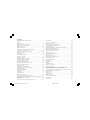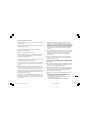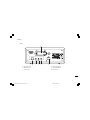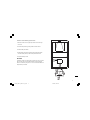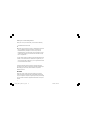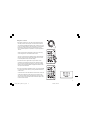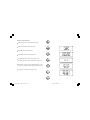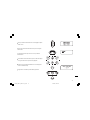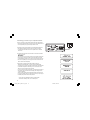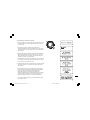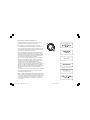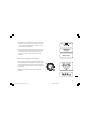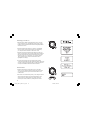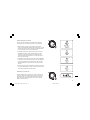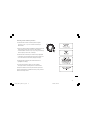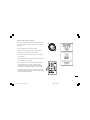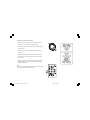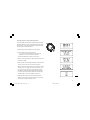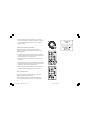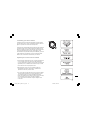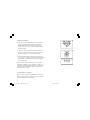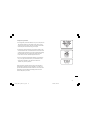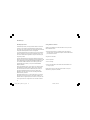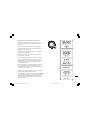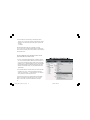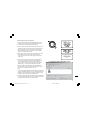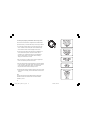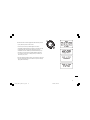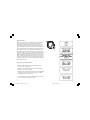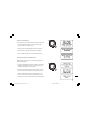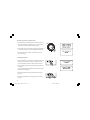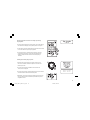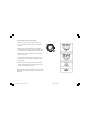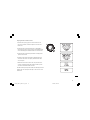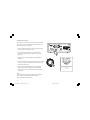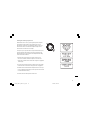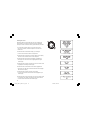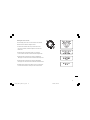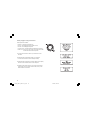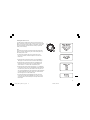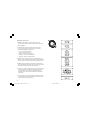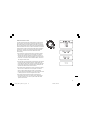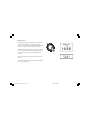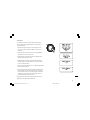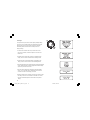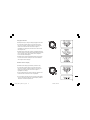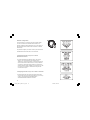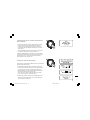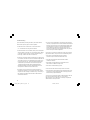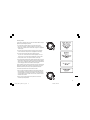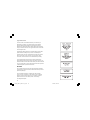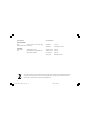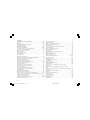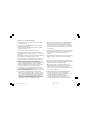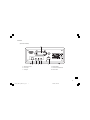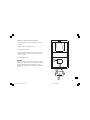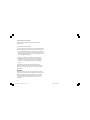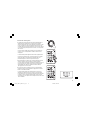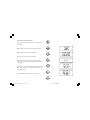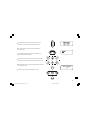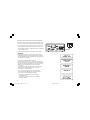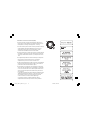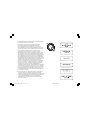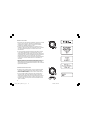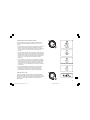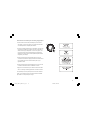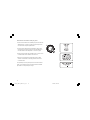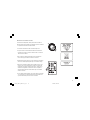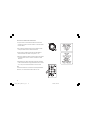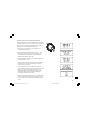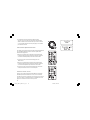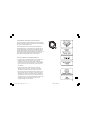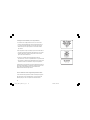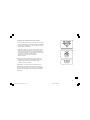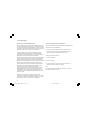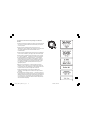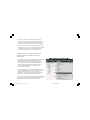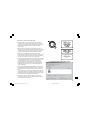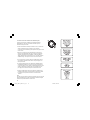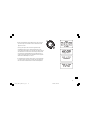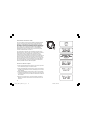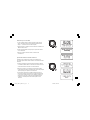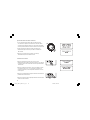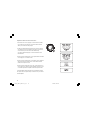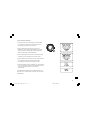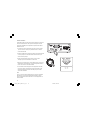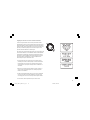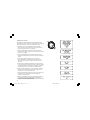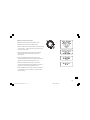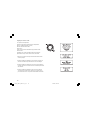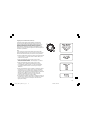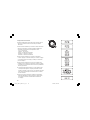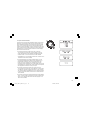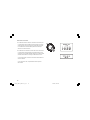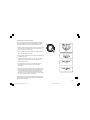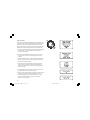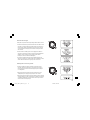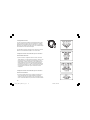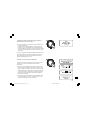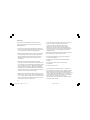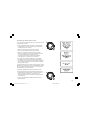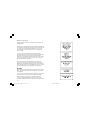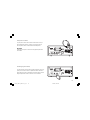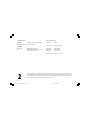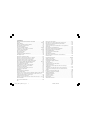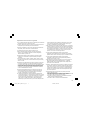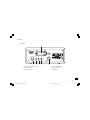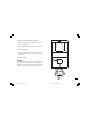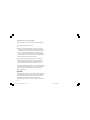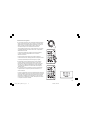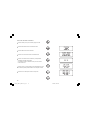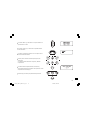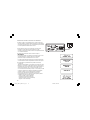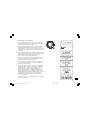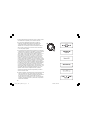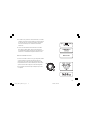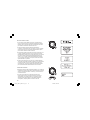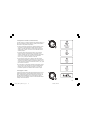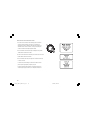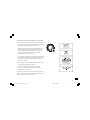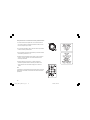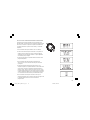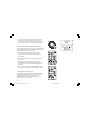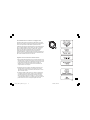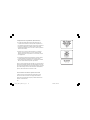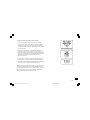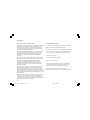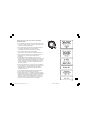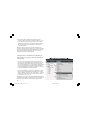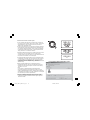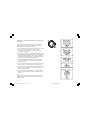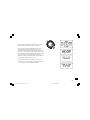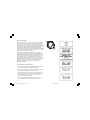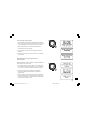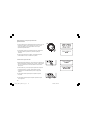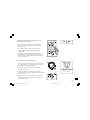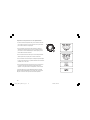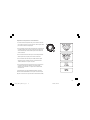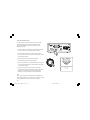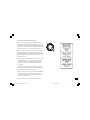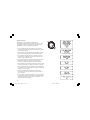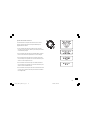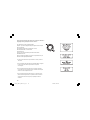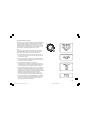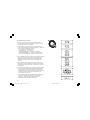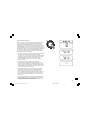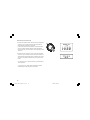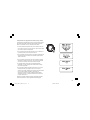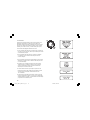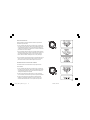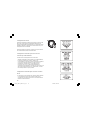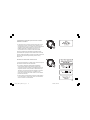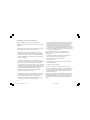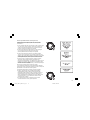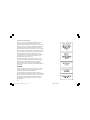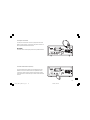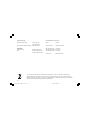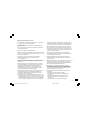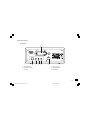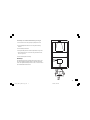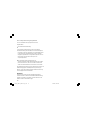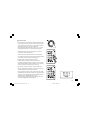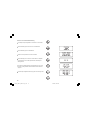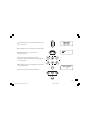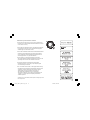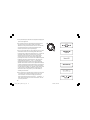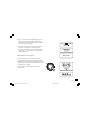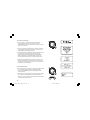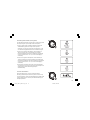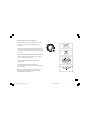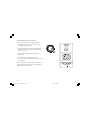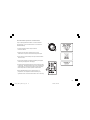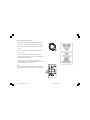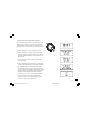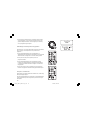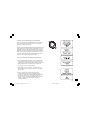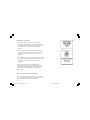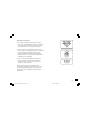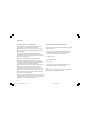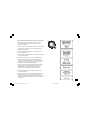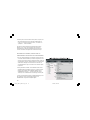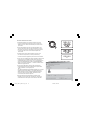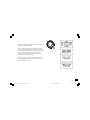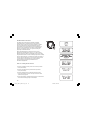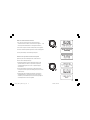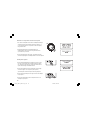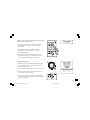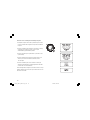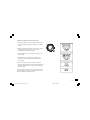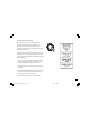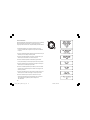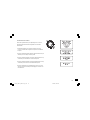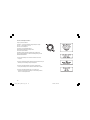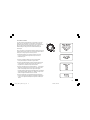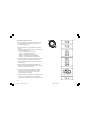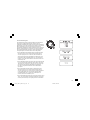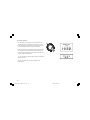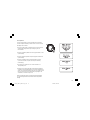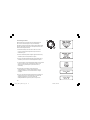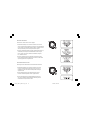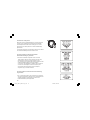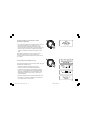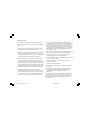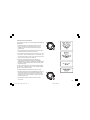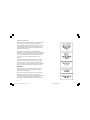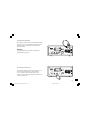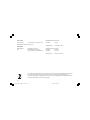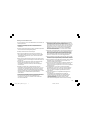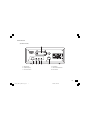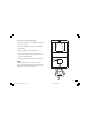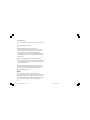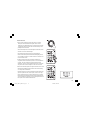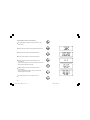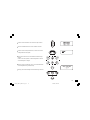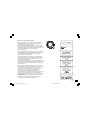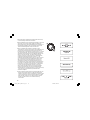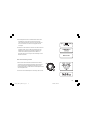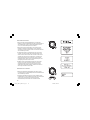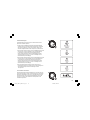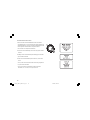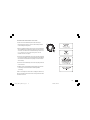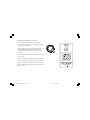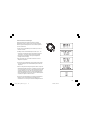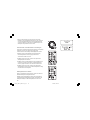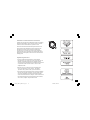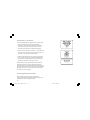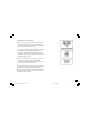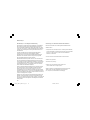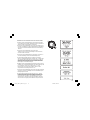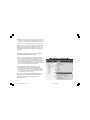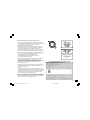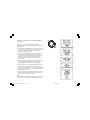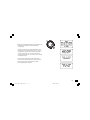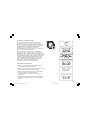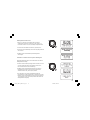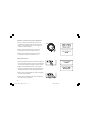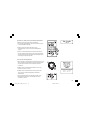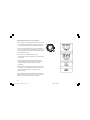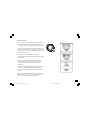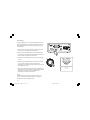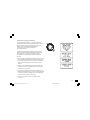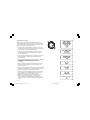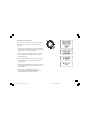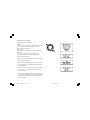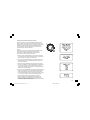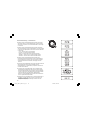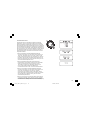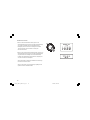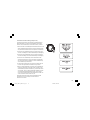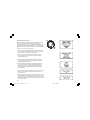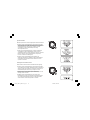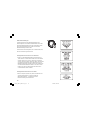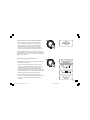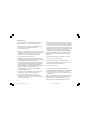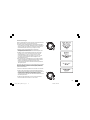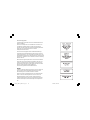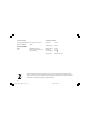Pagina wordt geladen...
Pagina wordt geladen...
Pagina wordt geladen...
Pagina wordt geladen...
Pagina wordt geladen...
Pagina wordt geladen...
Pagina wordt geladen...
Pagina wordt geladen...
Pagina wordt geladen...
Pagina wordt geladen...
Pagina wordt geladen...
Pagina wordt geladen...
Pagina wordt geladen...
Pagina wordt geladen...
Pagina wordt geladen...
Pagina wordt geladen...
Pagina wordt geladen...
Pagina wordt geladen...
Pagina wordt geladen...
Pagina wordt geladen...
Pagina wordt geladen...
Pagina wordt geladen...
Pagina wordt geladen...
Pagina wordt geladen...
Pagina wordt geladen...
Pagina wordt geladen...
Pagina wordt geladen...
Pagina wordt geladen...
Pagina wordt geladen...
Pagina wordt geladen...
Pagina wordt geladen...
Pagina wordt geladen...
Pagina wordt geladen...
Pagina wordt geladen...
Pagina wordt geladen...
Pagina wordt geladen...
Pagina wordt geladen...
Pagina wordt geladen...
Pagina wordt geladen...
Pagina wordt geladen...
Pagina wordt geladen...
Pagina wordt geladen...
Pagina wordt geladen...
Pagina wordt geladen...
Pagina wordt geladen...
Pagina wordt geladen...
Pagina wordt geladen...
Pagina wordt geladen...
Pagina wordt geladen...
Pagina wordt geladen...
Pagina wordt geladen...
Pagina wordt geladen...
Pagina wordt geladen...
Pagina wordt geladen...
Pagina wordt geladen...
Pagina wordt geladen...
Pagina wordt geladen...
Pagina wordt geladen...
Pagina wordt geladen...
Pagina wordt geladen...
Pagina wordt geladen...
Pagina wordt geladen...
Pagina wordt geladen...
Pagina wordt geladen...
Pagina wordt geladen...
Pagina wordt geladen...
Pagina wordt geladen...
Pagina wordt geladen...
Pagina wordt geladen...
Pagina wordt geladen...
Pagina wordt geladen...
Pagina wordt geladen...
Pagina wordt geladen...
Pagina wordt geladen...
Pagina wordt geladen...
Pagina wordt geladen...
Pagina wordt geladen...
Pagina wordt geladen...
Pagina wordt geladen...
Pagina wordt geladen...
Pagina wordt geladen...
Pagina wordt geladen...
Pagina wordt geladen...
Pagina wordt geladen...
Pagina wordt geladen...
Pagina wordt geladen...
Pagina wordt geladen...
Pagina wordt geladen...
Pagina wordt geladen...
Pagina wordt geladen...
Pagina wordt geladen...
Pagina wordt geladen...
Pagina wordt geladen...
Pagina wordt geladen...
Pagina wordt geladen...
Pagina wordt geladen...
Pagina wordt geladen...
Pagina wordt geladen...
Pagina wordt geladen...
Pagina wordt geladen...
Pagina wordt geladen...
Pagina wordt geladen...
Pagina wordt geladen...
Pagina wordt geladen...
Pagina wordt geladen...
Pagina wordt geladen...
Pagina wordt geladen...
Pagina wordt geladen...
Pagina wordt geladen...
Pagina wordt geladen...
Pagina wordt geladen...
Pagina wordt geladen...
Pagina wordt geladen...
Pagina wordt geladen...
Pagina wordt geladen...
Pagina wordt geladen...
Pagina wordt geladen...
Pagina wordt geladen...
Pagina wordt geladen...
Pagina wordt geladen...
Pagina wordt geladen...
Pagina wordt geladen...
Pagina wordt geladen...
Pagina wordt geladen...
Pagina wordt geladen...
Pagina wordt geladen...
Pagina wordt geladen...
Pagina wordt geladen...
Pagina wordt geladen...
Pagina wordt geladen...
Pagina wordt geladen...
Pagina wordt geladen...
Pagina wordt geladen...
Pagina wordt geladen...
Pagina wordt geladen...
Pagina wordt geladen...
Pagina wordt geladen...
Pagina wordt geladen...
Pagina wordt geladen...
Pagina wordt geladen...
Pagina wordt geladen...
Pagina wordt geladen...
Pagina wordt geladen...
Pagina wordt geladen...
Pagina wordt geladen...
Pagina wordt geladen...
Pagina wordt geladen...
Pagina wordt geladen...
Pagina wordt geladen...
Pagina wordt geladen...
Pagina wordt geladen...
Pagina wordt geladen...
Pagina wordt geladen...
Pagina wordt geladen...
Pagina wordt geladen...
Pagina wordt geladen...
Pagina wordt geladen...
Pagina wordt geladen...
Pagina wordt geladen...
Pagina wordt geladen...
Pagina wordt geladen...
Pagina wordt geladen...
Pagina wordt geladen...
Pagina wordt geladen...
Pagina wordt geladen...
Pagina wordt geladen...
Pagina wordt geladen...
Pagina wordt geladen...
Pagina wordt geladen...
Pagina wordt geladen...
Pagina wordt geladen...
Pagina wordt geladen...
Pagina wordt geladen...
Pagina wordt geladen...
Pagina wordt geladen...

175
Inhoudsopgave
BELANGRIJKE VEILIGHEIDSINSTRUCTIES ............................................... 176
Besturingselementen ................................................................................. 177-178
De Afstandsbediening ........................................................................................ 179
De batterij van de afstandsbediening vervangen ......................................... 180
Vóór u dit product kunt gaan gebruiken ......................................................... 181
Navigatieknoppen ............................................................................................... 182
Functies van de afstandsbediening ........................................................ 183-184
De radio op uw computernetwerk aansluiten ................................................. 185
Aansluiten op een draadloos netwerk ..................................................... 186-188
Na het aansluiten op uw netwerk ..................................................................... 188
Uw radio aanschakelen ..................................................................................... 189
Het volume instellen ......................................................................................... 189
Het Audiogeluid instellen (toonregelaar) ....................................................... 190
Uw radio uitschakelen ....................................................................................... 190
Een radiostation selecteren .............................................................................. 191
Een radiostation op locatie selecteren ........................................................... 192
Een radiostation op genre selecteren ............................................................. 193
Een radiostation opslaan als voorkeurzender .............................................. 194
Een voorkeurzender oproepen ......................................................................... 195
Luisteren naar eerder uitgezonden materiaal ...................................... 196-197
Uitzendingen vooruitspoelen / terugspoelen ................................................ 197
De Speel-/Pauzefunctie ..................................................................................... 197
Uw radio op een webpagina op maat instellen ............................................. 198
Een account op Reciva’s webpagina registreren ......................................... 198
Mijn Stations configureren ................................................................................ 199
Als een radiostation niet in de lijst staat ......................................................... 199
Mijn Streams configureren ................................................................................ 200
De Mediaspeler .................................................................................................. 201
Standaard gebruik van de Mediaspeler ......................................................... 201
Gedeelde Mappen in Windows gebruiken ..................................................... 201
De gedeelde audiobestanden met de radio opzoeken ....................... 202-203
Een Windows PC instellen, zodat de radio uw audiobestanden via een
UPnP server kan benaderen ........................................................................... 203
De radio aansluiten via UPnP ............................................................................ 204
Mediabestanden opzoeken en afspelen bij gebruik van UPnP ......... 205-206
Mediabestanden selecteren ............................................................................... 207
Naar een volledig album luisteren .................................................................. 207
Naar een enkel nummer luisteren ................................................................... 208
Albums in de rij zetten om later af te spelen ................................................. 208
Nummers in de rij zetten om later af te spelen ............................................. 209
Het afspelen regelen ........................................................................................... 209
Bladeren door de lijst met nummers die in de rij staan om afgespeeld te
gaan worden .......................................................................................................... 210
De medialijst leegmaken ................................................................................... 210
Nummers in de medialijst herhaaldelijk afspelen ........................................ 211
Nummers in willekeurige volgorde afspelen ................................................. 212
Aansluiting voor AUX-invoer ............................................................................ 213
Het AUX-ingangsniveau instellen .................................................................... 214
De klok instellen ................................................................................................ 215
Het klokformaat instellen .................................................................................. 216
Zomer-/wintertijd instellen ................................................................................. 217
De wekker instellen ................................................................................... 218-219
Als de wekker afgaat ......................................................................................... 220
De wekker uitzetten ........................................................................................... 221
De Slaa
pti
mer ..................................................................................................... 222
Het Achtergrondlicht .......................................................................................... 223
Een taal selecteren ............................................................................................ 224
De softwareversie tonen ................................................................................... 224
Het netwerk configureren .................................................................................. 225
De radio instellen om alleen een bedrade Ethernetaansluiting
te gebruiken ....................................................................................................... 225
De radio instellen om alleen een Wi-Fi aansluiting te gebruiken .............. 225
De radio instellen om een Ethernet- of WiFi aansluiting te gebruiken ...... 226
De netwerknaam handmatig invoeren .............................................................. 226
Probleem oplossen ........................................................................................... 227
Fabriekswaarden terugzetten .......................................................................... 228
De firmware upgraden ....................................................................................... 229
De koptelefoonaansluiting ................................................................................ 230
De Lijn-uitgang (3,5mm poort) ......................................................................... 230
Specificaties......................................................................................................... 231
Kenmerken van het circuit................................................................................. 231
20071001_WFR-20_381R101-A_NL.p65 2007/10/1, ¤U¤È 05:284

176
Belangrijke veiligheidsinstructies
1. Lees alle gebruiks- en veiligheidsinstructies door, en zorg ervoor dat
u ze begrijpt, vóór u de radio gaat gebruiken.
2. Bewaar instructies: bewaar de gebruiks- en veiligheidsinstructies
voor latere naslag.
3. Volg waarschuwingen: volg alle waarschuwingen op het apparaat en
in de gebruiksinstructies.
4. Volg alle behandelings- en gebruiksinstructies.
5. Water en vochtigheid: gebruik het apparaat niet in de buurt van water.
Gebruik het niet bij een bad, waskom, wasbak, afwasbak, in een natte
kelder, bij een zwembad, enz.
6. Haal vóór het schoonmaken de stekker uit het stopcontact.
Gebruik voor het schoonmaken van de buitenkant alleen
een lichtvochtige doek.
7. Plaats de radio niet op een onstabiele kar, standaard, beugel of tafel.
De radio kan vallen en persoonlijk letsel of schade aan de radio
veroorzaken.
8. Ventilatie: plaats de radio zodanig dat de plaatsing en locatie een
goede ventilatie waarborgen. Plaats de radio bijv. niet op een bed,
bankstel, kleed of een andere soort zachte ondergrond die de
ventilatieopeningen kan blokkeren. Plaats de radio niet in een
ingebouwde omgeving, zoals in een kast, waarbij de luchtstroom
door de ventilatieopeningen verhinderd kan worden.
9. Voedingsbronnen: gebruik de radio alleen met voedingsbronnen van
het type dat aangegeven is op het typeplaatje. (Raadpleeg uw
radiodealer of elektriciteitsbedrijf als u niet zeker weet wat voor
type voeding in uw huis beschikbaar is.)
10. Stroomsnoer: plaats het stroomsnoer zodanig dat mensen er niet
makkelijk op kunnen gaan staan, het niet bekneld raakt, en er geen
voorwerpen opgezet zullen worden. Wees vooral voorzichtig met de
snoeren bij stekkers, stekkerdozen en waar het snoer het apparaat
verlaat. Trek altijd aan de stekker nooit aan het snoer. Gebruik de
radio alleen met het type voedingsbron dat aangegeven is op het
typeplaatje. Raadpleeg uw radiodealer of elektriciteitsbedrijf als u
niet zeker weet wat voor type voeding in uw huis beschikbaar is.
11. Voorkom het overbelasten van stopcontacten en verlengsnoeren.
Dit kan resulteren in brand of elektrische schokken. Steek nooit
voorwerpen in de openingen van de radio. De voorwerpen kunnen
onder spanning komen te staan of kortsluiting veroorzaken. Dit kan
brand en schokken veroorzaken.
12. Haal de stekker uit het stopcontact als de radio langere tijd
onbeheerd of ongebruikt zal zijn. Dit voorkomt mogelijke schade
door blikseminslag of stroompieken.
13. Verwijder de batterijen als de radio langere tijd onbeheerd of
ongebruikt zal zijn. De batterijen zouden kunnen lekken en uw
radio beschadigen.
14. Probeer niet zelf onderhoud aan de ontvanger uit te voeren. Als u de
behuizing openmaakt kunt u uzelf blootstellen aan gevaarlijke
spanningen, en de garantie vervalt. Laat al het onderhoud alleen
doen door geautoriseerd onderhoudspersoneel.
15. Binnendringen van Voorwerpen en Vloeistoffen: duw nooit
voorwerpen in de openingen van de radio, omdat ze punten die
onder spanning staan kunnen aanraken en kortsluiting kunnen
veroorzaken. Dit kan leiden tot brand of elektrische schokken.
Mors nooit vloeistoffen op/in het apparaat.
16. Het apparaat heeft onderhoud door gekwalificeerd personeel
nodig indien:
het stroomsnoer of de stekker beschadigd is.
voorwerpen in de radio gevallen zijn, of vloeistoffen erin
gemorst zijn.
de radio blootgesteld geweest is aan regen of water.
de radio niet normaal werkt, of duidelijk anders werkt
dan voorheen.
de radio gevallen is of de behuizing beschadigd is.
A:
B:
C:
D:
E:
NL
20071001_WFR-20_381R101-A_NL.p65 2007/10/1, ¤U¤È 05:285

177
Bedieningselementen
(Voorzijde)
1.
2.
Selecteren / Aan/Uit / Volume instellen
Infra-rood sensor
Luidsprekers
LCD-scherm
3.
4.
20071001_WFR-20_381R101-A_NL.p65 2007/10/1, ¤U¤È 05:286

178
Bedieningselementen
(Achterzijde)
5.
6.
7.
Voedingsaansluiting
Koptelefoonaansluiting
Lijn-uitgang
AUX-IN-aansluiting
LAN poort (Ethernet)
Wi-Fi antenne
8.
9.
10.
NL
20071001_WFR-20_381R101-A_NL.p65 2007/10/1, ¤U¤È 05:287

179
De afstandsbediening
1.
2.
3.
4.
5.
6.
7.
8.
9.
10.
11.
12.
13.
14
15.
16.
Radio
Klok- / Tijd
Voorkeurzenders 1-6
Respons 1
Medialijst / Medialijst Leegmaken
Terugspoelen
Pauze- / Stop
Vooruitspoelen
Terug
Selecteren / Audio 3
Menu Neer
Menu Op
Volume Op/Neer
Aan / Standby 4
AUX-IN 5
Media
20071001_WFR-20_381R101-A_NL.p65 2007/10/1, ¤U¤È 05:288

180
De batterij van de afstandsbediening vervangen
1. Schuif met het eind van een paperclip het palletje naar rechts.
2. Haal de batterijhouder eruit door hem in de getoonde richting
te duwen.
3. Haal de batterij uit de houder
4. Vervang de batterij (door een CR2032 of equivalent) en zorg ervoor
dat de positieve kant, als u de houder zoals getoond beet houdt,
naar u toe gericht is.
5. Plaats de batterijhouder weer terug.
BELANGRIJK:
Stel de batterij niet bloot aan extreme hitte door direct zonlicht, vuur,
enz. Breng afgedankte batterijen weg bij een geschikt inzamelpunt
ervoor. Gooi afgedankte batterijen niet in het vuur; ze horen ook niet in
een afvalverbrander terecht te komen.
NL
20071001_WFR-20_381R101-A_NL.p65 2007/10/1, ¤U¤È 05:289

181
Vóór u dit product kunt gaan gebruiken
Vóór u uw Internetradio kunt gaan gebruiken moet u het
volgende hebben:
Een breedband internetaansluiting.
Een draadloos toegangspunt (Wi-Fi router) of een bedrade
Ethernetaansluiting (10 of 100 Mbits/sec met LAN-aansluiting) die,
bij voorkeur via een router, aangesloten is op uw breedband Internet.
In veel gevallen zijn uw breedband modem, router en draadloos
toeganspunt gecombineerd in één apparaat dat geleverd is door uw
Internet Service Provider of dat u kunt kopen in een
computerspeciaalzaak.
Als uw draadloze netwerk geconfigureerd is met
gegevensversleuteling via WEP (Wired Equivalent Privacy) of WPA
(Wi-Fi Protected Access), dan moet u de WEP- of WPA-sleutel
weten zodat de Internetradio kan communiceren met uw netwerk.
De Internetradio werkt typisch binnen een afstand van 100 meter van uw
draadloze toegangspunt. Het feitelijk bereik hangt af van het type
gebouw, van de vraag of andere draadloze netwerken in de buurt zijn,
en van mogelijke bronnen van interferentie.
BELANGRIJK:
Zorg ervoor, vóór u verder gaat, dat uw draadloze toegangspunt
en router aan staan en werken met uw breedband Internetvoorziening
(gebruik uw computer om dit te testen). Lees de instructies van uw
draadloze router om dit werkend te krijgen.
20071001_WFR-20_381R101-A_NL.p65 2007/10/1, ¤U¤È 05:2810

182
Navigatieknoppen
1. De meeste functies van uw radio kunt u uitvoeren met de draaiknop
op het voorpaneel. Draai de knop met de klok mee of tegen de klok in
om de gewenste functie op te lichten, en druk kort op de draaiknop
om die functie te selecteren. Met ‘druk’ wordt in deze
gebruiksaanwijzing altijd bedoeld ‘druk en laat los’. Als u een knop
lang ingedrukt moet houden, dan wordt dit expliciet aangegeven.
De draaiknop werkt ook als normale volumeknop, als u niet door
systeemmenu’s aan het navigeren bent.
De draaiknop heeft nog een andere functie. Als u bij het luisteren
naar de radio lang op de knop drukt, wordt een menu geopend waarin
u de instelling van hoge en lage tonen kunt aanpassen.
2. Uw WFR-20 radio wordt geleverd met een compacte
afstandsbediening. U kunt hier alle functies mee uitvoeren.
Bij veel functies moet de gebruiker een selectie in een menu maken.
Gebruik de Op/Neerpijltjes, aangeduid met MENU, om de gewenste
functie op te lichten. Druk vervolgens op de Select-knop.
3. Als u tijdens het navigeren door menu’s een fout gemaakt hebt,
dan kunt u in het algemeen teruggaan naar het vorige menu door op
de afstandsbediening op de Back-knop te drukken.
Menu’s bevatten ook een ‘Back’ optie, zodat u de radio ook zonder
afstandsbediening kunt gebruiken: hiermee kunt u teruggaan naar het
vorige menu. U kunt deze optie selecteren met de draaiknop op het
voorpaneel of met de afstandsbediening. Als in deze
gebruiksaanwijzing gesproken wordt over de ‘Back’-optie dan kunt
u één van beide genoemde methoden gebruiken.
NL
20071001_WFR-20_381R101-A_NL.p65 2007/10/1, ¤U¤È 05:2811

183
Functies van de afstandsbediening
De Standby-knop wordt gebruikt om uw radio aan en uit te zetten.
Met de Radioknop opent u het menu voor de radiostations.
Met de Mediaknop opent u het Mediamenu.
Met de AUX-knop selecteert u de AUX-invoerstand.
Met de klokknop opent u het menu voor de wekker en slaaptimer.
Bij lang indrukken, als de radio gebruikt wordt, wordt de tijd en
datum getoond.
De Select-knop wordt gebruikt om een opgelicht item in een menu
te kiezen. Bij lang indrukken wordt normaal het Audio-instelmenu
geopend.
De Back-knop wordt gebruikt om terug te gaan naar het vorige menu.
20071001_WFR-20_381R101-A_NL.p65 2007/10/1, ¤U¤È 05:2812

184
De Op/Neerknoppen voor het menu worden gebruikt om een optie in
een menu op te lichten.
Met de Op/Neerknoppen voor het volume kunt u het volume wijzigen.
Met de Nummerknoppen kunt u snel één van de zes
voorkeurzenders kiezen.
Met de Queue-knop wordt de medialijst (queue) van de
speler getoond. Bij lang indrukken wordt de medialijst leeggemaakt
en het spelen gestopt.
Met de Terugspoel-, Pauze- en Vooruitspoelknop kunt u het afspelen
van de Mediaspeler regelen.
De Reply-knop is gereserveerd voor toekomstig gebruik.
NL
20071001_WFR-20_381R101-A_NL.p65 2007/10/1, ¤U¤È 05:2813

185
De radio op uw computernetwerk aansluiten
1. Zet uw radio op een vlakke ondergrond en steek de stekker in de
voedingsingang achter op uw radio (aangegeven met ‘AC in’);
steek de stekker er goed in.
2. Als u een bedraad netwerk wilt gebruiken, sluit dan de Ethernetkabel
in de LAN poort, achter op de radio. Als een verbinding via een
kabel beschikbaar is, dan gebruikt de radio deze in plaats van een
mogelijke draadloze verbinding.
3. Steek het andere eind van het stroomsnoer in het stopcontact en zet
dit stopcontact aan.
BELANGRIJK:
De radio wordt via de voedingsingang aangesloten op de voeding.
Deze voedingsingang moet tijdens normaal gebruik toegankelijk zijn.
Haal de stekker uit het stopcontact, als u de radio volledig van de
voeding wilt afsluiten.
4. Het scherm voor op de radio licht op en toont:
‘Welcome to Internet Radio’. Als u een bedrade Ethernetverbinding
met uw router gebruikt, dan maakt de radio een verbinding en een
update van de lijst met radiostations wordt gedownload. Na het
aansluiten op het netwerk wordt het hoofdmenu geopend.
Als u geen bedrading gebruikt, of als zij niet werkt, dan verschijnt na
een aantal seconden ‘Scan for networks’ in het scherm.
De LAN bevat twee indicatielichtjes.
Als u problemen heeft met uw bedrade aansluiting, dan zouden
ze kunnen helpen met het bepalen van de mogelijke oorzaak van
het probleem.
Groen AAN = Verbinding gemaakt,
Knipperend = Gegevens worden verzonden
Geel AAN = 100M bps verbinding,
UIT = 10M bps verbinding
20071001_WFR-20_381R101-A_NL.p65 2007/10/1, ¤U¤È 05:2814

186
Aansluiten op een draadloos netwerk
1. Druk op de Select-knop als het scherm ‘Scan for networks’ toont.
De radio scant nu alle beschikbare draadloze netwerken af en toont
in het scherm ‘Scanning’.
2. Als de radio geen netwerk kan vinden, wordt ‘No Wireless Networks
Found’ getoond. In dit geval moet u uw draadloze toegangspunt
werkend krijgen (zie de instructies ervoor).
3. Als de radio uw draadloze netwerk vindt, dan wordt de Netwerknaam
(ESSID) voor het toegangspunt op het scherm getoond. Deze is
naam is toegewezen aan het toegangspunt door degene die het
netwerk opgezet heeft – bijv. ‘My Home Network’.
4. Het is mogelijk, en in sommige omgevingen te verwachten,
dat uw radio meerdere draadloze toegangspunten vindt. Kies in dit
geval degene waar uw radio mee verbonden moet worden.
5. Draai aan de draaiknop om het ESSID voor elk gevonden
toegangspunt te tonen. Ga naar stap 7 op de volgende pagina
als u uw netwerk gevonden hebt.
6. Als u uw netwerk niet kunt vinden, is het mogelijk dat het zodanig
geconfigureerd is dat het ESSID niet uitgezonden wordt (het is dan
‘verborgen’). Gebruik in dit geval de ‘Back’ optie en selecteer
‘Enter network name’. Deze procedure is beschreven in
‘De netwerknaam handmatig invoeren’ in het onderdeel
‘Het netwerk configureren’. Als u weet dat uw netwerknaam niet
verborgen is, scan dan opnieuw of raadpleeg het onderdeel
‘Probleem oplossen’.
Gebruik, als u een fout maakt, de ‘Back’ optie om terug te gaan naar
het vorige scherm.
NL
20071001_WFR-20_381R101-A_NL.p65 2007/10/1, ¤U¤È 05:2815

187
7. Druk op de draaiknop als het ESSID voor het gewenste toegangspunt
op het scherm opgelicht is.
8. Als uw netwerk niet met een versleutelingscode geconfigureerd is,
dan toont het scherm Çonnecting to network’ en vervolgens
‘Network OK’. In dit geval heeft uw radio met succes een verbinding
met het netwerk gemaakt; ga verder bij het onderdeel ‘Na het
aansluiten op uw netwerk’, op de volgende pagina.
9. Als het scherm ‘Enter WEP key’ of ‘Enter WPA key’ toont, dan komt
dit doordat het netwerk een versleuteling gebruikt: WEP (Wired
Equivalent Privacy) of WPA (Wi-Fi Protected Access). U moet dan de
juiste WEP- of WPA-sleutel op uw radio invoeren om met het
netwerk te kunnen communiceren. Als u deze sleutel niet hebt,
vraag hem dan aan de persoon die het netwerk opgezet heeft.
Bij sommige Wi-Fi routers is de sleutel al door de fabrikant ingesteld.
Raadpleeg in dit geval de documentatie ervan. WEP-sleutels zijn
10 tot 26 tekens lang (gebruik 0 - 9 en A - F). Sommige Wi-Fi
toegangspunten kunnen voor WEP ook een testzin (passphrase)
gebruiken. Deze voldoen echter niet aan een gedefinieerde standaard
en worden niet ondersteund. WPA-sleutels worden normaal opgezet
met een testzin die 8 tot 63 tekens lang is.Uw radio kan testzinnen
voor WPA-sleutels accepteren. Als u de WEP- of WPA-sleutel eerder
al ingevoerd hebt, en de fabrieksinstellingen niet teruggezet zijn,
dan toont het scherm ‘Using saved key’, en de radio maakt een
verbinding met het netwerk.
10. Na 3 seconden kunt u de sleutel invoeren. Gebruik voor het invoeren
van de sleutel voor elk teken de draaiknop. Draai eraan om het
teken te selecteren, en druk ter bevestiging op de draaiknop.
WEP-sleutels gebruiken alleen de nummers 0 – 9 en letters A – F.
WPA-sleutels zijn gevoelig voor hoofd- en kleine letters, dus wees
precies bij het invoeren.
20071001_WFR-20_381R101-A_NL.p65 2007/10/1, ¤U¤È 05:2816

198
11. Druk, als u een fout maakt, op de afstandsbediening op ‘Back’ of
druk lang op de draaiknop om het ingevoerde teken te wissen.
Gebruik de linker- en rechterpijltjes om de aanwijzer te verplaatsen
en fout ingevoerde tekens te wijzigen.
12. Selecteer, na het invoeren van het laatste teken van de WEP- of
WPA-sleutel, het symbool ‘END’ en druk op de draaiknop.
(Het ‘END’ symbool bevindt zich tussen de punctuatiesymbolen
en de nummers 0 – 9). De radio moet nu een verbinding kunnen
maken met het netwerk.
Na het aansluiten op uw netwerk
1. Als uw radio aangesloten is op het netwerk (en het internet),
dan wordt het hoofdmenu getoond. Hiermee krijgt u toegang tot alle
belangrijkste functies van de radio. De afstandsbediening heeft ook
knoppen voor de verschillende opties in het hoofdmenu, behalve voor
het Configuratiemenu (Configure)
2. Draai aan de draaiknop totdat de optie ‘Off’ in het scherm
wordt opgelicht.
NL
20071001_WFR-20_381R101-A_NL.p65 2007/10/1, ¤U¤È 05:2817

189
Uw radio aanschakelen
1. Druk, als de radio in Standby-stand staat (en de klok toont),
op de Draaiknop (of druk op de Aan / Standby-knop op de
afstandsbediening). Draai aan de draaiknop om verschillende opties
in het menu op te lichten.
2. Druk, als het eerste item ‘Radio Stations’ (of ‘Stations’) opgelicht is,
op de draaiknop om het Radiomenu te openen. U kunt ook op de
afstandsbediening op de Radioknop drukken.
3. In het Radiomenu kunt u radiostations selecteren op locatie of genre.
U kunt ook voorkeurzenders selecteren. Bij het eerste keer
aansluiten op het internet wordt automatisch een radiostation in
Zender 1 opgeslagen. (U kunt dit later wijzigen.) Draai aan de
draaiknop zodat de stationsnaam in het scherm opgelicht wordt.
4. Druk nogmaals op de draaiknop en het scherm toont ‘Connecting’
terwijl het de audiostream voor het station opzoekt. Na een aantal
seconden moet u het radiostation gaan horen, en het scherm toont
extra informatie van de uitzending.
Het volume instellen
1. Als de radio speelt, en de stationsnaam in het scherm getoond wordt,
kunt u het volume wijzigen door aan de draaiknop te draaien,
of door op de afstandsbediening op de Op/Neerpijltjes voor het
volume te drukken.
2. Als de radio zich in de menustand bevindt, kunt u het volume wijzigen
door op de Volume Op/Neerpijltjes op de afstandsbediening te
drukken, of (zo’n 15 seconden) te wachten totdat het menu verdwijnt
en dan aan de draaiknop te draaien.
20071001_WFR-20_381R101-A_NL.p65 2007/10/1, ¤U¤È 05:2818

190
Het audiogeluid instellen (toonregelaar)
Uw radio heeft een Instelmenu voor Audio, waar u de hoge en lage tonen
van het geluid volgens uw persoonlijke smaak kunt aanpassen.
1. Houd, als de radio speelt, de draaiknop ingedrukt (of druk op de
afstandsbediening op de Select-knop). De radio opent het
Audiomenu, waar u de hoge en lage tonen kunt aanpassen, en ook
een alternatieve mogelijkheid hebt om naar het hoofdmenu te gaan.
2. Draai, als u de lage tonen wilt aanpassen, aan de draaiknop om
‘Bass’ op te lichten. Druk nu op de draaiknop en het huidige
basniveau wordt getoond. Draai aan de draaiknop om het gewenste
niveau in te stellen (tussen –5 en +5), en druk ter bevestiging op
de draaiknop.
3. Draai, als u de hoge tonen wilt aanpassen, aan de draaiknop om
‘Treble’ op te lichten. Druk nu op de draaiknop en het huidige hoge
tonenniveau wordt getoond. Draai aan de draaiknop om het gewenste
niveau in te stellen (tussen –5 en +5), en druk ter bevestiging op
de draaiknop.
4. Draai voor het snel annuleren van de hoge- en lage toneninstelling
aan de draaiknop om ‘Flat’ op te lichten. Druk op de draaiknop en de
equalizerniveaus worden allemaal teruggezet op de
standaardinstelling.
Uw radio uitschakelen
Vanuit het Audiomenu kunt u ook snel uw radio uitschakelen.
Druk lang op de draaiknop om het menu te openen en druk er kort op
om ‘Off’ te selecteren. Uw radio gaat onmiddellijk naar de Standby-stand
en de klok wordt getoond. U kunt ook op de afstandsbediening op de
Standby-knop drukken.
NL
20071001_WFR-20_381R101-A_NL.p65 2007/10/1, ¤U¤È 05:2819

191
Een radiostation selecteren
1. Druk, als de radio in Standby-stand staat, op de draaiknop om
hem aan te zetten. Druk, als de radio al speelt, op de draaiknop
om het menu te openen.Gebruik indien nodig de ‘Back’ optie om
terug te gaan naar het hoofdmenu.
2. Draai aan de draaiknop totdat ‘Radio Stations’ in het scherm
opgelicht wordt.
3. Druk op de draaiknop om het menu van de Radiostations te openen.
4. Draai aan de draaiknop om te kiezen tussen ‘Location’ (locatie)
of ‘Genre’.
Bij ‘Location’ kunt u een radiostation selecteren, eerst op basis van
geografische regio en dan op land.
Bij ‘Genre’ kunt u een radiostation selecteren op basis van de inhoud,
bijv. Klassiek, Rock, Sport, Nieuws, enz.
20071001_WFR-20_381R101-A_NL.p65 2007/10/1, ¤U¤È 05:2820

192
Een radiostation op locatie selecteren
1. Draai aan de draaiknop om door een lijst van regio’s te scrollen.
Het menu is cyclisch, dus u kunt in beide richtingen door
blijven rollen.
2. Druk op de draaiknop als het gewenste continent opgelicht wordt.
Uw radio toont nu de beschikbare landen. Dit menu is ook cyclisch
(dus u kunt bijv. terugdraaien om snel naar het Verenigd Koninkrijk
(UK) te gaan).
3. Draai aan de draaiknop totdat het gewenste land opgelicht wordt en
druk ter bevestiging van uw keuze op de draaiknop. De lijst met
stations voor dat land wordt nu getoond.
4. Draai aan de draaiknop totdat de gewenste stationsnaam
opgelicht wordt.
5. Druk op de draaiknop ter bevestiging van uw keuze.
Het scherm toont ‘Connecting’ terwijl het een verbinding zoekt met
het nieuwe station.
Merk op, als u problemen zou hebben met de aansluiting op een
bepaald station, dat niet alle stations 24 uur per dag uitzenden,
en sommige stations zijn niet altijd on-line.
NL
20071001_WFR-20_381R101-A_NL.p65 2007/10/1, ¤U¤È 05:2821

193
Een radiostation op genre selecteren
1. Draai aan de draaiknop om door een lijst met beschikbare
inhoudstypes te scrollen. Dit menu is cyclisch, dus u kunt in
beide richtingen door blijven scrollen.
2. Druk op de draaiknop ter bevestiging, als het gewenste Genre
opgelicht is in het scherm. Uw radio toont nu een stationslijst.
Dit menu is ook cyclisch.
3. Draai aan de draaiknop totdat de gewenste stationsnaam
opgelicht wordt.
4. Druk op de draaiknop ter bevestiging van uw keuze.
Het scherm toont ‘Connecting’ terwijl het een verbinding zoekt met
het nieuwe station.
Merk op, als u problemen zou hebben met de aansluiting op een
bepaald station, dat niet alle stations 24 uur per dag uitzenden, en
sommige stations zijn niet altijd on-line.
20071001_WFR-20_381R101-A_NL.p65 2007/10/1, ¤U¤È 05:2822

194
Een radiostation opslaan als voorkeurzender
Er zijn 12 geheugenplekken beschikbaar. U kunt deze benaderen
via de draaiknop. U kunt ook voorkeurzenders 1 – 6 benaderen via
de afstandsbediening.
1. Selecteer het gewenste station volgens de hiervoor
beschreven methode.
2. Gebruik, als de radio speelt, de draaiknop om het menu
‘Radio Stations’ te openen. Gebruik indien nodig de ‘Back’ optie.
3. Draai in dit menu aan de draaiknop om de lijst met voorkeurzenders
te tonen (Preset x).
4. Scroll door de lijst totdat u de volgende beschikbare geheugenplek
vindt (of de geheugenplek die u wilt wijzigen).
5. Houd de draaiknop ingedrukt, totdat het scherm toont dat het station
is opgeslagen – bijvoorbeeld ‘Assigned To Preset 1’ (toegewezen aan
Voorkeurzender 1). Het station wordt onder dit nummer opgeslagen.
Herhaal de procedure voor andere gewenste voorkeurzenders.
6. Met de afstandsbediening kunt u de voorkeurzenders 1 – 6
programmeren, door de gewenste Voorkeurzenderknop (1-6)
ingedrukt te houden; u heeft het ‘Radio Stations’ menu zo niet nodig.
NL
20071001_WFR-20_381R101-A_NL.p65 2007/10/1, ¤U¤È 05:2823

195
Een voorkeurzender oproepen
1. Gebruik tijdens het spelen van de radio de draaiknop om het menu
‘Radio Stations’ te openen. Gebruik indien nodig de ‘Back’ optie.
2. Draai in het menu de draaiknop om de gewenste voorkeurzenders
te tonen.
3. Draai aan de draaiknop om te scrollen door de voorkeurzenders
(nummer 1 – 12).
4. Licht de gewenste bewaarde voorkeurzender op en druk op de
draaiknop. De radio gaat nu een verbinding zoeken met het station
dat opgeslagen is in het geheugen.
5. U kunt ook, om één van deze stations te selecteren, op de
afstandsbediening kort op de Voorkeurzenderknoppen 1 – 6 drukken,
zonder door het menu te hoeven navigeren.
Let op:
Als u onder het geselecteerde nummer geen station hebt opgeslagen,
dan gaat de radio gewoon door met het spelen van het huidige station.
20071001_WFR-20_381R101-A_NL.p65 2007/10/1, ¤U¤È 05:2824

196
Luisteren naar eerder uitgezonden materiaal
Sommige radiostations staan het toe om naar programma’s die eerder
uitgezonden zijn, te luisteren. Als u een station selecteert dat deze
mogelijkheid heeft, dan begint het station niet onmiddellijk te spelen,
maar geeft de opties ‘Live’ (nu spelend) en ‘On demand’ (op verzoek).
1. Draai aan de draaiknop om ‘Live’ of ‘On Demand’ op te lichten.
2. Druk op de draaiknop om te selecteren: bij ‘Live’ wordt het huidig
uitgezonden programma gespeeld, bij ‘On Demand’ kunt u luisteren
naar eerder uitgezonden programma’s. De opties hangen af van het
gekozen station.
3. Als u ‘On Demand’ kiest, worden de namen van de beschikbare
programma’s getoond.
4. Draai aan de draaiknop om het programma waar u naar wilt luisteren
op te lichten. Druk op de draaiknop om het programma te selecteren.
5. Als u het programma waar u naar wilt luisteren gekozen hebt,
dan begint het óf te spelen, óf een lijst met dagen wordt getoond
waar u uit kunt kiezen, óf een starttijd voor het afspelen (00:00) wordt
getoond. Dit laatste is niet de tijd dat het originele programma werd
uitgezonden, maar de tijd binnenin het programma waarbij het
afspelen begint. (Ga naar stap 7 als een starttijd getoond wordt.)
6. Draai aan de draaiknop om de dag dat het programma werd
uitgezonden te selecteren en druk op de draaiknop. Het scherm
toont dan een starttijd voor het programma: 00:00.
NL
20071001_WFR-20_381R101-A_NL.p65 2007/10/1, ¤U¤È 05:2825

197
7. Druk nogmaals op de draaiknop als u wilt luisteren vanaf het begin
van het programma. U kunt ook aan de draaiknop draaien om een
gewenste starttijd te selecteren. Druk vervolgens op de draaiknop
om het programma te gaan afspelen.
Uitzendingen vooruitspoelen / terugspoelen
Bij stations waar u naar eerder uitgezonden programma’s kunt luisteren,
kunt u ook terug- of vooruitspoelen naar een punt binnen het
programma.
1. Druk op de afstandsbediening op de Vooruitspoelknop. De
afgespeelde tijd van het programma wordt getoond, en het programma
wordt automatisch in stappen van 30 seconden verder gespoeld.
2. Druk op de Select-knop als het gewenste punt in het
programma bereikt is.
3. Druk op de afstandsbediening op de Terugspoelknop om terug
te spoelen. De afgespeelde tijd van het programma wordt getoond,
en het programma wordt automatisch in stappen van 30 seconden
teruggespoeld.
4. Druk op de Select-knop als het gewenste punt in het programma
bereikt is. Het programma wordt dan verder gespeeld vanaf dat punt.
De Speel- / Pauzefunctie
Bij het luisteren naar eerder uitgezonden materiaal kunt u, indien nodig,
het afspelen tijdelijk stoppen.
Druk voor het tijdelijk stoppen van het afspelen op de afstandsbediening
op de Speel/Pauze-knop. Druk er nogmaals op om weer door te gaan
met afspelen.
20071001_WFR-20_381R101-A_NL.p65 2007/10/1, ¤U¤È 05:2926

198
Uw radio op een webpagina op maat instellen
Naast het opslaan van uw favoriete radiostations als voorkeurzenders,
kunt u ook een speciale lijst met stations maken die op de radio
verschijnen onder het menu ‘My Stuff’.
De WFR-20 gebruikt Internetradiotechnologie die ontwikkeld is door een
Brits bedrijf, Reciva Ltd, uit de omgeving van Cambridge. U kunt op de
webpagina van Reciva uw radio laten registreren en dan een lijst met
radiostations voor uw speler opgeven. Deze stations kunnen gekozen
worden uit een grote lijst van voorgeselecteerde zenders. U kunt ook
nieuwe radiostations toevoegen door het internetadres (URL) van de
audiostream van dat station aan de lijst toe te voegen.
Een account op Reciva’s webpagina registreren
1. Open de webpagina http://www.reciva.com met de internetbrowser
van uw computer. Klik op de koppeling ‘My Account’ en volg de
instructies op het scherm om een account te registreren. Tijdens het
registreren wordt via email een validatiecode naar u gestuurd.
Voer deze code in als u erom gevraagd wordt.
2. Na het inloggen in uw account, kunt u vanuit ‘My Account’ uw
informatie aanpassen in ‘My Stations’, ‘My Streams’, ‘My Details’
en ‘My Radios’.
3. U kunt nu, door het volgen van de koppeling ‘My Radios’,
uw Internetradio aan uw account op de webpagina toevoegen.
In de sectie ‘My Radios’ moet u het 8-cijferige serienummer van uw
radio invoeren; u kunt dit op de radio vinden onder het menu
‘Configure > Version’. U moet ook de registratiecode van uw radio
invoeren; u kunt deze op de radio vinden onder het menu
‘Configure > Register’.
NL
20071001_WFR-20_381R101-A_NL.p65 2007/10/1, ¤U¤È 05:2927

199
Mijn Stations configureren
1. Met Reciva’s webpagina, http://www.reciva.com, kunt u naar
radiostations, die beschikbaar zijn in Reciva’s database, zoeken.
Als u op de webpagina naar stations zoekt, worden ze getoond met
zoekresultaten en een koppeling voor ‘Add to My Stations’
(toevoegen).
2. Klik op de koppeling ‘Add to My Stations’ om het station toe te
voegen aan de lijst ‘My Stations’ voor uw account. U kunt de lijst
wijzigen door in het onderdeel ‘My Account’ op ‘My Stations’
te klikken.
3. Als u Internetstations in ‘My Stations’ beschikbaar hebt, dan kunt u
deze afspelen vanaf uw Internetradio. De stations komen op uw radio
beschikbaar onder het menu ‘Radio Stations > My Stuff >
My Stations’.
Merk op dat het item ‘My Stuff’ en uw persoonlijke selectie
van radiostations (‘My Stations’) pas beschikbaar zijn als uw radio
de nieuwe stationslijst gedownload heeft. Sluit de voeding van de
radio opnieuw aan, als u onmiddellijk de nieuwe lijst van stations
wilt downloaden.
Als een radiostation niet in de lijst staat
Als u naar een station wilt luisteren die niet in de lijst van de radio en
ook niet op Reciva’s webpagina vermeld staat, dan kunt u een verzoek
indienen om deze toe te laten voegen aan hun database.
20071001_WFR-20_381R101-A_NL.p65 2007/10/1, ¤U¤È 05:2928

200
Mijn Streams configureren
1. Als u op de Reciva webpagina ingelogd bent met uw account,
kunt u uw eigen Internet Radiostreams toevoegen in het onderdeel
‘My Streams’, onder het onderdeel ‘My Account’. Dit zijn typisch
Internet Radiostations die u via uw computer gevonden hebt.
2. Klik op ‘My Streams’ en u wordt gevraagd om de naam van het
station en de URL van de mediastream in te voeren. De mediastream
URL is een koppeling naar de feitelijke audiostream van de
webpagina. Raadpleeg de FAQ sectie op Reciva’s webpagina,
http://www.reciva.com, als u vragen heeft over het bepalen van de
mediastream URL van een webpagina.
3. Als er in ‘My Streams’ Internetradiostreams beschikbaar zijn,
dan kunt u deze stations vanaf uw Internet Radio afspelen.
De stations worden op uw radio beschikbaar onder het menu
‘Stations > My Stuff > My Streams’.
Merk op dat het item ‘My Stuff’ en uw persoonlijke selectie
van radiostreams (‘My Streams’) pas beschikbaar zijn als uw radio
de nieuwe stationslijst gedownload heeft. Sluit de voeding van de
radio opnieuw aan, als u onmiddellijk de nieuwe lijst van stations
wilt downloaden.
NL
20071001_WFR-20_381R101-A_NL.p65 2007/10/1, ¤U¤È 05:2929

201
Mediaspeler
Standaard gebruik van de Mediaspeler
Met de Mediaspeler kunt u geluidsbestanden die opgeslagen zijn
op computers in uw netwerk afspelen.De ondersteunde
bestandsformaten zijn: MP3, WMA, AAC, WAV, FLAC, AIFF, Real
Audio, AU en speellijsten (M3U). Met DRM beveiligde inhoud kan niet
afgespeeld worden.
Uw radio ondersteunt twee methoden voor bestandstoegang.
U kunt gedeelde mappen op het netwerk benaderen. U kunt ook met
het Universele Plug & Play protocol (UPnP) een aansluiting maken met
applicaties voor bestandenservers.
Bij het gebruik van gedeelde mappen kunt u alle ondersteunde
bestandsformaten afspelen. Bij het gebruik van een UPnP server
hangt dit af van de gebruikte serversoftware. Microsoft Windows Media
Player 11 kan bijvoorbeeld MP3, WMA en WAV bestanden afspelen.
Voor het afspelen via UPnP van de andere ondersteunde
bestandsformaten moet u wellicht extra software van derden installeren.
Bij het gebruik van gedeelde mappen kunt u muziek selecteren op
Artiest, op Album, en optioneel op nummer binnen een Album.
Bij het gebruik van een UPnP server worden de zoek- en selectiecriteria
bepaald door de server, maar vaak worden extra opties zoals ‘Genre’
toegevoegd. Bij veel serverapplicaties kunt u bestanden ook benaderen
via de mappen waarin ze opgeslagen zijn.
Merk op dat als in dit onderdeel gesproken wordt over ‘PC’, er elk soort
computer dat inhoud op het netwerk kan delen, mee bedoeld wordt. Dus
Windows computers, maar ook Apple computers, Linux apparaten, enz.
We gebruiken voor het gemak de algemene term ‘PC’.
Gedeelde mappen in Windows gebruiken
Uw Windows PC instellen zodat de radio audiobestanden via gedeelde
mappen kan benaderen.
1. Zorg ervoor dat de PC beschikbaar is op hetzelfde netwerk als
uw Internetradio. Gebruik Windows Verkenner om de map op te
zoeken waar uw audiobestanden in opgeslagen zijn.
2. Rechtsklik op de map.
3. Selecteer ‘Eigenschappen’.
4. Klik op ‘Delen’.
5. Selecteer ‘Van deze map een gedeelde netwerkmap maken’ en
‘Netwerkgebruikers mogen mijn bestanden wijzigen’.
Let op:
probeer niet om van ‘Mijn documenten’, of één van de submappen ervan
(bijv. ‘Mijn muziek’), een gedeelde map te maken.
20071001_WFR-20_381R101-A_NL.p65 2007/10/1, ¤U¤È 05:2930

202
De gedeelde audiobestanden met de radio opzoeken
1. Gebruik de draaiknop om uw radio aan te zetten en het menu
te openen. Gebruik indien nodig de ‘Back’ optie om terug te
gaan naar het hoofdmenu.
2. Draai aan de draaiknop totdat ‘Media Player’ in het scherm opgelicht
wordt en druk op de draaiknop. U kunt ook de Mediaknop op de
afstandsbediening gebruiken.
3. Draai aan de draaiknop totdat ‘Windows Shares’ opgelicht wordt,
en druk op de draaiknop.
4. Draai aan de draaiknop totdat ‘Scan for PC’s’ opgelicht wordt en druk
nogmaals op de draaiknop.
5. De radio toont nu ‘Finding PCs’. Als PC’s in het netwerk mappen
delen, dan worden deze nu getoond. Draai als de radio klaar is
met zoeken aan de draaiknop om de PC die uw bestanden bevat
op te lichten. Als uw PC niet verschijnt, controleer dan de firewall
instellingen en of de map daadwerkelijk gedeeld is.
6. Druk op de draaiknop. De radio zoekt de geselecteerde PC af voor
gedeelde mappen. Als de beveiliging van de PC dit vereist kan u
gevraagd worden om een gebruikersnaam en wachtwoord in
te voeren. Voer deze in volgens de instellingen van de PC.
7. Draai aan de draaiknop om de juiste gedeelde map op te lichten
en druk op de draaiknop.
8. De radio toont ‘File Scan…’ en scant door de mediabestanden in de
gedeelde map. De onderste rij van het scherm toont namen van
mappen of bestanden om aan te tonen dat de radio aan het scannen
is. Bij een groot aantal audiobestanden kan het scannen een aantal
minuten duren.
NL
20071001_WFR-20_381R101-A_NL.p65 2007/10/1, ¤U¤È 05:2931

203
9. Na afloop van het scannen toont de radio ‘By Album’, ‘By Artist’, enz.
Gebruik de draaiknop om door de gescande mediabestanden te
scrollen, die nu georganiseerd zijn ‘Per Album’, ‘Per Artiest’ of in
‘Speellijsten’ – indien beschikbaar.
De eerste keer dat een bestandsscan wordt uitgevoerd wordt een
bestand ‘.reciva_ media_cache’ opgeslagen in de map waar de
audiobestanden zich bevinden. Dit bestand wordt gemaakt om het
scannen van bestanden de volgende keer sneller te laten verlopen.
Een Windows PC instellen, zodat de radio uw
audiobestanden via een UPnP server kan benaderen
1. Als uw PC Microsoft Windows XP of Windows Vista heeft, dan kunt
u Microsoft’s Windows Media Player 11 (WMP 11) gebruiken om als
uw UPnP (Universal Plug and Play) mediaserver te dienen. Indien nog
niet geïnstalleerd, dan kunt u Windows Media Player 11 downloaden
van Microsoft’s webpagina en installeren door de instructies van
de installatiewizard te volgen, of door Microsoft ’s Windows Update
te gebruiken.
2. Indien geïnstalleerd, kan WMP 11 een bibliotheek maken met alle
mediabestanden die beschikbaar zijn op de PC. Selecteer voor het
toevoegen van bestanden aan de bibliotheek ‘Bestand > Aan de
mediabibliotheek toevoegen … > Geavanceerde opties’, klik op
‘Toevoegen’. Kies de bestanden die u wilt toevoegen en klik op ‘OK’.
U moet nu uw Internetradio aansluiten op Windows Media Player 11 en
het configureren zodat uw radio toegang kan krijgen tot de
mediabibliotheek. Volg hiertoe de volgende stappen.
20071001_WFR-20_381R101-A_NL.p65 2007/10/1, ¤U¤È 05:2932

204
De radio aansluiten via UPnP
1. Gebruik de draaiknop om uw radio aan te zetten en het menu
te openen. Gebruik indien nodig de ‘Back’ optie. Selecteer het
‘Media Player’ menu. Draai aan de draaiknop om ‘UPNP Servers’
op te lichten.
2. Druk op de draaiknop en de radio scant alle beschikbare UPnP
servers af. Het scannen kan een aantal seconden duren. Vóór de
radio klaar is met scannen, wordt ‘Empty’ in het scherm getoond,
en als de radio geen UPnP servers vindt, dan blijft dit in het
scherm staan.
3. Selecteer na het scannen met de draaiknop uw UPnP server
(als meer dan één gevonden is), en druk op de draaiknop.
Uw radio toont normaal gesproken op dit moment ‘Access Denied’.
4. Uw PC kan nu een melding geven dat een apparaat een poging heeft
ondernomen om een verbinding te maken met uw UPnP server.
Onafhankelijk of dit het geval is, moet u nu, om de radio toegang te
geven tot uw mediabestanden, in WMP 11 op ‘Mediabibliotheek’
klikken en vervolgens ‘Media delen,...’ selecteren zodat het scherm
‘Media delen’ geopend wordt
5. In het scherm ‘Media Delen’, wordt uw radio vermeld als een
onbekend apparaat. Selecteer het apparaat door erop te klikken,
en klik op ‘Toestaan’ en vervolgens op ‘OK’.
Let op:
Als u Microsoft Windows’ firewall software gebruikt, dan zou dit juist
ingesteld moeten zijn door WMP 11. Als u firewall software van
derden gebruikt, dan moet u dit wellicht handmatig instellen om
ervoor te zorgen dat uw radio en WMP 11met elkaar kunnen
communiceren (zie ‘Probleem oplossen’).
6. Selecteer nogmaals met de draaiknop de genoemde server.
Als WMP 11 nu met uw radio kan communiceren, dan geeft uw
serversoftware een aantal opties voor het selecteren van media.
NL
20071001_WFR-20_381R101-A_NL.p65 2007/10/1, ¤U¤È 05:2933

205
Mediabestanden opzoeken en afspelen bij gebruik
van UPnP
Als de UPnP server ingesteld is om mediabestanden te delen met uw
Internetradio, dan kunt u als volgt de af te spelen bestanden selecteren:
1. Gebruik de draaiknop om uw radio aan te zetten en het menu
te openen. Gebruik indien nodig de ‘Back’ optie. Selecteer het
‘Media Player’ menu. Draai aan de draaiknop om ‘UPnP Servers’
op te lichten.
2. Druk op de draaiknop, en de radio scant alle beschikbare UPnP
servers af. Het scannen kan een aantal seconden duren. Vóór de
radio klaar is met scannen, wordt ‘Empty’ in het scherm getoond,
en als de radio geen UPnP servers vindt, dan blijft dit in het
scherm staan.
3. Draai na het scannen aan de draaiknop om uw UPnP server op te
lichten en druk op de draaiknop.
4. De radio toont de mediacategoriën die beschikbaar gemaakt zijn door
de UPnP server – bij voorbeeld: ‘Music’ en ‘Playlists’ (speellijsten).
Draai aan de draaiknop om de categorie die u wilt doorbladeren op te
lichten en druk ter bevestiging van uw keuze op de draaiknop.
5. Draai aan de draaiknop om een categorie op te lichten en druk
nogmaals op de draaiknop. U kunt bijvoorbeeld eerst ‘Music’
selecteren en vervolgens ‘Albums’.
Let op:
bij het gebruik van UPnP worden de geleverde zoekcriteria en de op de
radio beschikbare bestandstypen bepaald door de UPnP serversoftware
die op uw PC geïnstalleerd is.
20071001_WFR-20_381R101-A_NL.p65 2007/10/1, ¤U¤È 05:2934

206
6. Draai aan de draaiknop om de mediabestanden die u wilt afspelen
op te lichten en druk op de draaiknop.
Maak u niet bezorgd als uw media niet onmiddellijk in het menu
verschijnt. Windows Media Player moet eerst in elk bestand kijken
om Artiest-, Album- en Liedjesinformatie te bepalen. Vervolgens kan
Windows Media Player op het Internet ook extra informatie
opzoeken, zoals de ‘Albumhoes’, die getoond kan worden als u
uw muziekbibliotheek op uw PC bekijkt.
7. De radio toont ‘[Add to Queue]’. Druk op de draaiknop en de radio
voegt alle nummers in het album toe aan de medialijst (queue) en
begint ze automatisch te spelen.
NL
20071001_WFR-20_381R101-A_NL.p65 2007/10/1, ¤U¤È 05:2935

207
Mediabestanden selecteren
De methode voor het selecteren van bestanden is hetzelfde,
onafhankelijk ervan of u gedeelde mappen of UPnP gebruikt.
Het enige verschil is dat u met UPnP in het algemeen een bredere
keuze aan zoekcriteria heeft, wat bepaald wordt door de UPnP
serversoftware op uw computer. Bij sommige serverapplicaties van
derden kunt u de zoekcriteria op maat maken en indexmethodes
gebruiken, wat handig kan zijn als u een grote verzameling van
opgeslagen muziekbestanden hebt.
Met de selectiemethode kunt u zoeken aan de hand van een
bepaald soort informatie (Album, Artiest, enz.) en dan het zoeken
beperken tot alleen een album of een bepaald nummer op een album.
Het geselecteerde album of nummer wordt toegevoegd aan de medialijst
met af te spelen bestanden. U kunt tijdens het spelen meer albums of
nummers aan de lijst toevoegen, en u kunt ook naar andere nummers
in de lijst springen. Indien gewenst kunt u de lijst leegmaken.
De hier beschreven zoekacties zijn voorbeelden van de
beschikbare mogelijkheden.
Naar een volledig album luisteren
1. Draai aan de draaiknop om ‘By Artist’ in het scherm op te lichten.
Druk op de draaiknop.
2. Draai aan de draaiknop om de gewenste artiest op te lichten.
Druk op de draaiknop.
3. Draai aan de draaiknop om het gewenste album op te lichten.
Druk op de draaiknop. Als eerste in de lijst van nummers wordt
‘[Add to Queue]’ opgelicht.
4. Druk op de draaiknop. Het album begint te spelen en al de nummers
van het album worden opgeslagen in de medialijst.
20071001_WFR-20_381R101-A_NL.p65 2007/10/1, ¤U¤È 05:2936

208
Naar een enkel nummer luisteren
1. Als u naar een enkel nummer op een album wilt luisteren,
selecteer dan eerst het album, zoals beschreven in stappen 1 – 3 van
het voorgaande onderdeel (‘Naar een volledig album luisteren’).
2. Als eerste in de lijst van nummers wordt ‘[Add to Queue]’ opgelicht.
3. Draai aan de draaiknop totdat het gewenste nummer wordt opgelicht.
4. Druk op de draaiknop. Het nummer begint te spelen.
Albums in de rij zetten om later af te spelen
Tijdens het spelen van de Mediaspeler kunt u andere albums of
nummers aan de medialijst toevoegen.
1. Gebruik de draaiknop (en indien nodig de ‘Back’ optie) om het
gewenste album op te zoeken en op te lichten (of gebruik op
de afstandsbediening de Select-, Back- en Op/Neer-knoppen
voor het menu).
2. Druk op de draaiknop (of Select-knop) om het album te kiezen.
Een lijst met nummers op het album wordt getoond, met als eerste
‘[Add to Queue]’.
3. Gebruik indien nodig de draaiknop (of de Menu-Op-knop op de
afstandsbediening) om ‘[Add to Queue]’ op te lichten. Druk op
de draaiknop. ‘Tracks Added to Queue’ (nummers toegevoegd aan
de medialijst) wordt in het scherm getoond.
NL
20071001_WFR-20_381R101-A_NL.p65 2007/10/1, ¤U¤È 05:2937

209
Nummers in de rij zetten om later af te spelen
1. Als u alleen een bepaald nummer aan de medialijst wilt toevoegen,
selecteer dan eerst met de hierboven beschreven stappen 1 – 3
(in het onderdeel ‘Albums in de rij zetten om later af te spelen’),
het gewenste album.
2. Gebruik de draaiknop (of op de afstandsbediening de
Op/Neerknoppen voor het menu) om het gewenste nummer
op te zoeken en op te lichten.
3. Druk op de draaiknop (of Select-knop). ‘Track Added To Queue’
(nummer toegevoegd aan de medialijst) wordt in het scherm getoond.
Het afspelen regelen
1. Druk op de afstandsbediening de Speel/Pauze-knop in en houd
hem vast, om het afspelen van het huidige nummer te stoppen.
Als u nogmaals op de knop drukt, gaat de radio verder met het
spelen vanaf het begin van hetzelfde nummer.
2. Druk op de Speel/Pauze-knop om het afspelen van het huidige
nummer te stoppen. Als u nogmaals op de knop drukt,
gaat het afspelen verder vanaf het punt waar het gestopt was.
3. Druk op de Terugspoelknop om het vorige nummer in de medialijst
te gaan spelen.
4. Druk op de Vooruitspoelknop om het volgende nummer in de
medialijst te gaan spelen.
20071001_WFR-20_381R101-A_NL.p65 2007/10/1, ¤U¤È 05:2938

210
Bladeren door de lijst met nummers die in de rij staan
om afgespeeld te gaan worden
1. Druk op de afstandsbediening op de Queue-knop. De naam van
het huidige spelende nummer en de positie in de medialijst
worden getoond.
2. Gebruik de Op/Neerknoppen voor het Menu (of Draai aan
de draaiknop) om te zien welke nummers in de rij staan om
afgespeeld te gaan worden.
3. Druk, als een bepaald nummer in de lijst getoond wordt, op de
Select-knop (of de draaiknop) om naar dit nummer te springen.
Het afspelen gaat verder vanaf het begin van dat nummer.
De medialijst leegmaken
1. Druk tijdens het spelen van de radio op de draaiknop om het menu
te openen. Gebruik indien nodig de ‘Back’ optie om terug te gaan
naar het ‘Media Player’ menu.
2. Druk op de draaiknop en draai er aan om ‘Clear Queue’ op te lichten.
3. Druk op de draaiknop. Het scherm toont ‘Queue cleared’ en alle
nummers zijn uit de medialijst verwijderd.
4. U kunt ook vanuit een willekeurige positie in de Mediaspeler lang op
de Queue-knop drukken om de medialijst leeg te maken, zonder door
menu’s te hoeven navigeren.
NL
20071001_WFR-20_381R101-A_NL.p65 2007/10/1, ¤U¤È 05:2939

211
Nummers in de medialijst herhaaldelijk afspelen
1. Druk tijdens het spelen van de radio op de draaiknop om het menu
te openen. Gebruik indien nodig de ‘Back’ optie om het hoofdmenu
te openen.
2. Draai aan de draaiknop om ‘Media Player’ op te lichten en druk op
de draaiknop om het menu te openen. U kunt ook op de
afstandsbediening op de Mediaknop drukken.
3. Draai aan de draaiknop om ‘Playback Mode’ op te lichten en druk
op de draaiknop.
4. Draai aan de draaiknop om ‘Repeat’ op te lichten en druk op de
draaiknop. Het scherm toont ‘Enable’ (aanzetten) met een
YES / NO optie.
5. Draai aan de draaiknop om ‘YES’ te selecteren en druk op de
draaiknop ter bevestiging dat u de herhalingsstand aan wilt zetten.
Selecteer ‘NO’ als u niet wilt herhalen.
Als de herhalingsstand al aangezet is, dan toont het scherm na stap 4
‘Disable’ (uitzetten) met een YES / NO optie. Selecteer dan ‘YES’ om
het herhalen uit te zetten.
20071001_WFR-20_381R101-A_NL.p65 2007/10/1, ¤U¤È 05:2940

212
Nummers in willekeurige volgorde afspelen
1. Druk tijdens het spelen van de radio op de draaiknop om het menu
te openen. Gebruik indien nodig de ‘Back’ optie om het hoofdmenu
te openen.
2. Draai aan de draaiknop om ‘Media Player’ op te lichten en druk op
de draaiknop om het menu te openen. U kunt ook op de
afstandsbediening op de Mediaknop drukken.
3. Draai aan de draaiknop om ‘Playback Mode’ op te lichten en druk
op de draaiknop.
4. Draai aan de draaiknop om ‘Shuffle’ op te lichten en druk op
de draaiknop. Het scherm toont ‘Enable’ (aanzetten) met een
YES / NO optie.
5. Draai aan de draaiknop om ‘YES’ te selecteren en druk op de
draaiknop ter bevestiging dat u de nummers in willekeurige volgorde
wilt spelen. Selecteer ‘NO’ als u de nummers niet in willekeurige
volgorde wilt spelen.
Als de ‘Shuffle’-stand al aangezet is, dan toont het scherm na stap 4
‘Disable’ (uitzetten) met een YES / NO optie. Selecteer dan ‘YES’ om
het spelen in willekeurige volgorde uit te zetten.
NL
20071001_WFR-20_381R101-A_NL.p65 2007/10/1, ¤U¤È 05:2941

213
Aansluiting voor AUX-invoer
Uw radio heeft een 3,5mm ingang voor aansluiting op externe
geluidsbronnen. U kunt deze instellen op twee gevoeligheidsniveaus
zodat het past bij het uitgangsniveau van het aangesloten apparaat.
1. Sluit de externe geluidsbron (zoals een MP3- of CD-speler) aan op
de AUX-IN poort aan de achterzijde van de radio.
2. Gebruik de draaiknop om uw radio aan te zetten en het menu
te openen. Gebruik indien nodig de ‘Back’ optie om naar het
hoofdmenu te gaan.
3. Draai aan de draaiknop om ‘Auxiliary Input’ op te lichten.
4. Druk op de draaiknop. Het scherm toont ‘Aux In’ en de externe
geluidsbron wordt geselecteerd. U kunt ook op de afstandsbediening
op de Aux-knop drukken.
5. Als u op de aangesloten speler een koptelefoonuitgang gebruikt,
zet dan het volume op de speler op het midden niveau en gebruik de
volumeknoppen op uw Internetradio om het volume op een
comfortabel niveau in te stellen.
Let op:
Als het geluid te zacht, te luid of vervormd klinkt, dan kan het zijn
dat u het AUX-ingangsniveau moet aanpassen. Raadpleeg hiervoor het
volgende onderdeel.
20071001_WFR-20_381R101-A_NL.p65 2007/10/1, ¤U¤È 05:2942

214
Het AUX-ingangsniveau instellen
Verschillende geluidsbronnen kunnen aanmerkelijk verschillen
in de sterkte van het signaal dat naar andere apparatuur (zoals uw
Internetradio) wordt uitgevoerd. Met name het niveau van de
koptelefoonuitvoer is soms lager dan dat van andere uitgangen,
en het niveau van het uitgangssignaal van de koptelefoon is bijna altijd
lager dan dat van Lijn-uitgang.
Met deze radio kunt u echter de ingangsgevoeligheid van de AUX-invoer
configureren zodat deze geschikt is voor koptelefoons of Lijn-uitgang,
en op deze manier kunt u de radio gebruiken met een breed scala van
externe geluidsbronnen. De instelling voor de koptelefoon is gevoeliger
dan die voor Lijn-uitgang.
1. Druk, als de radio speelt, op de draaiknop om het menu te openen.
Gebruik indien nodig de ‘Back’ optie om het hoofdmenu te openen.
Draai aan de draaiknop totdat ‘Configure’ opgelicht wordt.
2. Druk op de draaiknop om het ‘Configure’ menu te openen. Draai aan
de draaiknop totdat ‘Auxiliary input level’ opgelicht wordt en druk op
de draaiknop.
3. Draai aan de draaiknop totdat ‘Headphone level’ (koptelefoonnivau) of
‘Line Input Level’ (Lijn-uitgangniveau) opgelicht wordt. Druk op de
draaiknop om de gewenste instelling te activeren.
4. Gebruik indien nodig de ‘Back’ optie om het menu te verlaten.
NL
20071001_WFR-20_381R101-A_NL.p65 2007/10/1, ¤U¤È 05:2943

215
De klok instellen
Normaal stelt de WFR-20 Internetradio na het maken van een verbinding
met het internet de klok automatisch in op de tijd in Engeland.
Volg de procedure hieronder als u de tijd handmatig zou willen instellen.
1. Gebruik de draaiknop om uw radio aan te zetten en het menu
te openen. Gebruik indien nodig de ‘Back’ optie om het hoofdmenu
te openen.
2. Draai aan de draaiknop totdat ‘Configure’ opgelicht wordt. Druk op de
draaiknop om het ‘Configure’ menu te openen.
3. Draai aan de draaiknop totdat ‘Clock Setup’ verschijnt. Druk op de
draaiknop om het instelmenu voor de klok te openen.
4. Draai aan de draaiknop totdat ‘Set Time/Date’ opgelicht wordt.
Druk op de draaiknop om het urengetal op het scherm op te lichten.
5. Draai aan de draaiknop om het urengetal aan te passen. Druk op de
draaiknop om het minutengetal op te lichten.
6. Draai aan de draaiknop totdat de juiste datum op het scherm wordt
opgelicht. Druk op de draaiknop om de datum vast te leggen en de
maand op te lichten.
7. Draai aan de draaiknop om de juiste maand in te stellen. Druk op de
draaiknop om de maand vast te leggen en het jaar op te lichten.
8. Draai aan de draaiknop om het jaar te selecteren. Druk op de
draaiknop ter bevestiging van de klokinstelling. Het scherm toont
‘Time and Date Set’ en gaat terug naar de weergave van
het radiostation.
20071001_WFR-20_381R101-A_NL.p65 2007/10/1, ¤U¤È 05:2944

216
Het klokformaat instellen
De klok kan ingesteld worden op een tijdsweergave in 12 of 24 uur.
Het geselecteerde formaat wordt ook gebruikt voor het instellen
van de wekker.
1. Gebruik de draaiknop om uw radio aan te zetten en het menu
te openen. Gebruik indien nodig de ‘Back’ optie om het hoofdmenu
te openen.
2. Draai aan de draaiknop totdat ‘Configure’ opgelicht wordt. Druk op de
draaiknop om het ‘Configure’ menu te openen.
3. Draai aan de draaiknop totdat ‘Clock Setup’ opgelicht wordt. Druk op
de draaiknop om het instelmenu voor de klok te openen.
4. Draai aan de draaiknop totdat ‘Clock format’ opgelicht wordt. Druk op
de draaiknop om het menu voor het klokformaat te openen.
5. Draai aan de draaiknop om een tijdsformaat van 24 uur of 12 uur te
selecteren. Druk op de draaiknop ter bevestiging van uw keuze voor
het klokformaat.
NL
20071001_WFR-20_381R101-A_NL.p65 2007/10/1, ¤U¤È 05:2945

217
Zomer-/wintertijd instellen
Er zijn 4 opties beschikbaar:
‘European’ – Stel zomer-/wintertijd in volgens Europese regels.
‘DST On’ – Stel zomertijd in (+1 uur)
‘DST Off’ – Zet zomertijd uit.
‘Local time zone’ (plaatselijke tijdzone) –
handmatig 30min/stap later of vroeger zetten.
‘Reset clock’ (klok resetten) –
verwijder de door de gebruiker ingestelde tijd, evt. tijdzones of
zomer-/wintertijdinstellingen en zet deze instellingen terug naar de
standaard fabriekswaarde.
1. Druk op de draaiknop om uw radio aan te zetten en het menu
te openen.
2. Draai aan de draaiknop totdat ‘Configure’ opgelicht wordt. Druk op de
draaiknop om de instellingen te gaan configureren.
3. Draai aan de draaiknop totdat ‘Clock Setup’ opgelicht wordt.
Druk op de draaiknop om het instelmenu voor de klok te openen.
4. Draai aan de draaiknop totdat ‘DST’ of ‘Local time zone’
opgelicht wordt. Druk op de draaiknop om de instelling te kiezen;
u kunt nu de zomertijd instellen.
20071001_WFR-20_381R101-A_NL.p65 2007/10/1, ¤U¤È 05:2946

218
De wekker instellen
Uw radio heeft vier aparte wekkers die u kunt instellen om u te laten
wekken door een zoemgeluid of een radiostation. Elke wekker kan
ingesteld worden om elke dag, eens per week of in de weekends af te
gaan. Uw radio heeft een ingebouwde geheugenchip, zodat uw
wekkerinstellingen in het geval van een stroomonderbreking niet
verloren gaan.
Let op: als u binnen 10 seconden geen knoppen indrukt, dan verlaat de
radio het instellen van de wekker. Als u een fout maakt, gebruik dan de
‘Back’ optie om terug te gaan naar het vorige scherm.
1. Gebruik de draaiknop om uw radio aan te zetten en het menu
te openen. Gebruik indien nodig de ‘Back’ optie om naar het
hoofdmenu te gaan.
2. Draai aan de draaiknop totdat ‘Alarm clock’ opgelicht wordt.
Druk op de draaiknop om de wekker in te gaan stellen.
3. Draai aan de draaiknop totdat ‘Set Alarms’ opgelicht wordt en druk
op de draaiknop. Het scherm toont de status van wekkers 1-4.
Het geeft ook een ‘Disable All’ optie (Allen uitzetten).
4. Draai aan de draaiknop om de gewenste wekker (1 – 4) op te lichten.
Wekkers die niet opgelicht zijn, tonen de tijd en dag van de week
(indien van toepassing) wanneer ze de volgende keer afgaan.
De huidig opgelichte wekker geeft de volledige details van de wekker,
waaronder of hij dagelijks, wekelijks, enz. afgaat en het type van de
wekker (zoemgeluid of stationsnaam voor de radio).
5. Druk voor het wijzigen van de opgelichte wekker op de draaiknop.
De tijd van de wekker wordt opgelicht. Hierbij wordt het tijdsformaat
in 12 of 24 uren gebruikt, afhankelijk van de gekozen instelling voor
de klok.
NL
20071001_WFR-20_381R101-A_NL.p65 2007/10/1, ¤U¤È 05:2947

219
De wekker instellen (vervolg)
6. Draai aan de draaiknop om het uur van de wekker in te stellen.
Druk op de draaiknop om de instelling op te slaan en het
minutengetal wordt opgelicht.
7. Draai aan de draaiknop om het minutengetal voor de wekker in
te stellen.
Druk op de draaiknop om de instelling op te slaan. De frequentie
van de wekker wordt opgelicht:
‘Once‘ – de wekker gaat slechts één keer af.
‘Everyday‘ – de wekker gaat elke dag af.
‘Weekly‘ – de wekker gaat één keer per week af.
‘Weekdays‘ – de wekker gaat alleen doordeweeks af.
‘Weekends‘ – de wekker gaat alleen in het weekend af.
8. Draai aan de draaiknop om één van de opties hierboven te kiezen.
Druk op de draaiknop om de instelling op te slaan. Als u als
frequentie ‘dagelijks’, ‘doordeweeks’ of ‘in het weekend’ instelt,
ga dan naar stap 10.
9. Draai aan de draaiknop totdat de gewenste dag van de week
opgelicht is. Druk op de draaiknop om deze instelling op te slaan.
U kunt nu het type wekker in gaan stellen.
10. De wekker kan afgaan met een zoemgeluid of via de radio.
U kunt één van de voorkeurzenders kiezen of het huidige
radiostation. Draai aan de draaiknop om ‘Buzzer’ of het
gewenste radiostation te selecteren.
11. Druk op de draaiknop ter bevestiging van de instellingen. Uw radio
toont ‘Alarm Set’ en gaat terug naar de lijst met wekkers,
waarbij de nieuwe wekkerinstelling in het scherm getoond wordt.
20071001_WFR-20_381R101-A_NL.p65 2007/10/1, ¤U¤È 05:2948

220
Als de wekker afgaat
De radiowekker gaat op de geselecteerde tijden af en blijft maximaal
60 minuten aan, totdat hij uitgezet wordt. Het volume voor de
radiowekker is hetzelfde als de laatste keer dat de radio of mediaspeler
gebruikt werd. Als voor wat voor reden dan ook de radio, op het moment
dat de radiowekker af gaat, geen verbinding kan maken met het
geselecteerde radiostation, dan wordt in plaats daarvan het zoemgeluid
gebruikt. Het zoemgeluid duurt 10 minuten en het volume begint laag,
maar wordt langzamerhand verhoogd. Als de radio speelt terwijl het
zoemgeluid af gaat, dan wordt het volume van de radio gebruikt.
1. Als de radiowekker afgaat terwijl de wekker in standby-stand staat,
dan toont het scherm ‘Turn on Radio’ (radio aanzetten) met een
YES / NO optie (ja/nee). Als u niets doet, dan wordt de radio na
afloop van het afgaan van de radiowekker weer uitgezet. Als u ‘NO’
kiest wordt de radio onmiddellijk uitgezet. Als u naar de radio wilt
luisteren, of een ander station wilt kunnen selecteren, kies dan met
de draaiknop ‘YES’.
2. Als de radiowekker afgaat en de radio al speelt, dan schakelt de radio
over naar het station dat ingesteld was voor de wekker. Het scherm
toont ‘Stop alarm’ met een YES / NO optie. Kies ‘YES’ om terug te
gaan naar het eerder spelende radiostation of de mediaspeler.
Kies ‘NO’ om het geselecteerde station van de radiowekker te
gaan spelen.
3. Als het zoemgeluid gaat terwijl de radio in standby-stand staat,
dan toont het scherm ‘Turn on Radio’ (radio aanzetten) met een
YES / NO optie (ja/nee). Als u niets doet, dan wordt het zoemgeluid
na 10 minuten uitgezet. Als u ‘NO’ kiest dan wordt de wekker
onmiddellijk uitgezet. Als u naar de radio of mediaspeler wilt
luisteren, kies dan met de draaiknop ‘YES’.
4. Als het zoemgeluid afgaat en de radio al speelt, dan toont het scherm
‘Alarm’. Als u niets doet dan schakelt het zoemgeluid na 10minuten
uit. Druk op de draaiknop als u terug wilt gaan naar het radiostation.
NL
20071001_WFR-20_381R101-A_NL.p65 2007/10/1, ¤U¤È 05:2949

221
De wekker uitzetten
1. Als u alle wekkers uit wilt zetten, ga dan naar het instelmenu voor
de wekker en draai aan de draaiknop om ‘Disable all’ op te lichten.
Druk ter bevestiging op de draaiknop. Het scherm toont 3 seconden
‘All alarms disabled’ en gaat dan terug naar de wekkerlijst.
2. Ga voor het uitzetten van een specifieke wekker naar het instelmenu
voor de wekker en draai aan de draaiknop om de gewenste wekker
op te lichten. Druk op de draaiknop. Het scherm toont ‘Enable Alarm
YES / NO’ (wekker aanzetten ja/nee).
Als u ‘NO’ selecteert, dan wordt de wekker uitgezet en de wekkerlijst
wordt weer getoond.
Als u ‘YES’ selecteert, dan kunt u één of alle details van de
wekker wijzigen.
20071001_WFR-20_381R101-A_NL.p65 2007/10/1, ¤U¤È 05:3050

222
De slaaptimer
U kunt uw radio instellen om na een bepaalde tijd uit te schakelen.
U kunt de slaaptimer instellen op waarden tussen 15 en 120 minuten,
met stappen van 15 minuten.
1. Druk, als de radio speelt, op de draaiknop om het menu te openen.
Gebruik indien nodig de ‘Back’ optie om terug te gaan naar
het hoofdmenu.
2. Draai aan de draaiknop totdat ‘Alarm clock’ opgelicht wordt, en druk
op de draaiknop.
3. Draai aan de draaiknop totdat ‘Sleep timer’ opgelicht wordt en druk
op de draaiknop.
4. Draai aan de draaiknop om de gewenste timertijd in te stellen
op 15 tot 120 minuten, of op ‘Off’ (uit). Druk op de draaiknop
ter bevestiging.
5. Het scherm toont ‘Sleep timer set’. Uw radio schakelt nu na
de ingestelde tijd uit.
6. Gebruik, als u de radio uit wilt zetten voordat de timer afgelopen is,
de draaiknop (of de afstandsbediening) om de radio handmatig uit te
zetten. Als u de timeruit wilt zetten en de radio aan wilt laten, ga dan
terug naar het scherm voor de timerinstelling (volg stappen 1 tot
4 hierboven) en selecteer in stap 4 ‘Off’.
Tijdens de laatste twee minuten, voordat de timerperiode afgelopen
is en de radio uitgeschakeld wordt, wordt het volume langzaamaan
verlaagd.
NL
20071001_WFR-20_381R101-A_NL.p65 2007/10/1, ¤U¤È 05:3051

223
Het achtergrondlicht
Met deze optie kunt u de instelling voor het achtergrondlicht van
het scherm van de radio wijzigen. Er zijn aparte instellingen
beschikbaar voor Actieve stand (als het menusysteem gebruikt wordt),
Inactieve stand (tijdens het luisteren) en Standby-stand (als de radio
uitstaat en de klok getoond wordt).
1. Gebruik de draaiknop om de radio aan te zetten en het menu
te openen. Gebruik indien nodig de ‘Back’ optie om naar het
hoofdmenu te gaan.
2. Draai aan de draaiknop totdat ‘Configure’ opgelicht wordt. Druk op
de draaiknop om het Configureermenu te openen.
3. Draai aan de draaiknop totdat ‘Backlight’ opgelicht wordt. Druk op
de draaiknop om het menu voor het achtergrondlicht te openen.
4. U kunt de instelling voor het achtergrondlicht wijzigen voor de Actieve
(‘active’), Inactieve (‘inactive’) en Standby-stand. Draai aan de
draaiknop om de gewenste optie op te lichten en druk op
de draaiknop.
5. De radio toont nu de instelling voor de geselecteerde
achtergrondlichtoptie. U kunt deze waarde wijzigen door aan
de draaiknop te draaien en zo de waarde naar wens verhogen
of verlagen.
6. Druk, als u de gewenste waarde bereikt hebt, op de draaiknop om
de waarde op te slaan. Als de waarde binnen 5 seconden niet
gewijzigd of opgeslagen is, dan verlaat de radio het
achtergrondlichtmenu en gaat terug naar het vorige scherm.
20071001_WFR-20_381R101-A_NL.p65 2007/10/1, ¤U¤È 05:3052

224
Een taal selecteren
Hiermee kunt u de taal voor de menu’s wijzigen.
1. Gebruik de draaiknop om uw radio aan te zetten en het menu te
openen. Gebruik indien nodig de ‘Back’ optie om naar het hoofdmenu
te gaan. Draai aan de draaiknop totdat ‘Configure’ opgelicht wordt en
druk op de draaiknop om het Configureermenu te openen.
2. Draai aan de draaiknop totdat ‘Language’ opgelicht wordt en druk op
de draaiknop om de lijst van beschikbare talen te tonen: Engels,
Frans, Spaans, Duits, Deens, Italiaans, Nederlands, Portugees,
Fins, Zweeds en Noors.
3. Draai aan de draaiknop om de gewenste menutaal op te lichten.
Druk op de draaiknop ter bevestiging van uw keuze; de radio wordt
opnieuw opgestart met de gekozen taal.
De softwareversie tonen
De weergave van de softwareversie is alleen bedoeld ter referentie.
1. Gebruik de draaiknop om uw radio aan te zetten en het menu
te openen. Gebruik indien nodig de ‘Back’ optie om naar het
hoofdmenu te gaan. Draai aan de draaiknop totdat ‘Configure’
opgelicht wordt.
2. Druk op de draaiknop om het Configureermenu te openen.
Draai aan de draaiknop totdat ‘Version’ opgelicht wordt.
3. Druk op de draaiknop om de huidige softwareversie te tonen.
Als u aan de draaiknop draait wordt extra informatie getoond.
Gebruik de ‘Back’ optie om af te sluiten.
NL
20071001_WFR-20_381R101-A_NL.p65 2007/10/1, ¤U¤È 05:3053

225
Het netwerk configureren
Met dit menu kunt u de netwerkinstellingen van uw radio configureren,
scannen voor een verbinding met een ander netwerk of handmatig
de netwerkparameters instellen. Dit kan handig zijn als u uw radio
meeneemt naar een andere plek waar een andere netwerkinstelling
gebruikt wordt.
U kunt uw radio configureren om verbinding te maken met een netwerk
via een Ethernetverbinding (LAN) of via een Wi-Fi router.
De radio instellen om alleen een bedrade
Ethernetaansluiting te gebruiken
1. Selecteer in het ‘Network Configuration’ menu van de radio
‘Wired / Wireless’. Dit menu geeft u drie opties: ‘Wireless Only’
(alleen draadloos), ‘Wired Only’ (alleen bedraad) en ’Auto’.
Als u ‘Wired Only’ kiest, wordt de radio opnieuw opgestart en alleen
de Ethernetverbinding gebruikt om met het netwerk te
communiceren. De mogelijkheid om draadloos met het netwerk te
communiceren wordt uitgezet. De radio moet hiervoor fysiek,
met een kabel uit de LAN aansluiting op het achterpaneel,
aangesloten zijn op een Ethernet netwerk.
De radio instellen om alleen een Wi-Fi aansluiting
te gebruiken
2. Als u in het ‘Wired / Wireless’ menu de ‘Wireless Only’ optie kiest,
dan wordt de radio opnieuw opgestart en alleen de (draadloze) Wi-Fi
verbinding gebruikt om met het netwerk te communiceren.
De Ethernetverbinding wordt uitgeschakeld.
20071001_WFR-20_381R101-A_NL.p65 2007/10/1, ¤U¤È 05:3054

226
De radio instellen om een Ethernet- of Wi-Fi
aansluiting te gebruiken
3. Als u in het ‘Wired / Wireless’ menu de optie ‘Auto’ kiest, dan wordt
de radio opnieuw opgestart. De radio probeert eerst via de
Ethernetaansluiting een verbinding met het netwerk te maken.
Als dit niet lukt, dan probeert de radio een Wi-Fi aansluiting met het
netwerk te maken. Als eenmaal een verbinding met het netwerk
gemaakt is, dan blijft deze verbinding, terwijl de radio aan staat,
actief.
In het ‘Network Configuration’ menu kunt u ook kiezen of u een
waarschuwing wilt zien als de Wi-Fi signaalsterkte zwak is.
U kunt deze functie aanzetten door ‘Signal Warning’ te selecteren en
‘Yes’ te kiezen.
De netwerknaam handmatig invoeren
Als uw netwerk geconfigureerd is met een verborgen ESSID, dan moet u
de netwerknaam handmatig invoeren.
1. Selecteer in het ‘Network Configuration’ menu de optie
‘Enter network name’. Een lijst met tekens wordt getoond.
U kunt door deze lijst scrollen door aan de draaiknop te draaien.
Elke keer als u op de draaiknop drukt wordt het middelste teken
ingevoerd in de netwerknaam. Als u een fout maakt kunt u op de
afstandsbediening op de Back-knop drukken, of anders lang op
de draaiknop drukken.
2. Als de naam volledig ingevoerd is, zoek dan het END symbool in de
lijst met tekens op, en druk op de draaiknop. De radio probeert nu
een verbinding te maken met het netwerk.
NL
20071001_WFR-20_381R101-A_NL.p65 2007/10/1, ¤U¤È 05:3055

227
Probleem oplossen
Als u problemen heeft om uw radio op het draadloze netwerk aan
te sluiten, dan kunnen deze stappen wellicht helpen om het probleem
op te lossen:
1. Bepaal dat een PC met een Wi-Fi verbinding via hetzelfde netwerk
het internet kan benaderen (door het web kan browsen).
2. Controleer dat een DHCP server beschikbaar is, of dat u een statisch
IP-adres op uw radio geconfigureerd hebt. U kunt op de radio een
statisch IP-adres instellen via het menu ‘Configure -> Network Config
->Edit Config’ en door dan ‘No’ te kiezen voor ‘Auto (DHCP)’.
3. Controleer dat de firewall van uw netwerk niet één van de uitgaande
poorten blokkeert. De radio moet minimaal toegang hebben tot de
UDP en TCP poorten 135 - 139 en 445. Windows Media Player 11
alloceert een poortnummer voor ‘UPnP media delen’ en configureert
naar behoren de ingebouwde Microsoft Windows firewall. Bij andere
firewall software moet u wellicht een configuratie voor UPnP maken,
of toestaan dat bepaalde IP-addressen vertrouwde toegang krijgen.
4. Controleer dat uw toegangspunt geen restricties heeft voor
aansluitingen met bepaalde MAC adressen. U kunt het MAC adres
van de radio bekijken via het menu ‘Configure -> Network Config ->
View Config -> MAC address’. Merk op dat de WFR-20 radio zowel
een MAC adres voor een draadloze als bedrade aansluiting heeft.
5. Als u een versleuteld netwerk hebt, controleer dan dat u de juiste
sleutel of testzin in de radio ingevoerd hebt. Let op dat WPA-sleutels
gevoelig zijn voor het verschil tussen hoofd- en kleine letters. Als de
radio bij een poging tot aansluiten op een versleuteld netwerk een
‘Wireless error’ foutmelding gevolgd door een 5-cijferig nummer geeft,
controleer dan dat u de juiste testzin (passphrase) voor het netwerk
ingevoerd hebt. Controleer uw netwerkconfiguratie als u hierna nog
steeds problemen hebt.
Als uw radio met het netwerk verbonden is, maar bepaalde stations niet
kan spelen, dan kan dit komen door één van de volgende oorzaken:
1. Het station heeft op dit moment van de dag geen uitzending
(het station kan zich in een andere tijdzone bevinden).
2. Het station heeft het maximum aantal luisteraars bereikt dat gelijktijd
naar een uitzending kan luisteren.
3. De internetverbinding tussen uw radio en de server (vaak in een
ander land) is langzaam.
4. Het station is gestopt met uitzenden.
5. De koppeling naar de audiostream die door de radio gebruikt wordt,
is verouderd.
6. Het radiostation levert uitzendingen in een audioformaat dat niet
gespeeld kan worden door uw radio (hoewel de WFR-20 bijna alle
formaten die voor reguliere uitzendingen gebruikt worden,
ondersteunt).
Probeer met een PC de stream vanaf de webpagina van de uitzender
te spelen. Als u het station met uw PC kunt spelen, gebruik dan het
formulier op http://www. reciva.com om Reciva op te hoogte te stellen,
zodat ze de stationsgegevens die gebruikt worden door de radio
kunnen bijwerken.
20071001_WFR-20_381R101-A_NL.p65 2007/10/1, ¤U¤È 05:3056

228
Fabriekswaarden terugzetten
Volg de procedure hieronder als u de radio volledig terug wilt zetten naar
de initiële stand.
1. Gebruik de draaiknop om uw radio aan te zetten en het menu
te openen. Gebruik indien nodig de ‘Back’ optie om naar het
hoofdmenu te gaan. Draai aan de draaiknop totdat ‘Configure’
opgelicht wordt.
2. Druk op de draaiknop om het Configureermenu te openen. Draai aan
de draaiknop totdat ‘Factory Reset’ opgelicht wordt.
3. Druk nogmaals op de draaiknop en het scherm vraagt ‘Are you sure?’
(zeker weten?). Draai aan de draaiknop om ‘Yes’ op te lichten, als u
het systeem wilt resetten. Licht ‘No’ op als u terug wilt gaan naar het
vorige scherm. Druk nogmaals op de draaiknop.
4. Het systeem wordt volledig teruggezet. De stationslijst en
voorkeurzenders worden gewist. De details van uw draadloze
netwerkverbinding gaan verloren. Alle configuratie-instelllingen worden
teruggezet naar de standaard waarden. De taal van het menu wordt
teruggezet op Engels.
Als u het menu niet kunt openen, of als de taal per ongeluk gewijzigd
is in een taal die u niet begrijpt, dan kunt u ook de volgende procedure
gebruiken om het systeem te resetten:
1. Ontkoppel de voeding van het apparaat en wacht 30 seconden.
2. Sluit dan de voeding weer aan en houd tegelijkertijd de draaiknop op
het voorpaneel ingedrukt. Houd de knop ingedrukt totdat de radio
aanschakelt en ‘Factory Reset Complete’ in het scherm verschijnt.
Dit duurt normaal zo’n 10 tot 15 seconden. Laat dan de knop los en
de radio start opnieuw op.
3. Als dit niet werk, sluit dan de voeding 1 minuut af en herhaal
de procedure.
NL
20071001_WFR-20_381R101-A_NL.p65 2007/10/1, ¤U¤È 05:3057

229
De firmware upgraden
Van tijd tot tijd kunnen nieuwe functies voor uw radio ontwikkeld worden.
Een nieuwe audio decoder kan bijvoorbeeld toegevoegd worden,
zodat een alternatief audioformaat ondersteund kan worden. Uw radio
is daarom ontworpen zodat de interne software met gebruik van een
internetverbinding bijgewerkt kan worden. Het upgrademechanisme is
te vinden in het ‘Configure’ menu.
Bij het upgraden van de software gaan alle netwerkinstellingen,
voorkeurzenders en wekkerinstellingen van uw radio verloren. Probeer dit
alleen als u een goede Internetverbinding en betrouwbare voeding hebt.
Als u voor het aansluiten op uw router een Wi-Fi verbinding gebruikt,
zorg er dan ook voor dat uw aansluiting betrouwbaar is voor u
verder gaat.
Met de optie ‘Upgrade Firmware’ kan uw radio via de Reciva portall
op het internet, nieuwe interne software downloaden. Als er nieuwe
software beschikbaar is, vraagt de radio of u deze wilt downloaden.
Als u ‘No’ selecteert of de ‘Back’ optie gebruikt dan wordt de uitvoering
gestaakt. Het upgraden van software kan een aantal minuten duren.
BELANGRIJK:
Ontkoppel de radio niet van de voeding als het upgraden nog niet
voltooid is en de radio nog niet opnieuw opgestart is. De radio kan
anders blijvend beschadigd raken.
Na afloop van het upgraden van de software wordt de radio opnieuw
opgestart. Als u een Wi-Fi aansluiting gebruikt dan moet u alle
netwerkinstellingen opnieuw invoeren om een verbinding met uw netwerk
te kunnen maken. Alle voorkeurzenders, wekkerinstellingen en
configuratieopties worden bij het updaten van de firmware ook gewist.
20071001_WFR-20_381R101-A_NL.p65 2007/10/1, ¤U¤È 05:3058

230
De koptelefoonaansluiting
De achterzijde van de radio bevat een 3,5mm koptelefoonaansluiting
die voorzien is voor als u een koptelefoon wilt gebruiken. Als u de
koptelefoonstekker erin steekt worden de interne luidsprekers
automatisch uitgezet.
BELANGRIJK:
overmatige geluidsdruk door oortelefoons of koptelefoons kan
gehoorbeschadiging veroorzaken.
Lijn-uitgang (3,5mm poort)
De achterzijde van de radio bevat een 3,5mm Lijn-uitgang voor het
uitvoeren van het audiosignaal naar een externe versterker.
Als u een audiokabel in deze poort steekt wordt de interne
versterker niet uitgeschakeld. Zet indien gewenst het volume op de
radio op het minimum niveau.
NL
20071001_WFR-20_381R101-A_NL.p65 2007/10/1, ¤U¤È 05:3059

231
Specificaties
Voedingsvereisten
Batterij (afstandsbediening)
Connectiviteit
Bedraad Ethernet
Wi-Fi
AC 230 Volt, 50Hz, of AC110 Volt, 60Hz
alleen CR2032
10/100M bits/sec via LAN
ondersteunt 802.11b en 802.11g;
ondersteunt WEP en WPA versleuteling
Kenmerken van het circuit
Luidspreker
Uitgangsvermogen
Koptelefoonaansluiting
AUX-ingang
Lijn-uitgang
Antennesysteem
Als u op een later moment dit product van de houd zou willen doen, merk dan op dat: afgedankte elektrische producten
horen niet weggegooid te worden in het huishoudelijk afval. Recycle het product indien de faciliteiten hiervoor
beschikbaar zijn. Raadpleeg uw plaatselijke overheid of speciaalzaak voor advies betreffende hergebruik. (Richtlijnen
voor Afgedankte Elektrische en Elektronische Apparatuur)
2X75mm
5 Watt RMS per kanaal
3,5mm dia
3,5mm dia
3,5mm dia
Externe Wi-Fi Antenne
20071001_WFR-20_381R101-A_NL.p65 2007/10/1, ¤U¤È 05:3060
Pagina wordt geladen...
Pagina wordt geladen...
Pagina wordt geladen...
Pagina wordt geladen...
Pagina wordt geladen...
Pagina wordt geladen...
Pagina wordt geladen...
Pagina wordt geladen...
Pagina wordt geladen...
Pagina wordt geladen...
Pagina wordt geladen...
Pagina wordt geladen...
Pagina wordt geladen...
Pagina wordt geladen...
Pagina wordt geladen...
Pagina wordt geladen...
Pagina wordt geladen...
Pagina wordt geladen...
Pagina wordt geladen...
Pagina wordt geladen...
Pagina wordt geladen...
Pagina wordt geladen...
Pagina wordt geladen...
Pagina wordt geladen...
Pagina wordt geladen...
Pagina wordt geladen...
Pagina wordt geladen...
Pagina wordt geladen...
Pagina wordt geladen...
Pagina wordt geladen...
Pagina wordt geladen...
Pagina wordt geladen...
Pagina wordt geladen...
Pagina wordt geladen...
Pagina wordt geladen...
Pagina wordt geladen...
Pagina wordt geladen...
Pagina wordt geladen...
Pagina wordt geladen...
Pagina wordt geladen...
Pagina wordt geladen...
Pagina wordt geladen...
Pagina wordt geladen...
Pagina wordt geladen...
Pagina wordt geladen...
Pagina wordt geladen...
Pagina wordt geladen...
Pagina wordt geladen...
Pagina wordt geladen...
Pagina wordt geladen...
Pagina wordt geladen...
Pagina wordt geladen...
Pagina wordt geladen...
Pagina wordt geladen...
Pagina wordt geladen...
Pagina wordt geladen...
Pagina wordt geladen...
Pagina wordt geladen...
Pagina wordt geladen...
Documenttranscriptie
Inhoudsopgave BELANGRIJKE VEILIGHEIDSINSTRUCTIES ............................................... 176 Besturingselementen ................................................................................. 177-178 De Afstandsbediening ........................................................................................ 179 De batterij van de afstandsbediening vervangen ......................................... 180 Vóór u dit product kunt gaan gebruiken ......................................................... 181 Navigatieknoppen ............................................................................................... 182 Functies van de afstandsbediening ........................................................ 183-184 De radio op uw computernetwerk aansluiten ................................................. 185 Aansluiten op een draadloos netwerk ..................................................... 186-188 Na het aansluiten op uw netwerk ..................................................................... 188 Uw radio aanschakelen ..................................................................................... 189 Het volume instellen ......................................................................................... 189 Het Audiogeluid instellen (toonregelaar) ....................................................... 190 Uw radio uitschakelen ....................................................................................... 190 Een radiostation selecteren .............................................................................. 191 Een radiostation op locatie selecteren ........................................................... 192 Een radiostation op genre selecteren ............................................................. 193 Een radiostation opslaan als voorkeurzender .............................................. 194 Een voorkeurzender oproepen ......................................................................... 195 Luisteren naar eerder uitgezonden materiaal ...................................... 196-197 Uitzendingen vooruitspoelen / terugspoelen ................................................ 197 De Speel-/Pauzefunctie ..................................................................................... 197 Uw radio op een webpagina op maat instellen ............................................. 198 Een account op Reciva’s webpagina registreren ......................................... 198 Mijn Stations configureren ................................................................................ 199 Als een radiostation niet in de lijst staat ......................................................... 199 Mijn Streams configureren ................................................................................ 200 De Mediaspeler .................................................................................................. 201 Standaard gebruik van de Mediaspeler ......................................................... 201 Gedeelde Mappen in Windows gebruiken ..................................................... 201 De gedeelde audiobestanden met de radio opzoeken ....................... 202-203 Een Windows PC instellen, zodat de radio uw audiobestanden via een UPnP server kan benaderen ........................................................................... 203 De radio aansluiten via UPnP ............................................................................ 204 Mediabestanden opzoeken en afspelen bij gebruik van UPnP ......... 205-206 Mediabestanden selecteren ............................................................................... 207 Naar een volledig album luisteren .................................................................. 207 Naar een enkel nummer luisteren ................................................................... 208 Albums in de rij zetten om later af te spelen ................................................. 208 Nummers in de rij zetten om later af te spelen ............................................. 209 Het afspelen regelen ........................................................................................... 209 Bladeren door de lijst met nummers die in de rij staan om afgespeeld te gaan worden .......................................................................................................... 210 De medialijst leegmaken ................................................................................... 210 Nummers in de medialijst herhaaldelijk afspelen ........................................ 211 Nummers in willekeurige volgorde afspelen ................................................. 212 Aansluiting voor AUX-invoer ............................................................................ 213 Het AUX-ingangsniveau instellen .................................................................... 214 De klok instellen ................................................................................................ 215 Het klokformaat instellen .................................................................................. 216 Zomer-/wintertijd instellen ................................................................................. 217 De wekker instellen ................................................................................... 218-219 Als de wekker afgaat ......................................................................................... 220 De wekker uitzetten ........................................................................................... 221 De Slaaptimer ..................................................................................................... 222 Het Achtergrondlicht .......................................................................................... 223 Een taal selecteren ............................................................................................ 224 De softwareversie tonen ................................................................................... 224 Het netwerk configureren .................................................................................. 225 De radio instellen om alleen een bedrade Ethernetaansluiting te gebruiken ....................................................................................................... 225 De radio instellen om alleen een Wi-Fi aansluiting te gebruiken .............. 225 De radio instellen om een Ethernet- of WiFi aansluiting te gebruiken ...... 226 De netwerknaam handmatig invoeren .............................................................. 226 Probleem oplossen ........................................................................................... 227 Fabriekswaarden terugzetten .......................................................................... 228 De firmware upgraden ....................................................................................... 229 De koptelefoonaansluiting ................................................................................ 230 De Lijn-uitgang (3,5mm poort) ......................................................................... 230 Specificaties......................................................................................................... 231 Kenmerken van het circuit................................................................................. 231 175 20071001_WFR-20_381R101-A_NL.p65 4 2007/10/1, ¤U¤È 05:28 Belangrijke veiligheidsinstructies 1. Lees alle gebruiks- en veiligheidsinstructies door, en zorg ervoor dat u ze begrijpt, vóór u de radio gaat gebruiken. 2. Bewaar instructies: bewaar de gebruiks- en veiligheidsinstructies voor latere naslag. 3. Volg waarschuwingen: volg alle waarschuwingen op het apparaat en in de gebruiksinstructies. 4. Volg alle behandelings- en gebruiksinstructies. radio alleen met het type voedingsbron dat aangegeven is op het typeplaatje. Raadpleeg uw radiodealer of elektriciteitsbedrijf als u niet zeker weet wat voor type voeding in uw huis beschikbaar is. 11. Voorkom het overbelasten van stopcontacten en verlengsnoeren. Dit kan resulteren in brand of elektrische schokken. Steek nooit voorwerpen in de openingen van de radio. De voorwerpen kunnen onder spanning komen te staan of kortsluiting veroorzaken. Dit kan brand en schokken veroorzaken. 5. Water en vochtigheid: gebruik het apparaat niet in de buurt van water. Gebruik het niet bij een bad, waskom, wasbak, afwasbak, in een natte kelder, bij een zwembad, enz. 12. Haal de stekker uit het stopcontact als de radio langere tijd onbeheerd of ongebruikt zal zijn. Dit voorkomt mogelijke schade door blikseminslag of stroompieken. 6. Haal vóór het schoonmaken de stekker uit het stopcontact. Gebruik voor het schoonmaken van de buitenkant alleen een lichtvochtige doek. 13. Verwijder de batterijen als de radio langere tijd onbeheerd of ongebruikt zal zijn. De batterijen zouden kunnen lekken en uw radio beschadigen. 7. Plaats de radio niet op een onstabiele kar, standaard, beugel of tafel. De radio kan vallen en persoonlijk letsel of schade aan de radio veroorzaken. 14. Probeer niet zelf onderhoud aan de ontvanger uit te voeren. Als u de behuizing openmaakt kunt u uzelf blootstellen aan gevaarlijke spanningen, en de garantie vervalt. Laat al het onderhoud alleen doen door geautoriseerd onderhoudspersoneel. 8. Ventilatie: plaats de radio zodanig dat de plaatsing en locatie een goede ventilatie waarborgen. Plaats de radio bijv. niet op een bed, bankstel, kleed of een andere soort zachte ondergrond die de ventilatieopeningen kan blokkeren. Plaats de radio niet in een ingebouwde omgeving, zoals in een kast, waarbij de luchtstroom door de ventilatieopeningen verhinderd kan worden. 9. Voedingsbronnen: gebruik de radio alleen met voedingsbronnen van het type dat aangegeven is op het typeplaatje. (Raadpleeg uw radiodealer of elektriciteitsbedrijf als u niet zeker weet wat voor type voeding in uw huis beschikbaar is.) 10. Stroomsnoer: plaats het stroomsnoer zodanig dat mensen er niet makkelijk op kunnen gaan staan, het niet bekneld raakt, en er geen voorwerpen opgezet zullen worden. Wees vooral voorzichtig met de snoeren bij stekkers, stekkerdozen en waar het snoer het apparaat verlaat. Trek altijd aan de stekker nooit aan het snoer. Gebruik de 15. Binnendringen van Voorwerpen en Vloeistoffen: duw nooit voorwerpen in de openingen van de radio, omdat ze punten die onder spanning staan kunnen aanraken en kortsluiting kunnen veroorzaken. Dit kan leiden tot brand of elektrische schokken. Mors nooit vloeistoffen op/in het apparaat. 16. Het apparaat heeft onderhoud door gekwalificeerd personeel nodig indien: A: het stroomsnoer of de stekker beschadigd is. B: voorwerpen in de radio gevallen zijn, of vloeistoffen erin gemorst zijn. C: de radio blootgesteld geweest is aan regen of water. D: de radio niet normaal werkt, of duidelijk anders werkt dan voorheen. E: de radio gevallen is of de behuizing beschadigd is. NL 176 20071001_WFR-20_381R101-A_NL.p65 5 2007/10/1, ¤U¤È 05:28 Bedieningselementen (Voorzijde) 1. Selecteren / Aan/Uit / Volume instellen 2. Infra-rood sensor 3. Luidsprekers 4. LCD-scherm 177 20071001_WFR-20_381R101-A_NL.p65 6 2007/10/1, ¤U¤È 05:28 Bedieningselementen (Achterzijde) 5. Voedingsaansluiting 6. Koptelefoonaansluiting 7. Lijn-uitgang 8. AUX-IN-aansluiting 9. LAN poort (Ethernet) 10. Wi-Fi antenne NL 178 20071001_WFR-20_381R101-A_NL.p65 7 2007/10/1, ¤U¤È 05:28 De afstandsbediening 1. 2. 3. 4. 5. 6. 7. 8. 9. 10. 11. 12. 13. 14 15. 16. Radio Klok- / Tijd Voorkeurzenders 1-6 Respons 1 Medialijst / Medialijst Leegmaken Terugspoelen Pauze- / Stop Vooruitspoelen Terug Selecteren / Audio 3 Menu Neer Menu Op Volume Op/Neer Aan / Standby 4 AUX-IN 5 Media 179 20071001_WFR-20_381R101-A_NL.p65 8 2007/10/1, ¤U¤È 05:28 De batterij van de afstandsbediening vervangen 1. Schuif met het eind van een paperclip het palletje naar rechts. 2. Haal de batterijhouder eruit door hem in de getoonde richting te duwen. 3. Haal de batterij uit de houder 4. Vervang de batterij (door een CR2032 of equivalent) en zorg ervoor dat de positieve kant, als u de houder zoals getoond beet houdt, naar u toe gericht is. 5. Plaats de batterijhouder weer terug. BELANGRIJK: Stel de batterij niet bloot aan extreme hitte door direct zonlicht, vuur, enz. Breng afgedankte batterijen weg bij een geschikt inzamelpunt ervoor. Gooi afgedankte batterijen niet in het vuur; ze horen ook niet in een afvalverbrander terecht te komen. NL 180 20071001_WFR-20_381R101-A_NL.p65 9 2007/10/1, ¤U¤È 05:28 Vóór u dit product kunt gaan gebruiken Vóór u uw Internetradio kunt gaan gebruiken moet u het volgende hebben: Een breedband internetaansluiting. Een draadloos toegangspunt (Wi-Fi router) of een bedrade Ethernetaansluiting (10 of 100 Mbits/sec met LAN-aansluiting) die, bij voorkeur via een router, aangesloten is op uw breedband Internet. In veel gevallen zijn uw breedband modem, router en draadloos toeganspunt gecombineerd in één apparaat dat geleverd is door uw Internet Service Provider of dat u kunt kopen in een computerspeciaalzaak. Als uw draadloze netwerk geconfigureerd is met gegevensversleuteling via WEP (Wired Equivalent Privacy) of WPA (Wi-Fi Protected Access), dan moet u de WEP- of WPA-sleutel weten zodat de Internetradio kan communiceren met uw netwerk. De Internetradio werkt typisch binnen een afstand van 100 meter van uw draadloze toegangspunt. Het feitelijk bereik hangt af van het type gebouw, van de vraag of andere draadloze netwerken in de buurt zijn, en van mogelijke bronnen van interferentie. BELANGRIJK: Zorg ervoor, vóór u verder gaat, dat uw draadloze toegangspunt en router aan staan en werken met uw breedband Internetvoorziening (gebruik uw computer om dit te testen). Lees de instructies van uw draadloze router om dit werkend te krijgen. 181 20071001_WFR-20_381R101-A_NL.p65 10 2007/10/1, ¤U¤È 05:28 Navigatieknoppen 1. De meeste functies van uw radio kunt u uitvoeren met de draaiknop op het voorpaneel. Draai de knop met de klok mee of tegen de klok in om de gewenste functie op te lichten, en druk kort op de draaiknop om die functie te selecteren. Met ‘druk’ wordt in deze gebruiksaanwijzing altijd bedoeld ‘druk en laat los’. Als u een knop lang ingedrukt moet houden, dan wordt dit expliciet aangegeven. De draaiknop werkt ook als normale volumeknop, als u niet door systeemmenu’s aan het navigeren bent. De draaiknop heeft nog een andere functie. Als u bij het luisteren naar de radio lang op de knop drukt, wordt een menu geopend waarin u de instelling van hoge en lage tonen kunt aanpassen. 2. Uw WFR-20 radio wordt geleverd met een compacte afstandsbediening. U kunt hier alle functies mee uitvoeren. Bij veel functies moet de gebruiker een selectie in een menu maken. Gebruik de Op/Neerpijltjes, aangeduid met MENU, om de gewenste functie op te lichten. Druk vervolgens op de Select-knop. 3. Als u tijdens het navigeren door menu’s een fout gemaakt hebt, dan kunt u in het algemeen teruggaan naar het vorige menu door op de afstandsbediening op de Back-knop te drukken. Menu’s bevatten ook een ‘Back’ optie, zodat u de radio ook zonder afstandsbediening kunt gebruiken: hiermee kunt u teruggaan naar het vorige menu. U kunt deze optie selecteren met de draaiknop op het voorpaneel of met de afstandsbediening. Als in deze gebruiksaanwijzing gesproken wordt over de ‘Back’-optie dan kunt u één van beide genoemde methoden gebruiken. NL 182 20071001_WFR-20_381R101-A_NL.p65 11 2007/10/1, ¤U¤È 05:28 Functies van de afstandsbediening De Standby-knop wordt gebruikt om uw radio aan en uit te zetten. Met de Radioknop opent u het menu voor de radiostations. Met de Mediaknop opent u het Mediamenu. Met de AUX-knop selecteert u de AUX-invoerstand. Met de klokknop opent u het menu voor de wekker en slaaptimer. Bij lang indrukken, als de radio gebruikt wordt, wordt de tijd en datum getoond. De Select-knop wordt gebruikt om een opgelicht item in een menu te kiezen. Bij lang indrukken wordt normaal het Audio-instelmenu geopend. De Back-knop wordt gebruikt om terug te gaan naar het vorige menu. 183 20071001_WFR-20_381R101-A_NL.p65 12 2007/10/1, ¤U¤È 05:28 De Op/Neerknoppen voor het menu worden gebruikt om een optie in een menu op te lichten. Met de Op/Neerknoppen voor het volume kunt u het volume wijzigen. Met de Nummerknoppen kunt u snel één van de zes voorkeurzenders kiezen. Met de Queue-knop wordt de medialijst (queue) van de speler getoond. Bij lang indrukken wordt de medialijst leeggemaakt en het spelen gestopt. Met de Terugspoel-, Pauze- en Vooruitspoelknop kunt u het afspelen van de Mediaspeler regelen. De Reply-knop is gereserveerd voor toekomstig gebruik. NL 184 20071001_WFR-20_381R101-A_NL.p65 13 2007/10/1, ¤U¤È 05:28 De radio op uw computernetwerk aansluiten 1. Zet uw radio op een vlakke ondergrond en steek de stekker in de voedingsingang achter op uw radio (aangegeven met ‘AC in’); steek de stekker er goed in. 2. Als u een bedraad netwerk wilt gebruiken, sluit dan de Ethernetkabel in de LAN poort, achter op de radio. Als een verbinding via een kabel beschikbaar is, dan gebruikt de radio deze in plaats van een mogelijke draadloze verbinding. 3. Steek het andere eind van het stroomsnoer in het stopcontact en zet dit stopcontact aan. BELANGRIJK: De radio wordt via de voedingsingang aangesloten op de voeding. Deze voedingsingang moet tijdens normaal gebruik toegankelijk zijn. Haal de stekker uit het stopcontact, als u de radio volledig van de voeding wilt afsluiten. 4. Het scherm voor op de radio licht op en toont: ‘Welcome to Internet Radio’. Als u een bedrade Ethernetverbinding met uw router gebruikt, dan maakt de radio een verbinding en een update van de lijst met radiostations wordt gedownload. Na het aansluiten op het netwerk wordt het hoofdmenu geopend. Als u geen bedrading gebruikt, of als zij niet werkt, dan verschijnt na een aantal seconden ‘Scan for networks’ in het scherm. De LAN bevat twee indicatielichtjes. Als u problemen heeft met uw bedrade aansluiting, dan zouden ze kunnen helpen met het bepalen van de mogelijke oorzaak van het probleem. Groen AAN = Verbinding gemaakt, Knipperend = Gegevens worden verzonden Geel AAN = 100M bps verbinding, UIT = 10M bps verbinding 185 20071001_WFR-20_381R101-A_NL.p65 14 2007/10/1, ¤U¤È 05:28 Aansluiten op een draadloos netwerk 1. Druk op de Select-knop als het scherm ‘Scan for networks’ toont. De radio scant nu alle beschikbare draadloze netwerken af en toont in het scherm ‘Scanning’. 2. Als de radio geen netwerk kan vinden, wordt ‘No Wireless Networks Found’ getoond. In dit geval moet u uw draadloze toegangspunt werkend krijgen (zie de instructies ervoor). 3. Als de radio uw draadloze netwerk vindt, dan wordt de Netwerknaam (ESSID) voor het toegangspunt op het scherm getoond. Deze is naam is toegewezen aan het toegangspunt door degene die het netwerk opgezet heeft – bijv. ‘My Home Network’. 4. Het is mogelijk, en in sommige omgevingen te verwachten, dat uw radio meerdere draadloze toegangspunten vindt. Kies in dit geval degene waar uw radio mee verbonden moet worden. 5. Draai aan de draaiknop om het ESSID voor elk gevonden toegangspunt te tonen. Ga naar stap 7 op de volgende pagina als u uw netwerk gevonden hebt. 6. Als u uw netwerk niet kunt vinden, is het mogelijk dat het zodanig geconfigureerd is dat het ESSID niet uitgezonden wordt (het is dan ‘verborgen’). Gebruik in dit geval de ‘Back’ optie en selecteer ‘Enter network name’. Deze procedure is beschreven in ‘De netwerknaam handmatig invoeren’ in het onderdeel ‘Het netwerk configureren’. Als u weet dat uw netwerknaam niet verborgen is, scan dan opnieuw of raadpleeg het onderdeel ‘Probleem oplossen’. Gebruik, als u een fout maakt, de ‘Back’ optie om terug te gaan naar het vorige scherm. NL 186 20071001_WFR-20_381R101-A_NL.p65 15 2007/10/1, ¤U¤È 05:28 7. Druk op de draaiknop als het ESSID voor het gewenste toegangspunt op het scherm opgelicht is. 8. Als uw netwerk niet met een versleutelingscode geconfigureerd is, dan toont het scherm Çonnecting to network’ en vervolgens ‘Network OK’. In dit geval heeft uw radio met succes een verbinding met het netwerk gemaakt; ga verder bij het onderdeel ‘Na het aansluiten op uw netwerk’, op de volgende pagina. 9. Als het scherm ‘Enter WEP key’ of ‘Enter WPA key’ toont, dan komt dit doordat het netwerk een versleuteling gebruikt: WEP (Wired Equivalent Privacy) of WPA (Wi-Fi Protected Access). U moet dan de juiste WEP- of WPA-sleutel op uw radio invoeren om met het netwerk te kunnen communiceren. Als u deze sleutel niet hebt, vraag hem dan aan de persoon die het netwerk opgezet heeft. Bij sommige Wi-Fi routers is de sleutel al door de fabrikant ingesteld. Raadpleeg in dit geval de documentatie ervan. WEP-sleutels zijn 10 tot 26 tekens lang (gebruik 0 - 9 en A - F). Sommige Wi-Fi toegangspunten kunnen voor WEP ook een testzin (passphrase) gebruiken. Deze voldoen echter niet aan een gedefinieerde standaard en worden niet ondersteund. WPA-sleutels worden normaal opgezet met een testzin die 8 tot 63 tekens lang is.Uw radio kan testzinnen voor WPA-sleutels accepteren. Als u de WEP- of WPA-sleutel eerder al ingevoerd hebt, en de fabrieksinstellingen niet teruggezet zijn, dan toont het scherm ‘Using saved key’, en de radio maakt een verbinding met het netwerk. 10. Na 3 seconden kunt u de sleutel invoeren. Gebruik voor het invoeren van de sleutel voor elk teken de draaiknop. Draai eraan om het teken te selecteren, en druk ter bevestiging op de draaiknop. WEP-sleutels gebruiken alleen de nummers 0 – 9 en letters A – F. WPA-sleutels zijn gevoelig voor hoofd- en kleine letters, dus wees precies bij het invoeren. 187 20071001_WFR-20_381R101-A_NL.p65 16 2007/10/1, ¤U¤È 05:28 11. Druk, als u een fout maakt, op de afstandsbediening op ‘Back’ of druk lang op de draaiknop om het ingevoerde teken te wissen. Gebruik de linker- en rechterpijltjes om de aanwijzer te verplaatsen en fout ingevoerde tekens te wijzigen. 12. Selecteer, na het invoeren van het laatste teken van de WEP- of WPA-sleutel, het symbool ‘END’ en druk op de draaiknop. (Het ‘END’ symbool bevindt zich tussen de punctuatiesymbolen en de nummers 0 – 9). De radio moet nu een verbinding kunnen maken met het netwerk. Na het aansluiten op uw netwerk 1. Als uw radio aangesloten is op het netwerk (en het internet), dan wordt het hoofdmenu getoond. Hiermee krijgt u toegang tot alle belangrijkste functies van de radio. De afstandsbediening heeft ook knoppen voor de verschillende opties in het hoofdmenu, behalve voor het Configuratiemenu (Configure) 2. Draai aan de draaiknop totdat de optie ‘Off’ in het scherm wordt opgelicht. NL 198 20071001_WFR-20_381R101-A_NL.p65 17 2007/10/1, ¤U¤È 05:28 Uw radio aanschakelen 1. Druk, als de radio in Standby-stand staat (en de klok toont), op de Draaiknop (of druk op de Aan / Standby-knop op de afstandsbediening). Draai aan de draaiknop om verschillende opties in het menu op te lichten. 2. Druk, als het eerste item ‘Radio Stations’ (of ‘Stations’) opgelicht is, op de draaiknop om het Radiomenu te openen. U kunt ook op de afstandsbediening op de Radioknop drukken. 3. In het Radiomenu kunt u radiostations selecteren op locatie of genre. U kunt ook voorkeurzenders selecteren. Bij het eerste keer aansluiten op het internet wordt automatisch een radiostation in Zender 1 opgeslagen. (U kunt dit later wijzigen.) Draai aan de draaiknop zodat de stationsnaam in het scherm opgelicht wordt. 4. Druk nogmaals op de draaiknop en het scherm toont ‘Connecting’ terwijl het de audiostream voor het station opzoekt. Na een aantal seconden moet u het radiostation gaan horen, en het scherm toont extra informatie van de uitzending. Het volume instellen 1. Als de radio speelt, en de stationsnaam in het scherm getoond wordt, kunt u het volume wijzigen door aan de draaiknop te draaien, of door op de afstandsbediening op de Op/Neerpijltjes voor het volume te drukken. 2. Als de radio zich in de menustand bevindt, kunt u het volume wijzigen door op de Volume Op/Neerpijltjes op de afstandsbediening te drukken, of (zo’n 15 seconden) te wachten totdat het menu verdwijnt en dan aan de draaiknop te draaien. 189 20071001_WFR-20_381R101-A_NL.p65 18 2007/10/1, ¤U¤È 05:28 Het audiogeluid instellen (toonregelaar) Uw radio heeft een Instelmenu voor Audio, waar u de hoge en lage tonen van het geluid volgens uw persoonlijke smaak kunt aanpassen. 1. Houd, als de radio speelt, de draaiknop ingedrukt (of druk op de afstandsbediening op de Select-knop). De radio opent het Audiomenu, waar u de hoge en lage tonen kunt aanpassen, en ook een alternatieve mogelijkheid hebt om naar het hoofdmenu te gaan. 2. Draai, als u de lage tonen wilt aanpassen, aan de draaiknop om ‘Bass’ op te lichten. Druk nu op de draaiknop en het huidige basniveau wordt getoond. Draai aan de draaiknop om het gewenste niveau in te stellen (tussen –5 en +5), en druk ter bevestiging op de draaiknop. 3. Draai, als u de hoge tonen wilt aanpassen, aan de draaiknop om ‘Treble’ op te lichten. Druk nu op de draaiknop en het huidige hoge tonenniveau wordt getoond. Draai aan de draaiknop om het gewenste niveau in te stellen (tussen –5 en +5), en druk ter bevestiging op de draaiknop. 4. Draai voor het snel annuleren van de hoge- en lage toneninstelling aan de draaiknop om ‘Flat’ op te lichten. Druk op de draaiknop en de equalizerniveaus worden allemaal teruggezet op de standaardinstelling. Uw radio uitschakelen Vanuit het Audiomenu kunt u ook snel uw radio uitschakelen. Druk lang op de draaiknop om het menu te openen en druk er kort op om ‘Off’ te selecteren. Uw radio gaat onmiddellijk naar de Standby-stand en de klok wordt getoond. U kunt ook op de afstandsbediening op de Standby-knop drukken. NL 190 20071001_WFR-20_381R101-A_NL.p65 19 2007/10/1, ¤U¤È 05:28 Een radiostation selecteren 1. Druk, als de radio in Standby-stand staat, op de draaiknop om hem aan te zetten. Druk, als de radio al speelt, op de draaiknop om het menu te openen.Gebruik indien nodig de ‘Back’ optie om terug te gaan naar het hoofdmenu. 2. Draai aan de draaiknop totdat ‘Radio Stations’ in het scherm opgelicht wordt. 3. Druk op de draaiknop om het menu van de Radiostations te openen. 4. Draai aan de draaiknop om te kiezen tussen ‘Location’ (locatie) of ‘Genre’. Bij ‘Location’ kunt u een radiostation selecteren, eerst op basis van geografische regio en dan op land. Bij ‘Genre’ kunt u een radiostation selecteren op basis van de inhoud, bijv. Klassiek, Rock, Sport, Nieuws, enz. 191 20071001_WFR-20_381R101-A_NL.p65 20 2007/10/1, ¤U¤È 05:28 Een radiostation op locatie selecteren 1. Draai aan de draaiknop om door een lijst van regio’s te scrollen. Het menu is cyclisch, dus u kunt in beide richtingen door blijven rollen. 2. Druk op de draaiknop als het gewenste continent opgelicht wordt. Uw radio toont nu de beschikbare landen. Dit menu is ook cyclisch (dus u kunt bijv. terugdraaien om snel naar het Verenigd Koninkrijk (UK) te gaan). 3. Draai aan de draaiknop totdat het gewenste land opgelicht wordt en druk ter bevestiging van uw keuze op de draaiknop. De lijst met stations voor dat land wordt nu getoond. 4. Draai aan de draaiknop totdat de gewenste stationsnaam opgelicht wordt. 5. Druk op de draaiknop ter bevestiging van uw keuze. Het scherm toont ‘Connecting’ terwijl het een verbinding zoekt met het nieuwe station. Merk op, als u problemen zou hebben met de aansluiting op een bepaald station, dat niet alle stations 24 uur per dag uitzenden, en sommige stations zijn niet altijd on-line. NL 192 20071001_WFR-20_381R101-A_NL.p65 21 2007/10/1, ¤U¤È 05:28 Een radiostation op genre selecteren 1. Draai aan de draaiknop om door een lijst met beschikbare inhoudstypes te scrollen. Dit menu is cyclisch, dus u kunt in beide richtingen door blijven scrollen. 2. Druk op de draaiknop ter bevestiging, als het gewenste Genre opgelicht is in het scherm. Uw radio toont nu een stationslijst. Dit menu is ook cyclisch. 3. Draai aan de draaiknop totdat de gewenste stationsnaam opgelicht wordt. 4. Druk op de draaiknop ter bevestiging van uw keuze. Het scherm toont ‘Connecting’ terwijl het een verbinding zoekt met het nieuwe station. Merk op, als u problemen zou hebben met de aansluiting op een bepaald station, dat niet alle stations 24 uur per dag uitzenden, en sommige stations zijn niet altijd on-line. 193 20071001_WFR-20_381R101-A_NL.p65 22 2007/10/1, ¤U¤È 05:28 Een radiostation opslaan als voorkeurzender Er zijn 12 geheugenplekken beschikbaar. U kunt deze benaderen via de draaiknop. U kunt ook voorkeurzenders 1 – 6 benaderen via de afstandsbediening. 1. Selecteer het gewenste station volgens de hiervoor beschreven methode. 2. Gebruik, als de radio speelt, de draaiknop om het menu ‘Radio Stations’ te openen. Gebruik indien nodig de ‘Back’ optie. 3. Draai in dit menu aan de draaiknop om de lijst met voorkeurzenders te tonen (Preset x). 4. Scroll door de lijst totdat u de volgende beschikbare geheugenplek vindt (of de geheugenplek die u wilt wijzigen). 5. Houd de draaiknop ingedrukt, totdat het scherm toont dat het station is opgeslagen – bijvoorbeeld ‘Assigned To Preset 1’ (toegewezen aan Voorkeurzender 1). Het station wordt onder dit nummer opgeslagen. Herhaal de procedure voor andere gewenste voorkeurzenders. 6. Met de afstandsbediening kunt u de voorkeurzenders 1 – 6 programmeren, door de gewenste Voorkeurzenderknop (1-6) ingedrukt te houden; u heeft het ‘Radio Stations’ menu zo niet nodig. NL 194 20071001_WFR-20_381R101-A_NL.p65 23 2007/10/1, ¤U¤È 05:28 Een voorkeurzender oproepen 1. Gebruik tijdens het spelen van de radio de draaiknop om het menu ‘Radio Stations’ te openen. Gebruik indien nodig de ‘Back’ optie. 2. Draai in het menu de draaiknop om de gewenste voorkeurzenders te tonen. 3. Draai aan de draaiknop om te scrollen door de voorkeurzenders (nummer 1 – 12). 4. Licht de gewenste bewaarde voorkeurzender op en druk op de draaiknop. De radio gaat nu een verbinding zoeken met het station dat opgeslagen is in het geheugen. 5. U kunt ook, om één van deze stations te selecteren, op de afstandsbediening kort op de Voorkeurzenderknoppen 1 – 6 drukken, zonder door het menu te hoeven navigeren. Let op: Als u onder het geselecteerde nummer geen station hebt opgeslagen, dan gaat de radio gewoon door met het spelen van het huidige station. 195 20071001_WFR-20_381R101-A_NL.p65 24 2007/10/1, ¤U¤È 05:28 Luisteren naar eerder uitgezonden materiaal Sommige radiostations staan het toe om naar programma’s die eerder uitgezonden zijn, te luisteren. Als u een station selecteert dat deze mogelijkheid heeft, dan begint het station niet onmiddellijk te spelen, maar geeft de opties ‘Live’ (nu spelend) en ‘On demand’ (op verzoek). 1. Draai aan de draaiknop om ‘Live’ of ‘On Demand’ op te lichten. 2. Druk op de draaiknop om te selecteren: bij ‘Live’ wordt het huidig uitgezonden programma gespeeld, bij ‘On Demand’ kunt u luisteren naar eerder uitgezonden programma’s. De opties hangen af van het gekozen station. 3. Als u ‘On Demand’ kiest, worden de namen van de beschikbare programma’s getoond. 4. Draai aan de draaiknop om het programma waar u naar wilt luisteren op te lichten. Druk op de draaiknop om het programma te selecteren. 5. Als u het programma waar u naar wilt luisteren gekozen hebt, dan begint het óf te spelen, óf een lijst met dagen wordt getoond waar u uit kunt kiezen, óf een starttijd voor het afspelen (00:00) wordt getoond. Dit laatste is niet de tijd dat het originele programma werd uitgezonden, maar de tijd binnenin het programma waarbij het afspelen begint. (Ga naar stap 7 als een starttijd getoond wordt.) 6. Draai aan de draaiknop om de dag dat het programma werd uitgezonden te selecteren en druk op de draaiknop. Het scherm toont dan een starttijd voor het programma: 00:00. NL 196 20071001_WFR-20_381R101-A_NL.p65 25 2007/10/1, ¤U¤È 05:28 7. Druk nogmaals op de draaiknop als u wilt luisteren vanaf het begin van het programma. U kunt ook aan de draaiknop draaien om een gewenste starttijd te selecteren. Druk vervolgens op de draaiknop om het programma te gaan afspelen. Uitzendingen vooruitspoelen / terugspoelen Bij stations waar u naar eerder uitgezonden programma’s kunt luisteren, kunt u ook terug- of vooruitspoelen naar een punt binnen het programma. 1. Druk op de afstandsbediening op de Vooruitspoelknop. De afgespeelde tijd van het programma wordt getoond, en het programma wordt automatisch in stappen van 30 seconden verder gespoeld. 2. Druk op de Select-knop als het gewenste punt in het programma bereikt is. 3. Druk op de afstandsbediening op de Terugspoelknop om terug te spoelen. De afgespeelde tijd van het programma wordt getoond, en het programma wordt automatisch in stappen van 30 seconden teruggespoeld. 4. Druk op de Select-knop als het gewenste punt in het programma bereikt is. Het programma wordt dan verder gespeeld vanaf dat punt. De Speel- / Pauzefunctie Bij het luisteren naar eerder uitgezonden materiaal kunt u, indien nodig, het afspelen tijdelijk stoppen. Druk voor het tijdelijk stoppen van het afspelen op de afstandsbediening op de Speel/Pauze-knop. Druk er nogmaals op om weer door te gaan met afspelen. 197 20071001_WFR-20_381R101-A_NL.p65 26 2007/10/1, ¤U¤È 05:29 Uw radio op een webpagina op maat instellen Naast het opslaan van uw favoriete radiostations als voorkeurzenders, kunt u ook een speciale lijst met stations maken die op de radio verschijnen onder het menu ‘My Stuff’. De WFR-20 gebruikt Internetradiotechnologie die ontwikkeld is door een Brits bedrijf, Reciva Ltd, uit de omgeving van Cambridge. U kunt op de webpagina van Reciva uw radio laten registreren en dan een lijst met radiostations voor uw speler opgeven. Deze stations kunnen gekozen worden uit een grote lijst van voorgeselecteerde zenders. U kunt ook nieuwe radiostations toevoegen door het internetadres (URL) van de audiostream van dat station aan de lijst toe te voegen. Een account op Reciva’s webpagina registreren 1. Open de webpagina http://www.reciva.com met de internetbrowser van uw computer. Klik op de koppeling ‘My Account’ en volg de instructies op het scherm om een account te registreren. Tijdens het registreren wordt via email een validatiecode naar u gestuurd. Voer deze code in als u erom gevraagd wordt. 2. Na het inloggen in uw account, kunt u vanuit ‘My Account’ uw informatie aanpassen in ‘My Stations’, ‘My Streams’, ‘My Details’ en ‘My Radios’. 3. U kunt nu, door het volgen van de koppeling ‘My Radios’, uw Internetradio aan uw account op de webpagina toevoegen. In de sectie ‘My Radios’ moet u het 8-cijferige serienummer van uw radio invoeren; u kunt dit op de radio vinden onder het menu ‘Configure > Version’. U moet ook de registratiecode van uw radio invoeren; u kunt deze op de radio vinden onder het menu ‘Configure > Register’. NL 198 20071001_WFR-20_381R101-A_NL.p65 27 2007/10/1, ¤U¤È 05:29 Mijn Stations configureren 1. Met Reciva’s webpagina, http://www.reciva.com, kunt u naar radiostations, die beschikbaar zijn in Reciva’s database, zoeken. Als u op de webpagina naar stations zoekt, worden ze getoond met zoekresultaten en een koppeling voor ‘Add to My Stations’ (toevoegen). 2. Klik op de koppeling ‘Add to My Stations’ om het station toe te voegen aan de lijst ‘My Stations’ voor uw account. U kunt de lijst wijzigen door in het onderdeel ‘My Account’ op ‘My Stations’ te klikken. 3. Als u Internetstations in ‘My Stations’ beschikbaar hebt, dan kunt u deze afspelen vanaf uw Internetradio. De stations komen op uw radio beschikbaar onder het menu ‘Radio Stations > My Stuff > My Stations’. Merk op dat het item ‘My Stuff’ en uw persoonlijke selectie van radiostations (‘My Stations’) pas beschikbaar zijn als uw radio de nieuwe stationslijst gedownload heeft. Sluit de voeding van de radio opnieuw aan, als u onmiddellijk de nieuwe lijst van stations wilt downloaden. Als een radiostation niet in de lijst staat Als u naar een station wilt luisteren die niet in de lijst van de radio en ook niet op Reciva’s webpagina vermeld staat, dan kunt u een verzoek indienen om deze toe te laten voegen aan hun database. 199 20071001_WFR-20_381R101-A_NL.p65 28 2007/10/1, ¤U¤È 05:29 Mijn Streams configureren 1. Als u op de Reciva webpagina ingelogd bent met uw account, kunt u uw eigen Internet Radiostreams toevoegen in het onderdeel ‘My Streams’, onder het onderdeel ‘My Account’. Dit zijn typisch Internet Radiostations die u via uw computer gevonden hebt. 2. Klik op ‘My Streams’ en u wordt gevraagd om de naam van het station en de URL van de mediastream in te voeren. De mediastream URL is een koppeling naar de feitelijke audiostream van de webpagina. Raadpleeg de FAQ sectie op Reciva’s webpagina, http://www.reciva.com, als u vragen heeft over het bepalen van de mediastream URL van een webpagina. 3. Als er in ‘My Streams’ Internetradiostreams beschikbaar zijn, dan kunt u deze stations vanaf uw Internet Radio afspelen. De stations worden op uw radio beschikbaar onder het menu ‘Stations > My Stuff > My Streams’. Merk op dat het item ‘My Stuff’ en uw persoonlijke selectie van radiostreams (‘My Streams’) pas beschikbaar zijn als uw radio de nieuwe stationslijst gedownload heeft. Sluit de voeding van de radio opnieuw aan, als u onmiddellijk de nieuwe lijst van stations wilt downloaden. NL 200 20071001_WFR-20_381R101-A_NL.p65 29 2007/10/1, ¤U¤È 05:29 Mediaspeler Standaard gebruik van de Mediaspeler Gedeelde mappen in Windows gebruiken Met de Mediaspeler kunt u geluidsbestanden die opgeslagen zijn op computers in uw netwerk afspelen.De ondersteunde bestandsformaten zijn: MP3, WMA, AAC, WAV, FLAC, AIFF, Real Audio, AU en speellijsten (M3U). Met DRM beveiligde inhoud kan niet afgespeeld worden. Uw Windows PC instellen zodat de radio audiobestanden via gedeelde mappen kan benaderen. Uw radio ondersteunt twee methoden voor bestandstoegang. U kunt gedeelde mappen op het netwerk benaderen. U kunt ook met het Universele Plug & Play protocol (UPnP) een aansluiting maken met applicaties voor bestandenservers. Bij het gebruik van gedeelde mappen kunt u alle ondersteunde bestandsformaten afspelen. Bij het gebruik van een UPnP server hangt dit af van de gebruikte serversoftware. Microsoft Windows Media Player 11 kan bijvoorbeeld MP3, WMA en WAV bestanden afspelen. Voor het afspelen via UPnP van de andere ondersteunde bestandsformaten moet u wellicht extra software van derden installeren. Bij het gebruik van gedeelde mappen kunt u muziek selecteren op Artiest, op Album, en optioneel op nummer binnen een Album. Bij het gebruik van een UPnP server worden de zoek- en selectiecriteria bepaald door de server, maar vaak worden extra opties zoals ‘Genre’ toegevoegd. Bij veel serverapplicaties kunt u bestanden ook benaderen via de mappen waarin ze opgeslagen zijn. 1. Zorg ervoor dat de PC beschikbaar is op hetzelfde netwerk als uw Internetradio. Gebruik Windows Verkenner om de map op te zoeken waar uw audiobestanden in opgeslagen zijn. 2. Rechtsklik op de map. 3. Selecteer ‘Eigenschappen’. 4. Klik op ‘Delen’. 5. Selecteer ‘Van deze map een gedeelde netwerkmap maken’ en ‘Netwerkgebruikers mogen mijn bestanden wijzigen’. Let op: probeer niet om van ‘Mijn documenten’, of één van de submappen ervan (bijv. ‘Mijn muziek’), een gedeelde map te maken. Merk op dat als in dit onderdeel gesproken wordt over ‘PC’, er elk soort computer dat inhoud op het netwerk kan delen, mee bedoeld wordt. Dus Windows computers, maar ook Apple computers, Linux apparaten, enz. We gebruiken voor het gemak de algemene term ‘PC’. 201 20071001_WFR-20_381R101-A_NL.p65 30 2007/10/1, ¤U¤È 05:29 De gedeelde audiobestanden met de radio opzoeken 1. Gebruik de draaiknop om uw radio aan te zetten en het menu te openen. Gebruik indien nodig de ‘Back’ optie om terug te gaan naar het hoofdmenu. 2. Draai aan de draaiknop totdat ‘Media Player’ in het scherm opgelicht wordt en druk op de draaiknop. U kunt ook de Mediaknop op de afstandsbediening gebruiken. 3. Draai aan de draaiknop totdat ‘Windows Shares’ opgelicht wordt, en druk op de draaiknop. 4. Draai aan de draaiknop totdat ‘Scan for PC’s’ opgelicht wordt en druk nogmaals op de draaiknop. 5. De radio toont nu ‘Finding PCs’. Als PC’s in het netwerk mappen delen, dan worden deze nu getoond. Draai als de radio klaar is met zoeken aan de draaiknop om de PC die uw bestanden bevat op te lichten. Als uw PC niet verschijnt, controleer dan de firewall instellingen en of de map daadwerkelijk gedeeld is. 6. Druk op de draaiknop. De radio zoekt de geselecteerde PC af voor gedeelde mappen. Als de beveiliging van de PC dit vereist kan u gevraagd worden om een gebruikersnaam en wachtwoord in te voeren. Voer deze in volgens de instellingen van de PC. 7. Draai aan de draaiknop om de juiste gedeelde map op te lichten en druk op de draaiknop. 8. De radio toont ‘File Scan…’ en scant door de mediabestanden in de gedeelde map. De onderste rij van het scherm toont namen van mappen of bestanden om aan te tonen dat de radio aan het scannen is. Bij een groot aantal audiobestanden kan het scannen een aantal minuten duren. NL 202 20071001_WFR-20_381R101-A_NL.p65 31 2007/10/1, ¤U¤È 05:29 9. Na afloop van het scannen toont de radio ‘By Album’, ‘By Artist’, enz. Gebruik de draaiknop om door de gescande mediabestanden te scrollen, die nu georganiseerd zijn ‘Per Album’, ‘Per Artiest’ of in ‘Speellijsten’ – indien beschikbaar. De eerste keer dat een bestandsscan wordt uitgevoerd wordt een bestand ‘.reciva_ media_cache’ opgeslagen in de map waar de audiobestanden zich bevinden. Dit bestand wordt gemaakt om het scannen van bestanden de volgende keer sneller te laten verlopen. Een Windows PC instellen, zodat de radio uw audiobestanden via een UPnP server kan benaderen 1. Als uw PC Microsoft Windows XP of Windows Vista heeft, dan kunt u Microsoft’s Windows Media Player 11 (WMP 11) gebruiken om als uw UPnP (Universal Plug and Play) mediaserver te dienen. Indien nog niet geïnstalleerd, dan kunt u Windows Media Player 11 downloaden van Microsoft’s webpagina en installeren door de instructies van de installatiewizard te volgen, of door Microsoft ’s Windows Update te gebruiken. 2. Indien geïnstalleerd, kan WMP 11 een bibliotheek maken met alle mediabestanden die beschikbaar zijn op de PC. Selecteer voor het toevoegen van bestanden aan de bibliotheek ‘Bestand > Aan de mediabibliotheek toevoegen … > Geavanceerde opties’, klik op ‘Toevoegen’. Kies de bestanden die u wilt toevoegen en klik op ‘OK’. U moet nu uw Internetradio aansluiten op Windows Media Player 11 en het configureren zodat uw radio toegang kan krijgen tot de mediabibliotheek. Volg hiertoe de volgende stappen. 203 20071001_WFR-20_381R101-A_NL.p65 32 2007/10/1, ¤U¤È 05:29 De radio aansluiten via UPnP 1. Gebruik de draaiknop om uw radio aan te zetten en het menu te openen. Gebruik indien nodig de ‘Back’ optie. Selecteer het ‘Media Player’ menu. Draai aan de draaiknop om ‘UPNP Servers’ op te lichten. 2. Druk op de draaiknop en de radio scant alle beschikbare UPnP servers af. Het scannen kan een aantal seconden duren. Vóór de radio klaar is met scannen, wordt ‘Empty’ in het scherm getoond, en als de radio geen UPnP servers vindt, dan blijft dit in het scherm staan. 3. Selecteer na het scannen met de draaiknop uw UPnP server (als meer dan één gevonden is), en druk op de draaiknop. Uw radio toont normaal gesproken op dit moment ‘Access Denied’. 4. Uw PC kan nu een melding geven dat een apparaat een poging heeft ondernomen om een verbinding te maken met uw UPnP server. Onafhankelijk of dit het geval is, moet u nu, om de radio toegang te geven tot uw mediabestanden, in WMP 11 op ‘Mediabibliotheek’ klikken en vervolgens ‘Media delen,...’ selecteren zodat het scherm ‘Media delen’ geopend wordt 5. In het scherm ‘Media Delen’, wordt uw radio vermeld als een onbekend apparaat. Selecteer het apparaat door erop te klikken, en klik op ‘Toestaan’ en vervolgens op ‘OK’. Let op: Als u Microsoft Windows’ firewall software gebruikt, dan zou dit juist ingesteld moeten zijn door WMP 11. Als u firewall software van derden gebruikt, dan moet u dit wellicht handmatig instellen om ervoor te zorgen dat uw radio en WMP 11met elkaar kunnen communiceren (zie ‘Probleem oplossen’). 6. Selecteer nogmaals met de draaiknop de genoemde server. Als WMP 11 nu met uw radio kan communiceren, dan geeft uw serversoftware een aantal opties voor het selecteren van media. NL 204 20071001_WFR-20_381R101-A_NL.p65 33 2007/10/1, ¤U¤È 05:29 Mediabestanden opzoeken en afspelen bij gebruik van UPnP Als de UPnP server ingesteld is om mediabestanden te delen met uw Internetradio, dan kunt u als volgt de af te spelen bestanden selecteren: 1. Gebruik de draaiknop om uw radio aan te zetten en het menu te openen. Gebruik indien nodig de ‘Back’ optie. Selecteer het ‘Media Player’ menu. Draai aan de draaiknop om ‘UPnP Servers’ op te lichten. 2. Druk op de draaiknop, en de radio scant alle beschikbare UPnP servers af. Het scannen kan een aantal seconden duren. Vóór de radio klaar is met scannen, wordt ‘Empty’ in het scherm getoond, en als de radio geen UPnP servers vindt, dan blijft dit in het scherm staan. 3. Draai na het scannen aan de draaiknop om uw UPnP server op te lichten en druk op de draaiknop. 4. De radio toont de mediacategoriën die beschikbaar gemaakt zijn door de UPnP server – bij voorbeeld: ‘Music’ en ‘Playlists’ (speellijsten). Draai aan de draaiknop om de categorie die u wilt doorbladeren op te lichten en druk ter bevestiging van uw keuze op de draaiknop. 5. Draai aan de draaiknop om een categorie op te lichten en druk nogmaals op de draaiknop. U kunt bijvoorbeeld eerst ‘Music’ selecteren en vervolgens ‘Albums’. Let op: bij het gebruik van UPnP worden de geleverde zoekcriteria en de op de radio beschikbare bestandstypen bepaald door de UPnP serversoftware die op uw PC geïnstalleerd is. 205 20071001_WFR-20_381R101-A_NL.p65 34 2007/10/1, ¤U¤È 05:29 6. Draai aan de draaiknop om de mediabestanden die u wilt afspelen op te lichten en druk op de draaiknop. Maak u niet bezorgd als uw media niet onmiddellijk in het menu verschijnt. Windows Media Player moet eerst in elk bestand kijken om Artiest-, Album- en Liedjesinformatie te bepalen. Vervolgens kan Windows Media Player op het Internet ook extra informatie opzoeken, zoals de ‘Albumhoes’, die getoond kan worden als u uw muziekbibliotheek op uw PC bekijkt. 7. De radio toont ‘[Add to Queue]’. Druk op de draaiknop en de radio voegt alle nummers in het album toe aan de medialijst (queue) en begint ze automatisch te spelen. NL 206 20071001_WFR-20_381R101-A_NL.p65 35 2007/10/1, ¤U¤È 05:29 Mediabestanden selecteren De methode voor het selecteren van bestanden is hetzelfde, onafhankelijk ervan of u gedeelde mappen of UPnP gebruikt. Het enige verschil is dat u met UPnP in het algemeen een bredere keuze aan zoekcriteria heeft, wat bepaald wordt door de UPnP serversoftware op uw computer. Bij sommige serverapplicaties van derden kunt u de zoekcriteria op maat maken en indexmethodes gebruiken, wat handig kan zijn als u een grote verzameling van opgeslagen muziekbestanden hebt. Met de selectiemethode kunt u zoeken aan de hand van een bepaald soort informatie (Album, Artiest, enz.) en dan het zoeken beperken tot alleen een album of een bepaald nummer op een album. Het geselecteerde album of nummer wordt toegevoegd aan de medialijst met af te spelen bestanden. U kunt tijdens het spelen meer albums of nummers aan de lijst toevoegen, en u kunt ook naar andere nummers in de lijst springen. Indien gewenst kunt u de lijst leegmaken. De hier beschreven zoekacties zijn voorbeelden van de beschikbare mogelijkheden. Naar een volledig album luisteren 1. Draai aan de draaiknop om ‘By Artist’ in het scherm op te lichten. Druk op de draaiknop. 2. Draai aan de draaiknop om de gewenste artiest op te lichten. Druk op de draaiknop. 3. Draai aan de draaiknop om het gewenste album op te lichten. Druk op de draaiknop. Als eerste in de lijst van nummers wordt ‘[Add to Queue]’ opgelicht. 4. Druk op de draaiknop. Het album begint te spelen en al de nummers van het album worden opgeslagen in de medialijst. 207 20071001_WFR-20_381R101-A_NL.p65 36 2007/10/1, ¤U¤È 05:29 Naar een enkel nummer luisteren 1. Als u naar een enkel nummer op een album wilt luisteren, selecteer dan eerst het album, zoals beschreven in stappen 1 – 3 van het voorgaande onderdeel (‘Naar een volledig album luisteren’). 2. Als eerste in de lijst van nummers wordt ‘[Add to Queue]’ opgelicht. 3. Draai aan de draaiknop totdat het gewenste nummer wordt opgelicht. 4. Druk op de draaiknop. Het nummer begint te spelen. Albums in de rij zetten om later af te spelen Tijdens het spelen van de Mediaspeler kunt u andere albums of nummers aan de medialijst toevoegen. 1. Gebruik de draaiknop (en indien nodig de ‘Back’ optie) om het gewenste album op te zoeken en op te lichten (of gebruik op de afstandsbediening de Select-, Back- en Op/Neer-knoppen voor het menu). 2. Druk op de draaiknop (of Select-knop) om het album te kiezen. Een lijst met nummers op het album wordt getoond, met als eerste ‘[Add to Queue]’. 3. Gebruik indien nodig de draaiknop (of de Menu-Op-knop op de afstandsbediening) om ‘[Add to Queue]’ op te lichten. Druk op de draaiknop. ‘Tracks Added to Queue’ (nummers toegevoegd aan de medialijst) wordt in het scherm getoond. NL 208 20071001_WFR-20_381R101-A_NL.p65 37 2007/10/1, ¤U¤È 05:29 Nummers in de rij zetten om later af te spelen 1. Als u alleen een bepaald nummer aan de medialijst wilt toevoegen, selecteer dan eerst met de hierboven beschreven stappen 1 – 3 (in het onderdeel ‘Albums in de rij zetten om later af te spelen’), het gewenste album. 2. Gebruik de draaiknop (of op de afstandsbediening de Op/Neerknoppen voor het menu) om het gewenste nummer op te zoeken en op te lichten. 3. Druk op de draaiknop (of Select-knop). ‘Track Added To Queue’ (nummer toegevoegd aan de medialijst) wordt in het scherm getoond. Het afspelen regelen 1. Druk op de afstandsbediening de Speel/Pauze-knop in en houd hem vast, om het afspelen van het huidige nummer te stoppen. Als u nogmaals op de knop drukt, gaat de radio verder met het spelen vanaf het begin van hetzelfde nummer. 2. Druk op de Speel/Pauze-knop om het afspelen van het huidige nummer te stoppen. Als u nogmaals op de knop drukt, gaat het afspelen verder vanaf het punt waar het gestopt was. 3. Druk op de Terugspoelknop om het vorige nummer in de medialijst te gaan spelen. 4. Druk op de Vooruitspoelknop om het volgende nummer in de medialijst te gaan spelen. 209 20071001_WFR-20_381R101-A_NL.p65 38 2007/10/1, ¤U¤È 05:29 Bladeren door de lijst met nummers die in de rij staan om afgespeeld te gaan worden 1. Druk op de afstandsbediening op de Queue-knop. De naam van het huidige spelende nummer en de positie in de medialijst worden getoond. 2. Gebruik de Op/Neerknoppen voor het Menu (of Draai aan de draaiknop) om te zien welke nummers in de rij staan om afgespeeld te gaan worden. 3. Druk, als een bepaald nummer in de lijst getoond wordt, op de Select-knop (of de draaiknop) om naar dit nummer te springen. Het afspelen gaat verder vanaf het begin van dat nummer. De medialijst leegmaken 1. Druk tijdens het spelen van de radio op de draaiknop om het menu te openen. Gebruik indien nodig de ‘Back’ optie om terug te gaan naar het ‘Media Player’ menu. 2. Druk op de draaiknop en draai er aan om ‘Clear Queue’ op te lichten. 3. Druk op de draaiknop. Het scherm toont ‘Queue cleared’ en alle nummers zijn uit de medialijst verwijderd. 4. U kunt ook vanuit een willekeurige positie in de Mediaspeler lang op de Queue-knop drukken om de medialijst leeg te maken, zonder door menu’s te hoeven navigeren. NL 210 20071001_WFR-20_381R101-A_NL.p65 39 2007/10/1, ¤U¤È 05:29 Nummers in de medialijst herhaaldelijk afspelen 1. Druk tijdens het spelen van de radio op de draaiknop om het menu te openen. Gebruik indien nodig de ‘Back’ optie om het hoofdmenu te openen. 2. Draai aan de draaiknop om ‘Media Player’ op te lichten en druk op de draaiknop om het menu te openen. U kunt ook op de afstandsbediening op de Mediaknop drukken. 3. Draai aan de draaiknop om ‘Playback Mode’ op te lichten en druk op de draaiknop. 4. Draai aan de draaiknop om ‘Repeat’ op te lichten en druk op de draaiknop. Het scherm toont ‘Enable’ (aanzetten) met een YES / NO optie. 5. Draai aan de draaiknop om ‘YES’ te selecteren en druk op de draaiknop ter bevestiging dat u de herhalingsstand aan wilt zetten. Selecteer ‘NO’ als u niet wilt herhalen. Als de herhalingsstand al aangezet is, dan toont het scherm na stap 4 ‘Disable’ (uitzetten) met een YES / NO optie. Selecteer dan ‘YES’ om het herhalen uit te zetten. 211 20071001_WFR-20_381R101-A_NL.p65 40 2007/10/1, ¤U¤È 05:29 Nummers in willekeurige volgorde afspelen 1. Druk tijdens het spelen van de radio op de draaiknop om het menu te openen. Gebruik indien nodig de ‘Back’ optie om het hoofdmenu te openen. 2. Draai aan de draaiknop om ‘Media Player’ op te lichten en druk op de draaiknop om het menu te openen. U kunt ook op de afstandsbediening op de Mediaknop drukken. 3. Draai aan de draaiknop om ‘Playback Mode’ op te lichten en druk op de draaiknop. 4. Draai aan de draaiknop om ‘Shuffle’ op te lichten en druk op de draaiknop. Het scherm toont ‘Enable’ (aanzetten) met een YES / NO optie. 5. Draai aan de draaiknop om ‘YES’ te selecteren en druk op de draaiknop ter bevestiging dat u de nummers in willekeurige volgorde wilt spelen. Selecteer ‘NO’ als u de nummers niet in willekeurige volgorde wilt spelen. Als de ‘Shuffle’-stand al aangezet is, dan toont het scherm na stap 4 ‘Disable’ (uitzetten) met een YES / NO optie. Selecteer dan ‘YES’ om het spelen in willekeurige volgorde uit te zetten. NL 212 20071001_WFR-20_381R101-A_NL.p65 41 2007/10/1, ¤U¤È 05:29 Aansluiting voor AUX-invoer Uw radio heeft een 3,5mm ingang voor aansluiting op externe geluidsbronnen. U kunt deze instellen op twee gevoeligheidsniveaus zodat het past bij het uitgangsniveau van het aangesloten apparaat. 1. Sluit de externe geluidsbron (zoals een MP3- of CD-speler) aan op de AUX-IN poort aan de achterzijde van de radio. 2. Gebruik de draaiknop om uw radio aan te zetten en het menu te openen. Gebruik indien nodig de ‘Back’ optie om naar het hoofdmenu te gaan. 3. Draai aan de draaiknop om ‘Auxiliary Input’ op te lichten. 4. Druk op de draaiknop. Het scherm toont ‘Aux In’ en de externe geluidsbron wordt geselecteerd. U kunt ook op de afstandsbediening op de Aux-knop drukken. 5. Als u op de aangesloten speler een koptelefoonuitgang gebruikt, zet dan het volume op de speler op het midden niveau en gebruik de volumeknoppen op uw Internetradio om het volume op een comfortabel niveau in te stellen. Let op: Als het geluid te zacht, te luid of vervormd klinkt, dan kan het zijn dat u het AUX-ingangsniveau moet aanpassen. Raadpleeg hiervoor het volgende onderdeel. 213 20071001_WFR-20_381R101-A_NL.p65 42 2007/10/1, ¤U¤È 05:29 Het AUX-ingangsniveau instellen Verschillende geluidsbronnen kunnen aanmerkelijk verschillen in de sterkte van het signaal dat naar andere apparatuur (zoals uw Internetradio) wordt uitgevoerd. Met name het niveau van de koptelefoonuitvoer is soms lager dan dat van andere uitgangen, en het niveau van het uitgangssignaal van de koptelefoon is bijna altijd lager dan dat van Lijn-uitgang. Met deze radio kunt u echter de ingangsgevoeligheid van de AUX-invoer configureren zodat deze geschikt is voor koptelefoons of Lijn-uitgang, en op deze manier kunt u de radio gebruiken met een breed scala van externe geluidsbronnen. De instelling voor de koptelefoon is gevoeliger dan die voor Lijn-uitgang. 1. Druk, als de radio speelt, op de draaiknop om het menu te openen. Gebruik indien nodig de ‘Back’ optie om het hoofdmenu te openen. Draai aan de draaiknop totdat ‘Configure’ opgelicht wordt. 2. Druk op de draaiknop om het ‘Configure’ menu te openen. Draai aan de draaiknop totdat ‘Auxiliary input level’ opgelicht wordt en druk op de draaiknop. 3. Draai aan de draaiknop totdat ‘Headphone level’ (koptelefoonnivau) of ‘Line Input Level’ (Lijn-uitgangniveau) opgelicht wordt. Druk op de draaiknop om de gewenste instelling te activeren. 4. Gebruik indien nodig de ‘Back’ optie om het menu te verlaten. NL 214 20071001_WFR-20_381R101-A_NL.p65 43 2007/10/1, ¤U¤È 05:29 De klok instellen Normaal stelt de WFR-20 Internetradio na het maken van een verbinding met het internet de klok automatisch in op de tijd in Engeland. Volg de procedure hieronder als u de tijd handmatig zou willen instellen. 1. Gebruik de draaiknop om uw radio aan te zetten en het menu te openen. Gebruik indien nodig de ‘Back’ optie om het hoofdmenu te openen. 2. Draai aan de draaiknop totdat ‘Configure’ opgelicht wordt. Druk op de draaiknop om het ‘Configure’ menu te openen. 3. Draai aan de draaiknop totdat ‘Clock Setup’ verschijnt. Druk op de draaiknop om het instelmenu voor de klok te openen. 4. Draai aan de draaiknop totdat ‘Set Time/Date’ opgelicht wordt. Druk op de draaiknop om het urengetal op het scherm op te lichten. 5. Draai aan de draaiknop om het urengetal aan te passen. Druk op de draaiknop om het minutengetal op te lichten. 6. Draai aan de draaiknop totdat de juiste datum op het scherm wordt opgelicht. Druk op de draaiknop om de datum vast te leggen en de maand op te lichten. 7. Draai aan de draaiknop om de juiste maand in te stellen. Druk op de draaiknop om de maand vast te leggen en het jaar op te lichten. 8. Draai aan de draaiknop om het jaar te selecteren. Druk op de draaiknop ter bevestiging van de klokinstelling. Het scherm toont ‘Time and Date Set’ en gaat terug naar de weergave van het radiostation. 215 20071001_WFR-20_381R101-A_NL.p65 44 2007/10/1, ¤U¤È 05:29 Het klokformaat instellen De klok kan ingesteld worden op een tijdsweergave in 12 of 24 uur. Het geselecteerde formaat wordt ook gebruikt voor het instellen van de wekker. 1. Gebruik de draaiknop om uw radio aan te zetten en het menu te openen. Gebruik indien nodig de ‘Back’ optie om het hoofdmenu te openen. 2. Draai aan de draaiknop totdat ‘Configure’ opgelicht wordt. Druk op de draaiknop om het ‘Configure’ menu te openen. 3. Draai aan de draaiknop totdat ‘Clock Setup’ opgelicht wordt. Druk op de draaiknop om het instelmenu voor de klok te openen. 4. Draai aan de draaiknop totdat ‘Clock format’ opgelicht wordt. Druk op de draaiknop om het menu voor het klokformaat te openen. 5. Draai aan de draaiknop om een tijdsformaat van 24 uur of 12 uur te selecteren. Druk op de draaiknop ter bevestiging van uw keuze voor het klokformaat. NL 216 20071001_WFR-20_381R101-A_NL.p65 45 2007/10/1, ¤U¤È 05:29 Zomer-/wintertijd instellen Er zijn 4 opties beschikbaar: ‘European’ – Stel zomer-/wintertijd in volgens Europese regels. ‘DST On’ – Stel zomertijd in (+1 uur) ‘DST Off’ – Zet zomertijd uit. ‘Local time zone’ (plaatselijke tijdzone) – handmatig 30min/stap later of vroeger zetten. ‘Reset clock’ (klok resetten) – verwijder de door de gebruiker ingestelde tijd, evt. tijdzones of zomer-/wintertijdinstellingen en zet deze instellingen terug naar de standaard fabriekswaarde. 1. Druk op de draaiknop om uw radio aan te zetten en het menu te openen. 2. Draai aan de draaiknop totdat ‘Configure’ opgelicht wordt. Druk op de draaiknop om de instellingen te gaan configureren. 3. Draai aan de draaiknop totdat ‘Clock Setup’ opgelicht wordt. Druk op de draaiknop om het instelmenu voor de klok te openen. 4. Draai aan de draaiknop totdat ‘DST’ of ‘Local time zone’ opgelicht wordt. Druk op de draaiknop om de instelling te kiezen; u kunt nu de zomertijd instellen. 217 20071001_WFR-20_381R101-A_NL.p65 46 2007/10/1, ¤U¤È 05:29 De wekker instellen Uw radio heeft vier aparte wekkers die u kunt instellen om u te laten wekken door een zoemgeluid of een radiostation. Elke wekker kan ingesteld worden om elke dag, eens per week of in de weekends af te gaan. Uw radio heeft een ingebouwde geheugenchip, zodat uw wekkerinstellingen in het geval van een stroomonderbreking niet verloren gaan. Let op: als u binnen 10 seconden geen knoppen indrukt, dan verlaat de radio het instellen van de wekker. Als u een fout maakt, gebruik dan de ‘Back’ optie om terug te gaan naar het vorige scherm. 1. Gebruik de draaiknop om uw radio aan te zetten en het menu te openen. Gebruik indien nodig de ‘Back’ optie om naar het hoofdmenu te gaan. 2. Draai aan de draaiknop totdat ‘Alarm clock’ opgelicht wordt. Druk op de draaiknop om de wekker in te gaan stellen. 3. Draai aan de draaiknop totdat ‘Set Alarms’ opgelicht wordt en druk op de draaiknop. Het scherm toont de status van wekkers 1-4. Het geeft ook een ‘Disable All’ optie (Allen uitzetten). 4. Draai aan de draaiknop om de gewenste wekker (1 – 4) op te lichten. Wekkers die niet opgelicht zijn, tonen de tijd en dag van de week (indien van toepassing) wanneer ze de volgende keer afgaan. De huidig opgelichte wekker geeft de volledige details van de wekker, waaronder of hij dagelijks, wekelijks, enz. afgaat en het type van de wekker (zoemgeluid of stationsnaam voor de radio). 5. Druk voor het wijzigen van de opgelichte wekker op de draaiknop. De tijd van de wekker wordt opgelicht. Hierbij wordt het tijdsformaat in 12 of 24 uren gebruikt, afhankelijk van de gekozen instelling voor de klok. NL 218 20071001_WFR-20_381R101-A_NL.p65 47 2007/10/1, ¤U¤È 05:29 De wekker instellen (vervolg) 6. Draai aan de draaiknop om het uur van de wekker in te stellen. Druk op de draaiknop om de instelling op te slaan en het minutengetal wordt opgelicht. 7. Draai aan de draaiknop om het minutengetal voor de wekker in te stellen. Druk op de draaiknop om de instelling op te slaan. De frequentie van de wekker wordt opgelicht: ‘Once‘ – de wekker gaat slechts één keer af. ‘Everyday‘ – de wekker gaat elke dag af. ‘Weekly‘ – de wekker gaat één keer per week af. ‘Weekdays‘ – de wekker gaat alleen doordeweeks af. ‘Weekends‘ – de wekker gaat alleen in het weekend af. 8. Draai aan de draaiknop om één van de opties hierboven te kiezen. Druk op de draaiknop om de instelling op te slaan. Als u als frequentie ‘dagelijks’, ‘doordeweeks’ of ‘in het weekend’ instelt, ga dan naar stap 10. 9. Draai aan de draaiknop totdat de gewenste dag van de week opgelicht is. Druk op de draaiknop om deze instelling op te slaan. U kunt nu het type wekker in gaan stellen. 10. De wekker kan afgaan met een zoemgeluid of via de radio. U kunt één van de voorkeurzenders kiezen of het huidige radiostation. Draai aan de draaiknop om ‘Buzzer’ of het gewenste radiostation te selecteren. 11. Druk op de draaiknop ter bevestiging van de instellingen. Uw radio toont ‘Alarm Set’ en gaat terug naar de lijst met wekkers, waarbij de nieuwe wekkerinstelling in het scherm getoond wordt. 219 20071001_WFR-20_381R101-A_NL.p65 48 2007/10/1, ¤U¤È 05:29 Als de wekker afgaat De radiowekker gaat op de geselecteerde tijden af en blijft maximaal 60 minuten aan, totdat hij uitgezet wordt. Het volume voor de radiowekker is hetzelfde als de laatste keer dat de radio of mediaspeler gebruikt werd. Als voor wat voor reden dan ook de radio, op het moment dat de radiowekker af gaat, geen verbinding kan maken met het geselecteerde radiostation, dan wordt in plaats daarvan het zoemgeluid gebruikt. Het zoemgeluid duurt 10 minuten en het volume begint laag, maar wordt langzamerhand verhoogd. Als de radio speelt terwijl het zoemgeluid af gaat, dan wordt het volume van de radio gebruikt. 1. Als de radiowekker afgaat terwijl de wekker in standby-stand staat, dan toont het scherm ‘Turn on Radio’ (radio aanzetten) met een YES / NO optie (ja/nee). Als u niets doet, dan wordt de radio na afloop van het afgaan van de radiowekker weer uitgezet. Als u ‘NO’ kiest wordt de radio onmiddellijk uitgezet. Als u naar de radio wilt luisteren, of een ander station wilt kunnen selecteren, kies dan met de draaiknop ‘YES’. 2. Als de radiowekker afgaat en de radio al speelt, dan schakelt de radio over naar het station dat ingesteld was voor de wekker. Het scherm toont ‘Stop alarm’ met een YES / NO optie. Kies ‘YES’ om terug te gaan naar het eerder spelende radiostation of de mediaspeler. Kies ‘NO’ om het geselecteerde station van de radiowekker te gaan spelen. 3. Als het zoemgeluid gaat terwijl de radio in standby-stand staat, dan toont het scherm ‘Turn on Radio’ (radio aanzetten) met een YES / NO optie (ja/nee). Als u niets doet, dan wordt het zoemgeluid na 10 minuten uitgezet. Als u ‘NO’ kiest dan wordt de wekker onmiddellijk uitgezet. Als u naar de radio of mediaspeler wilt luisteren, kies dan met de draaiknop ‘YES’. 4. Als het zoemgeluid afgaat en de radio al speelt, dan toont het scherm ‘Alarm’. Als u niets doet dan schakelt het zoemgeluid na 10minuten uit. Druk op de draaiknop als u terug wilt gaan naar het radiostation. NL 220 20071001_WFR-20_381R101-A_NL.p65 49 2007/10/1, ¤U¤È 05:29 De wekker uitzetten 1. Als u alle wekkers uit wilt zetten, ga dan naar het instelmenu voor de wekker en draai aan de draaiknop om ‘Disable all’ op te lichten. Druk ter bevestiging op de draaiknop. Het scherm toont 3 seconden ‘All alarms disabled’ en gaat dan terug naar de wekkerlijst. 2. Ga voor het uitzetten van een specifieke wekker naar het instelmenu voor de wekker en draai aan de draaiknop om de gewenste wekker op te lichten. Druk op de draaiknop. Het scherm toont ‘Enable Alarm YES / NO’ (wekker aanzetten ja/nee). Als u ‘NO’ selecteert, dan wordt de wekker uitgezet en de wekkerlijst wordt weer getoond. Als u ‘YES’ selecteert, dan kunt u één of alle details van de wekker wijzigen. 221 20071001_WFR-20_381R101-A_NL.p65 50 2007/10/1, ¤U¤È 05:30 De slaaptimer U kunt uw radio instellen om na een bepaalde tijd uit te schakelen. U kunt de slaaptimer instellen op waarden tussen 15 en 120 minuten, met stappen van 15 minuten. 1. Druk, als de radio speelt, op de draaiknop om het menu te openen. Gebruik indien nodig de ‘Back’ optie om terug te gaan naar het hoofdmenu. 2. Draai aan de draaiknop totdat ‘Alarm clock’ opgelicht wordt, en druk op de draaiknop. 3. Draai aan de draaiknop totdat ‘Sleep timer’ opgelicht wordt en druk op de draaiknop. 4. Draai aan de draaiknop om de gewenste timertijd in te stellen op 15 tot 120 minuten, of op ‘Off’ (uit). Druk op de draaiknop ter bevestiging. 5. Het scherm toont ‘Sleep timer set’. Uw radio schakelt nu na de ingestelde tijd uit. 6. Gebruik, als u de radio uit wilt zetten voordat de timer afgelopen is, de draaiknop (of de afstandsbediening) om de radio handmatig uit te zetten. Als u de timeruit wilt zetten en de radio aan wilt laten, ga dan terug naar het scherm voor de timerinstelling (volg stappen 1 tot 4 hierboven) en selecteer in stap 4 ‘Off’. Tijdens de laatste twee minuten, voordat de timerperiode afgelopen is en de radio uitgeschakeld wordt, wordt het volume langzaamaan verlaagd. NL 222 20071001_WFR-20_381R101-A_NL.p65 51 2007/10/1, ¤U¤È 05:30 Het achtergrondlicht Met deze optie kunt u de instelling voor het achtergrondlicht van het scherm van de radio wijzigen. Er zijn aparte instellingen beschikbaar voor Actieve stand (als het menusysteem gebruikt wordt), Inactieve stand (tijdens het luisteren) en Standby-stand (als de radio uitstaat en de klok getoond wordt). 1. Gebruik de draaiknop om de radio aan te zetten en het menu te openen. Gebruik indien nodig de ‘Back’ optie om naar het hoofdmenu te gaan. 2. Draai aan de draaiknop totdat ‘Configure’ opgelicht wordt. Druk op de draaiknop om het Configureermenu te openen. 3. Draai aan de draaiknop totdat ‘Backlight’ opgelicht wordt. Druk op de draaiknop om het menu voor het achtergrondlicht te openen. 4. U kunt de instelling voor het achtergrondlicht wijzigen voor de Actieve (‘active’), Inactieve (‘inactive’) en Standby-stand. Draai aan de draaiknop om de gewenste optie op te lichten en druk op de draaiknop. 5. De radio toont nu de instelling voor de geselecteerde achtergrondlichtoptie. U kunt deze waarde wijzigen door aan de draaiknop te draaien en zo de waarde naar wens verhogen of verlagen. 6. Druk, als u de gewenste waarde bereikt hebt, op de draaiknop om de waarde op te slaan. Als de waarde binnen 5 seconden niet gewijzigd of opgeslagen is, dan verlaat de radio het achtergrondlichtmenu en gaat terug naar het vorige scherm. 223 20071001_WFR-20_381R101-A_NL.p65 52 2007/10/1, ¤U¤È 05:30 Een taal selecteren Hiermee kunt u de taal voor de menu’s wijzigen. 1. Gebruik de draaiknop om uw radio aan te zetten en het menu te openen. Gebruik indien nodig de ‘Back’ optie om naar het hoofdmenu te gaan. Draai aan de draaiknop totdat ‘Configure’ opgelicht wordt en druk op de draaiknop om het Configureermenu te openen. 2. Draai aan de draaiknop totdat ‘Language’ opgelicht wordt en druk op de draaiknop om de lijst van beschikbare talen te tonen: Engels, Frans, Spaans, Duits, Deens, Italiaans, Nederlands, Portugees, Fins, Zweeds en Noors. 3. Draai aan de draaiknop om de gewenste menutaal op te lichten. Druk op de draaiknop ter bevestiging van uw keuze; de radio wordt opnieuw opgestart met de gekozen taal. De softwareversie tonen De weergave van de softwareversie is alleen bedoeld ter referentie. 1. Gebruik de draaiknop om uw radio aan te zetten en het menu te openen. Gebruik indien nodig de ‘Back’ optie om naar het hoofdmenu te gaan. Draai aan de draaiknop totdat ‘Configure’ opgelicht wordt. 2. Druk op de draaiknop om het Configureermenu te openen. Draai aan de draaiknop totdat ‘Version’ opgelicht wordt. 3. Druk op de draaiknop om de huidige softwareversie te tonen. Als u aan de draaiknop draait wordt extra informatie getoond. Gebruik de ‘Back’ optie om af te sluiten. NL 224 20071001_WFR-20_381R101-A_NL.p65 53 2007/10/1, ¤U¤È 05:30 Het netwerk configureren Met dit menu kunt u de netwerkinstellingen van uw radio configureren, scannen voor een verbinding met een ander netwerk of handmatig de netwerkparameters instellen. Dit kan handig zijn als u uw radio meeneemt naar een andere plek waar een andere netwerkinstelling gebruikt wordt. U kunt uw radio configureren om verbinding te maken met een netwerk via een Ethernetverbinding (LAN) of via een Wi-Fi router. De radio instellen om alleen een bedrade Ethernetaansluiting te gebruiken 1. Selecteer in het ‘Network Configuration’ menu van de radio ‘Wired / Wireless’. Dit menu geeft u drie opties: ‘Wireless Only’ (alleen draadloos), ‘Wired Only’ (alleen bedraad) en ’Auto’. Als u ‘Wired Only’ kiest, wordt de radio opnieuw opgestart en alleen de Ethernetverbinding gebruikt om met het netwerk te communiceren. De mogelijkheid om draadloos met het netwerk te communiceren wordt uitgezet. De radio moet hiervoor fysiek, met een kabel uit de LAN aansluiting op het achterpaneel, aangesloten zijn op een Ethernet netwerk. De radio instellen om alleen een Wi-Fi aansluiting te gebruiken 2. Als u in het ‘Wired / Wireless’ menu de ‘Wireless Only’ optie kiest, dan wordt de radio opnieuw opgestart en alleen de (draadloze) Wi-Fi verbinding gebruikt om met het netwerk te communiceren. De Ethernetverbinding wordt uitgeschakeld. 225 20071001_WFR-20_381R101-A_NL.p65 54 2007/10/1, ¤U¤È 05:30 De radio instellen om een Ethernet- of Wi-Fi aansluiting te gebruiken 3. Als u in het ‘Wired / Wireless’ menu de optie ‘Auto’ kiest, dan wordt de radio opnieuw opgestart. De radio probeert eerst via de Ethernetaansluiting een verbinding met het netwerk te maken. Als dit niet lukt, dan probeert de radio een Wi-Fi aansluiting met het netwerk te maken. Als eenmaal een verbinding met het netwerk gemaakt is, dan blijft deze verbinding, terwijl de radio aan staat, actief. In het ‘Network Configuration’ menu kunt u ook kiezen of u een waarschuwing wilt zien als de Wi-Fi signaalsterkte zwak is. U kunt deze functie aanzetten door ‘Signal Warning’ te selecteren en ‘Yes’ te kiezen. De netwerknaam handmatig invoeren Als uw netwerk geconfigureerd is met een verborgen ESSID, dan moet u de netwerknaam handmatig invoeren. 1. Selecteer in het ‘Network Configuration’ menu de optie ‘Enter network name’. Een lijst met tekens wordt getoond. U kunt door deze lijst scrollen door aan de draaiknop te draaien. Elke keer als u op de draaiknop drukt wordt het middelste teken ingevoerd in de netwerknaam. Als u een fout maakt kunt u op de afstandsbediening op de Back-knop drukken, of anders lang op de draaiknop drukken. 2. Als de naam volledig ingevoerd is, zoek dan het END symbool in de lijst met tekens op, en druk op de draaiknop. De radio probeert nu een verbinding te maken met het netwerk. NL 226 20071001_WFR-20_381R101-A_NL.p65 55 2007/10/1, ¤U¤È 05:30 Probleem oplossen Als u problemen heeft om uw radio op het draadloze netwerk aan te sluiten, dan kunnen deze stappen wellicht helpen om het probleem op te lossen: 1. Bepaal dat een PC met een Wi-Fi verbinding via hetzelfde netwerk het internet kan benaderen (door het web kan browsen). 2. Controleer dat een DHCP server beschikbaar is, of dat u een statisch IP-adres op uw radio geconfigureerd hebt. U kunt op de radio een statisch IP-adres instellen via het menu ‘Configure -> Network Config ->Edit Config’ en door dan ‘No’ te kiezen voor ‘Auto (DHCP)’. 3. Controleer dat de firewall van uw netwerk niet één van de uitgaande poorten blokkeert. De radio moet minimaal toegang hebben tot de UDP en TCP poorten 135 - 139 en 445. Windows Media Player 11 alloceert een poortnummer voor ‘UPnP media delen’ en configureert naar behoren de ingebouwde Microsoft Windows firewall. Bij andere firewall software moet u wellicht een configuratie voor UPnP maken, of toestaan dat bepaalde IP-addressen vertrouwde toegang krijgen. 4. Controleer dat uw toegangspunt geen restricties heeft voor aansluitingen met bepaalde MAC adressen. U kunt het MAC adres van de radio bekijken via het menu ‘Configure -> Network Config -> View Config -> MAC address’. Merk op dat de WFR-20 radio zowel een MAC adres voor een draadloze als bedrade aansluiting heeft. 5. Als u een versleuteld netwerk hebt, controleer dan dat u de juiste sleutel of testzin in de radio ingevoerd hebt. Let op dat WPA-sleutels gevoelig zijn voor het verschil tussen hoofd- en kleine letters. Als de radio bij een poging tot aansluiten op een versleuteld netwerk een ‘Wireless error’ foutmelding gevolgd door een 5-cijferig nummer geeft, controleer dan dat u de juiste testzin (passphrase) voor het netwerk ingevoerd hebt. Controleer uw netwerkconfiguratie als u hierna nog steeds problemen hebt. Als uw radio met het netwerk verbonden is, maar bepaalde stations niet kan spelen, dan kan dit komen door één van de volgende oorzaken: 1. Het station heeft op dit moment van de dag geen uitzending (het station kan zich in een andere tijdzone bevinden). 2. Het station heeft het maximum aantal luisteraars bereikt dat gelijktijd naar een uitzending kan luisteren. 3. De internetverbinding tussen uw radio en de server (vaak in een ander land) is langzaam. 4. Het station is gestopt met uitzenden. 5. De koppeling naar de audiostream die door de radio gebruikt wordt, is verouderd. 6. Het radiostation levert uitzendingen in een audioformaat dat niet gespeeld kan worden door uw radio (hoewel de WFR-20 bijna alle formaten die voor reguliere uitzendingen gebruikt worden, ondersteunt). Probeer met een PC de stream vanaf de webpagina van de uitzender te spelen. Als u het station met uw PC kunt spelen, gebruik dan het formulier op http://www. reciva.com om Reciva op te hoogte te stellen, zodat ze de stationsgegevens die gebruikt worden door de radio kunnen bijwerken. 227 20071001_WFR-20_381R101-A_NL.p65 56 2007/10/1, ¤U¤È 05:30 Fabriekswaarden terugzetten Volg de procedure hieronder als u de radio volledig terug wilt zetten naar de initiële stand. 1. Gebruik de draaiknop om uw radio aan te zetten en het menu te openen. Gebruik indien nodig de ‘Back’ optie om naar het hoofdmenu te gaan. Draai aan de draaiknop totdat ‘Configure’ opgelicht wordt. 2. Druk op de draaiknop om het Configureermenu te openen. Draai aan de draaiknop totdat ‘Factory Reset’ opgelicht wordt. 3. Druk nogmaals op de draaiknop en het scherm vraagt ‘Are you sure?’ (zeker weten?). Draai aan de draaiknop om ‘Yes’ op te lichten, als u het systeem wilt resetten. Licht ‘No’ op als u terug wilt gaan naar het vorige scherm. Druk nogmaals op de draaiknop. 4. Het systeem wordt volledig teruggezet. De stationslijst en voorkeurzenders worden gewist. De details van uw draadloze netwerkverbinding gaan verloren. Alle configuratie-instelllingen worden teruggezet naar de standaard waarden. De taal van het menu wordt teruggezet op Engels. Als u het menu niet kunt openen, of als de taal per ongeluk gewijzigd is in een taal die u niet begrijpt, dan kunt u ook de volgende procedure gebruiken om het systeem te resetten: 1. Ontkoppel de voeding van het apparaat en wacht 30 seconden. 2. Sluit dan de voeding weer aan en houd tegelijkertijd de draaiknop op het voorpaneel ingedrukt. Houd de knop ingedrukt totdat de radio aanschakelt en ‘Factory Reset Complete’ in het scherm verschijnt. Dit duurt normaal zo’n 10 tot 15 seconden. Laat dan de knop los en de radio start opnieuw op. 3. Als dit niet werk, sluit dan de voeding 1 minuut af en herhaal de procedure. NL 228 20071001_WFR-20_381R101-A_NL.p65 57 2007/10/1, ¤U¤È 05:30 De firmware upgraden Van tijd tot tijd kunnen nieuwe functies voor uw radio ontwikkeld worden. Een nieuwe audio decoder kan bijvoorbeeld toegevoegd worden, zodat een alternatief audioformaat ondersteund kan worden. Uw radio is daarom ontworpen zodat de interne software met gebruik van een internetverbinding bijgewerkt kan worden. Het upgrademechanisme is te vinden in het ‘Configure’ menu. Bij het upgraden van de software gaan alle netwerkinstellingen, voorkeurzenders en wekkerinstellingen van uw radio verloren. Probeer dit alleen als u een goede Internetverbinding en betrouwbare voeding hebt. Als u voor het aansluiten op uw router een Wi-Fi verbinding gebruikt, zorg er dan ook voor dat uw aansluiting betrouwbaar is voor u verder gaat. Met de optie ‘Upgrade Firmware’ kan uw radio via de Reciva portall op het internet, nieuwe interne software downloaden. Als er nieuwe software beschikbaar is, vraagt de radio of u deze wilt downloaden. Als u ‘No’ selecteert of de ‘Back’ optie gebruikt dan wordt de uitvoering gestaakt. Het upgraden van software kan een aantal minuten duren. BELANGRIJK: Ontkoppel de radio niet van de voeding als het upgraden nog niet voltooid is en de radio nog niet opnieuw opgestart is. De radio kan anders blijvend beschadigd raken. Na afloop van het upgraden van de software wordt de radio opnieuw opgestart. Als u een Wi-Fi aansluiting gebruikt dan moet u alle netwerkinstellingen opnieuw invoeren om een verbinding met uw netwerk te kunnen maken. Alle voorkeurzenders, wekkerinstellingen en configuratieopties worden bij het updaten van de firmware ook gewist. 229 20071001_WFR-20_381R101-A_NL.p65 58 2007/10/1, ¤U¤È 05:30 De koptelefoonaansluiting De achterzijde van de radio bevat een 3,5mm koptelefoonaansluiting die voorzien is voor als u een koptelefoon wilt gebruiken. Als u de koptelefoonstekker erin steekt worden de interne luidsprekers automatisch uitgezet. BELANGRIJK: overmatige geluidsdruk door oortelefoons of koptelefoons kan gehoorbeschadiging veroorzaken. Lijn-uitgang (3,5mm poort) De achterzijde van de radio bevat een 3,5mm Lijn-uitgang voor het uitvoeren van het audiosignaal naar een externe versterker. Als u een audiokabel in deze poort steekt wordt de interne versterker niet uitgeschakeld. Zet indien gewenst het volume op de radio op het minimum niveau. NL 230 20071001_WFR-20_381R101-A_NL.p65 59 2007/10/1, ¤U¤È 05:30 Specificaties Kenmerken van het circuit AC 230 Volt, 50Hz, of AC110 Volt, 60Hz Voedingsvereisten Batterij (afstandsbediening) alleen CR2032 Luidspreker 2X75mm Uitgangsvermogen 5 Watt RMS per kanaal Connectiviteit Bedraad Ethernet Wi-Fi 10/100M bits/sec via LAN ondersteunt 802.11b en 802.11g; ondersteunt WEP en WPA versleuteling Koptelefoonaansluiting 3,5mm dia 3,5mm dia AUX-ingang 3,5mm dia Lijn-uitgang Antennesysteem Externe Wi-Fi Antenne Als u op een later moment dit product van de houd zou willen doen, merk dan op dat: afgedankte elektrische producten horen niet weggegooid te worden in het huishoudelijk afval. Recycle het product indien de faciliteiten hiervoor beschikbaar zijn. Raadpleeg uw plaatselijke overheid of speciaalzaak voor advies betreffende hergebruik. (Richtlijnen voor Afgedankte Elektrische en Elektronische Apparatuur) 231 20071001_WFR-20_381R101-A_NL.p65 60 2007/10/1, ¤U¤È 05:30-
 1
1
-
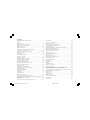 2
2
-
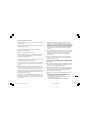 3
3
-
 4
4
-
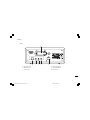 5
5
-
 6
6
-
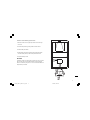 7
7
-
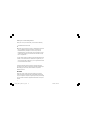 8
8
-
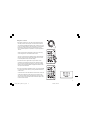 9
9
-
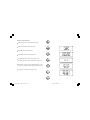 10
10
-
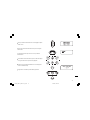 11
11
-
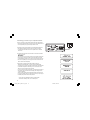 12
12
-
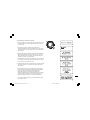 13
13
-
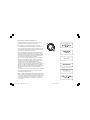 14
14
-
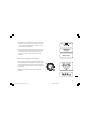 15
15
-
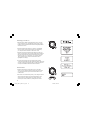 16
16
-
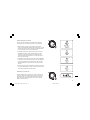 17
17
-
 18
18
-
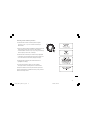 19
19
-
 20
20
-
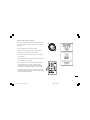 21
21
-
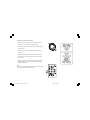 22
22
-
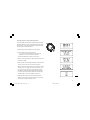 23
23
-
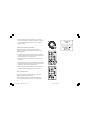 24
24
-
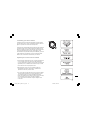 25
25
-
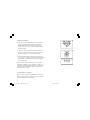 26
26
-
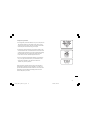 27
27
-
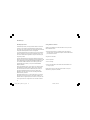 28
28
-
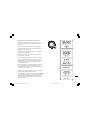 29
29
-
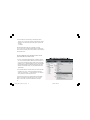 30
30
-
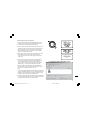 31
31
-
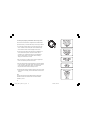 32
32
-
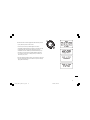 33
33
-
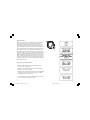 34
34
-
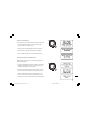 35
35
-
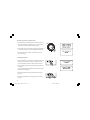 36
36
-
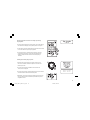 37
37
-
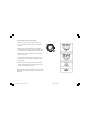 38
38
-
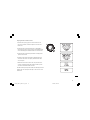 39
39
-
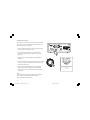 40
40
-
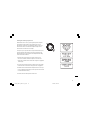 41
41
-
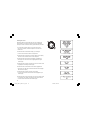 42
42
-
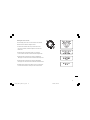 43
43
-
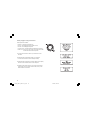 44
44
-
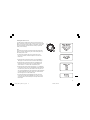 45
45
-
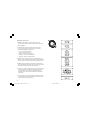 46
46
-
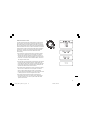 47
47
-
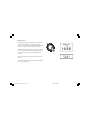 48
48
-
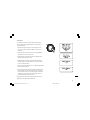 49
49
-
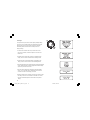 50
50
-
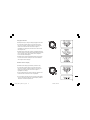 51
51
-
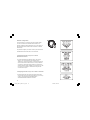 52
52
-
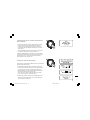 53
53
-
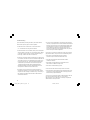 54
54
-
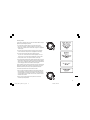 55
55
-
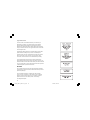 56
56
-
 57
57
-
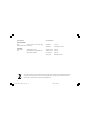 58
58
-
 59
59
-
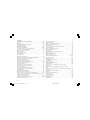 60
60
-
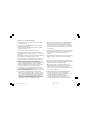 61
61
-
 62
62
-
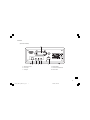 63
63
-
 64
64
-
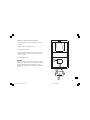 65
65
-
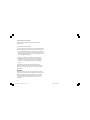 66
66
-
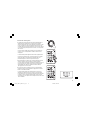 67
67
-
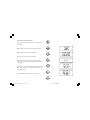 68
68
-
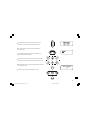 69
69
-
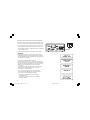 70
70
-
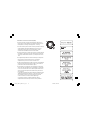 71
71
-
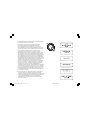 72
72
-
 73
73
-
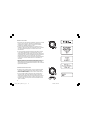 74
74
-
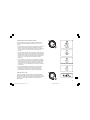 75
75
-
 76
76
-
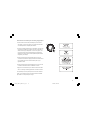 77
77
-
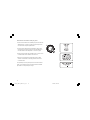 78
78
-
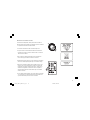 79
79
-
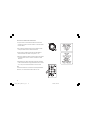 80
80
-
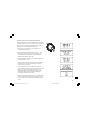 81
81
-
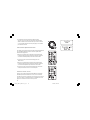 82
82
-
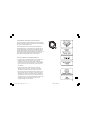 83
83
-
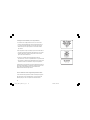 84
84
-
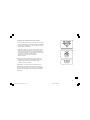 85
85
-
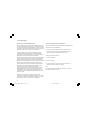 86
86
-
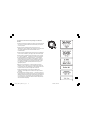 87
87
-
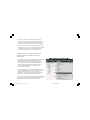 88
88
-
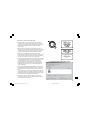 89
89
-
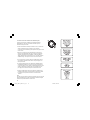 90
90
-
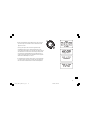 91
91
-
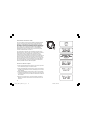 92
92
-
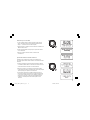 93
93
-
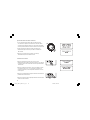 94
94
-
 95
95
-
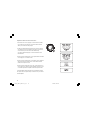 96
96
-
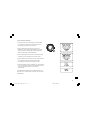 97
97
-
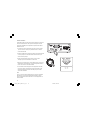 98
98
-
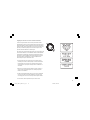 99
99
-
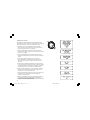 100
100
-
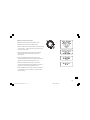 101
101
-
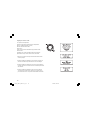 102
102
-
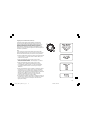 103
103
-
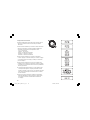 104
104
-
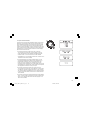 105
105
-
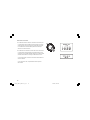 106
106
-
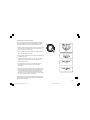 107
107
-
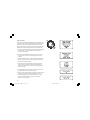 108
108
-
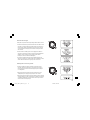 109
109
-
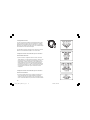 110
110
-
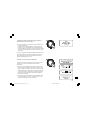 111
111
-
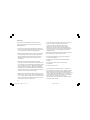 112
112
-
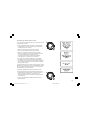 113
113
-
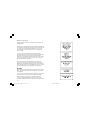 114
114
-
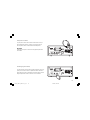 115
115
-
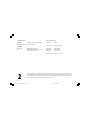 116
116
-
 117
117
-
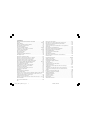 118
118
-
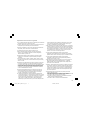 119
119
-
 120
120
-
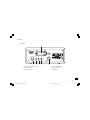 121
121
-
 122
122
-
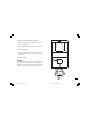 123
123
-
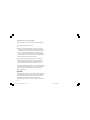 124
124
-
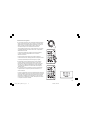 125
125
-
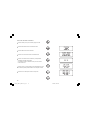 126
126
-
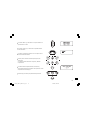 127
127
-
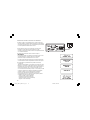 128
128
-
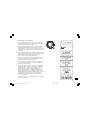 129
129
-
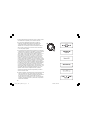 130
130
-
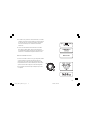 131
131
-
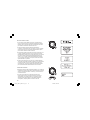 132
132
-
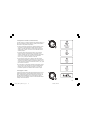 133
133
-
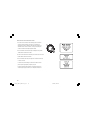 134
134
-
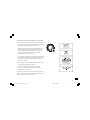 135
135
-
 136
136
-
 137
137
-
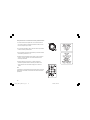 138
138
-
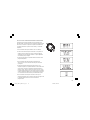 139
139
-
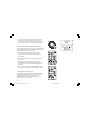 140
140
-
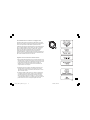 141
141
-
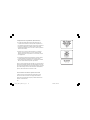 142
142
-
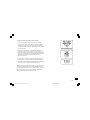 143
143
-
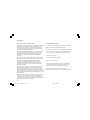 144
144
-
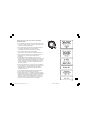 145
145
-
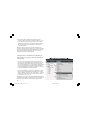 146
146
-
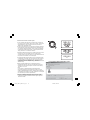 147
147
-
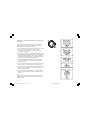 148
148
-
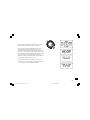 149
149
-
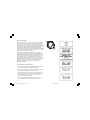 150
150
-
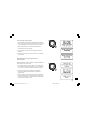 151
151
-
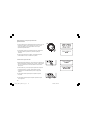 152
152
-
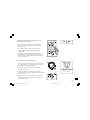 153
153
-
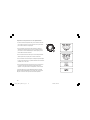 154
154
-
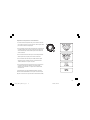 155
155
-
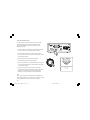 156
156
-
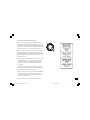 157
157
-
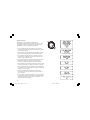 158
158
-
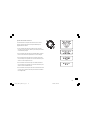 159
159
-
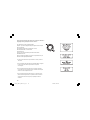 160
160
-
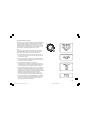 161
161
-
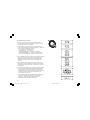 162
162
-
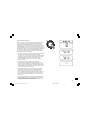 163
163
-
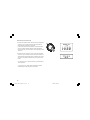 164
164
-
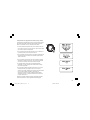 165
165
-
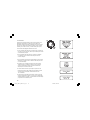 166
166
-
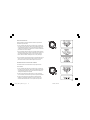 167
167
-
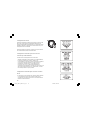 168
168
-
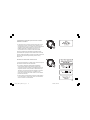 169
169
-
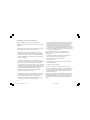 170
170
-
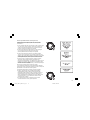 171
171
-
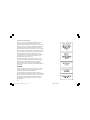 172
172
-
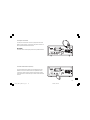 173
173
-
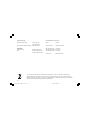 174
174
-
 175
175
-
 176
176
-
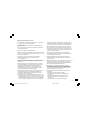 177
177
-
 178
178
-
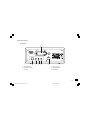 179
179
-
 180
180
-
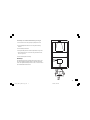 181
181
-
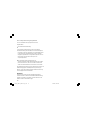 182
182
-
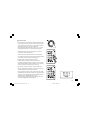 183
183
-
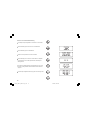 184
184
-
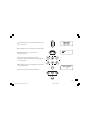 185
185
-
 186
186
-
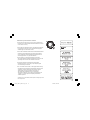 187
187
-
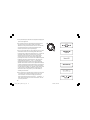 188
188
-
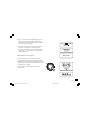 189
189
-
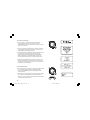 190
190
-
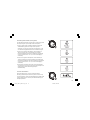 191
191
-
 192
192
-
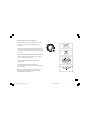 193
193
-
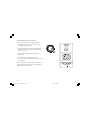 194
194
-
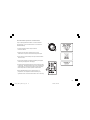 195
195
-
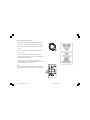 196
196
-
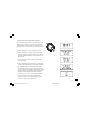 197
197
-
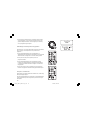 198
198
-
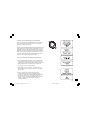 199
199
-
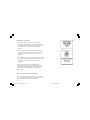 200
200
-
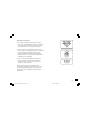 201
201
-
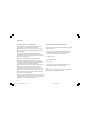 202
202
-
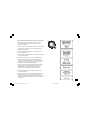 203
203
-
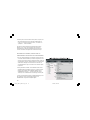 204
204
-
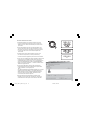 205
205
-
 206
206
-
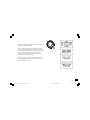 207
207
-
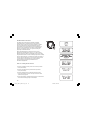 208
208
-
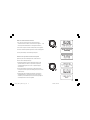 209
209
-
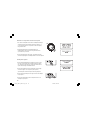 210
210
-
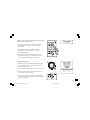 211
211
-
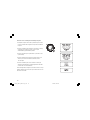 212
212
-
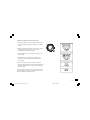 213
213
-
 214
214
-
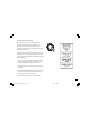 215
215
-
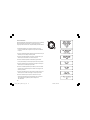 216
216
-
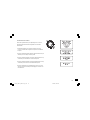 217
217
-
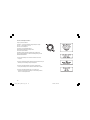 218
218
-
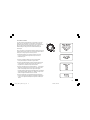 219
219
-
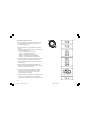 220
220
-
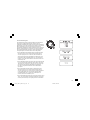 221
221
-
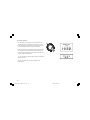 222
222
-
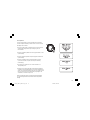 223
223
-
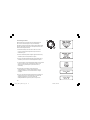 224
224
-
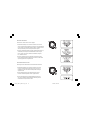 225
225
-
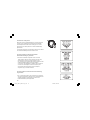 226
226
-
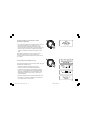 227
227
-
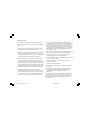 228
228
-
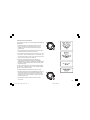 229
229
-
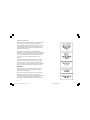 230
230
-
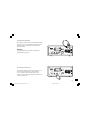 231
231
-
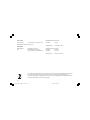 232
232
-
 233
233
-
 234
234
-
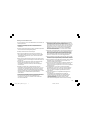 235
235
-
 236
236
-
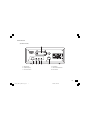 237
237
-
 238
238
-
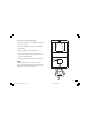 239
239
-
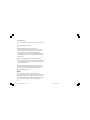 240
240
-
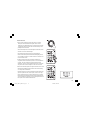 241
241
-
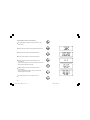 242
242
-
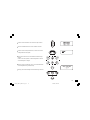 243
243
-
 244
244
-
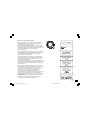 245
245
-
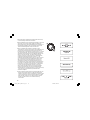 246
246
-
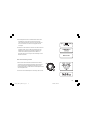 247
247
-
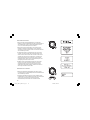 248
248
-
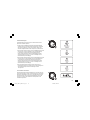 249
249
-
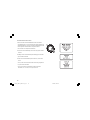 250
250
-
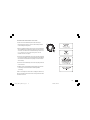 251
251
-
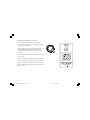 252
252
-
 253
253
-
 254
254
-
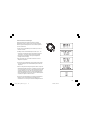 255
255
-
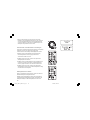 256
256
-
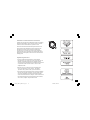 257
257
-
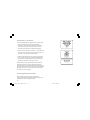 258
258
-
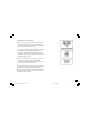 259
259
-
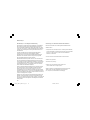 260
260
-
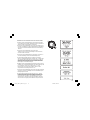 261
261
-
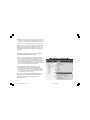 262
262
-
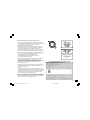 263
263
-
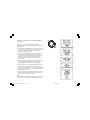 264
264
-
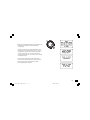 265
265
-
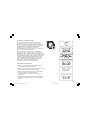 266
266
-
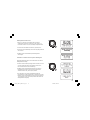 267
267
-
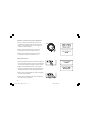 268
268
-
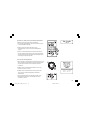 269
269
-
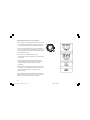 270
270
-
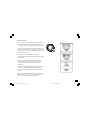 271
271
-
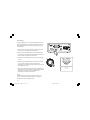 272
272
-
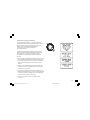 273
273
-
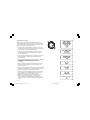 274
274
-
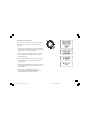 275
275
-
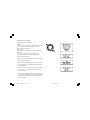 276
276
-
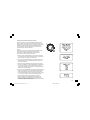 277
277
-
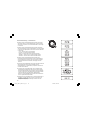 278
278
-
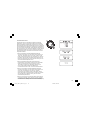 279
279
-
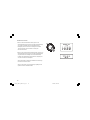 280
280
-
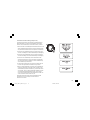 281
281
-
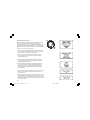 282
282
-
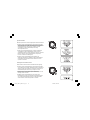 283
283
-
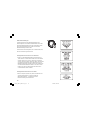 284
284
-
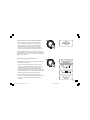 285
285
-
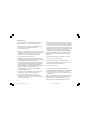 286
286
-
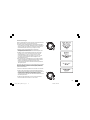 287
287
-
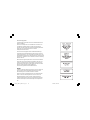 288
288
-
 289
289
-
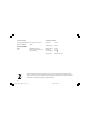 290
290
-
 291
291
in andere talen
- English: Sangean WFR-20
- français: Sangean WFR-20
- español: Sangean WFR-20
- Deutsch: Sangean WFR-20